액세서리 카메라 포장을 연 후 다음의 액세서리가 모두 들어 있는지 확인하여 주십시오. 부족품이 있 으면 판매점으로 연락하여 주십시오. 리튬 이온 충전지 (NP-150) USB-AC 어댑터* 1 (AD-C54UG/AD-C53U) 전원 코드* 2 마이크로 USB 케이블 기
|
|
|
- 태연 강전
- 8 years ago
- Views:
Transcription
1 디지털 카메라 K 사용설명서 CASIO 제품을 구입해 주셔서 감사합니다. 제품을 사용하기 전에 반드시 사용설명서의 주의 사항을 읽어 주시기 바랍니다. 향후 참고할 경우를 대비해 사용설명서는 안전한 장소에 보관해 주십시오. 본 제품의 최신 정보는 EXILIM 공식 웹사이트 에서 확인할 수 있습니다.
2 액세서리 카메라 포장을 연 후 다음의 액세서리가 모두 들어 있는지 확인하여 주십시오. 부족품이 있 으면 판매점으로 연락하여 주십시오. 리튬 이온 충전지 (NP-150) USB-AC 어댑터* 1 (AD-C54UG/AD-C53U) 전원 코드* 2 마이크로 USB 케이블 기본 설명서 카메라에 손잡이 끈을 장착하려면 손잡이 끈을 여기에 장착합니다. 1 손잡이 끈 2 *1 USB-AC 어댑터의 종류는 카메라가 판매되는 국가 및 지역에 따라 다양합니다. *2 전원 코드는 AD-C53U USB-AC 어댑터에 포함되어 있습니다. 전원 코드 플러그의 모양은 카메라가 판매되는 국가 및 지역에 따라 다릅니다. 2
3 처음에 읽어 주십시오! 본 사용설명서의 내용은 예고 없이 변경할 수 있습니다. 본 사용설명서의 내용은 제조 공정의 각 과정에서 확인했습니다. 문제점이나 잘못된 점 이 있으면 개의치 마시고 당사로 연락해 주십시오. 본 사용설명서의 내용을 복제하는 것은 일부 또는 전부에 관계 없이 금지하고 있습니다. 본 사용설명서의 내용은 CASIO COMPUTER CO., LTD.의 허가 없이 개인적인 사용 목 적을 제외한 목적으로 사용하는 것은 저작권법으로 금지되어 있습니다. CASIO COMPUTER CO., LTD.는 본 제품의 사용 또는 고장으로 인하여 사용자 또는 제3자에게 발생된 손해나 손실에 대해서 일절 책임지지 않습니다. CASIO COMPUTER CO., LTD.는 고장, 수리 및 그 밖의 이유로 인해 메모리 내용이 소 거되어 발생한 손해나 손실에 대하여 일절 책임지지 않습니다. 본 사용설명서의 화면 예나 제품 그림은 실제의 카메라 화면이나 설정에 따라 다소 다른 경우가 있습니다. LCD 패널 모니터 화면의 액정 패널은 유효 화소수가 99.99% 이상인 고정밀도 기술을 채용하여 제조 하고 있습니다. 따라서 켜지지 않거나 항상 켜져 있는 극소수의 화소가 발생하게 됩니다. 그것은 액정 패널의 특성에 의한 것으로 고장은 아닙니다. 테스트 촬영을 하십시오. 실제 촬영하기 전에 카메라가 정상으로 작동되는지 확인하기 위해 테스트 촬영을 해 주 십시오. 3
4 목차 액세서리 처음에 읽어 주십시오! 일반 가이드 모니터 화면 내용 및 변경 방법 기본적인 조작 방법 11 CASIO 카메라에서 사용 가능한 기능과 특징 촬영 조건에 적합한 카메라 스타일로 변경하기 프레임 열기 및 닫기 모니터 화면 회전시키기 카메라 모양 터치 패널 사용 방법 사용하기 전에 우선 전지를 충전합니다 전지 넣기 전지 충전 카메라를 처음 켰을 때의 기본 설정 구성하기 메모리 카드 준비하기 지원하는 메모리 카드 메모리 카드를 넣으려면 새 메모리 카드를 포맷(초기화)하려면 전원 켜기 및 끄기 스냅사진을 촬영하려면 자동 촬영 모드 선택하기 스냅사진을 촬영하려면 스냅사진 보기 스냅사진 및 동영상 삭제하기 스냅사진 촬영 시의 주의사항 이미지 촬영하기 37 촬영 모드 선택하기 아트 효과로 촬영하기 (ART SHOT).. 39 아름다운 인물 사진 촬영 방법 (메이크업).. 41 모션 셔터를 사용해 셀프 타이머 작동시키기 (모션 셔터).. 42 줌을 사용해서 촬영하기 본인 촬영하기 동영상 촬영 방법 BEST SHOT 사용하기 49 보다 선명한 스냅사진 촬영하기 (멀티 SR 줌).. 50 과다노출과 과소노출의 디지털 보정 (HDR).. 51 하이스피드 야경으로 촬영하기 (HS 야경).. 52 하이스피드 떨림 방지를 사용해 촬영하기 (HS 떨림 방지).. 53 피사체의 얼굴에 중점을 두고 촬영하기 (HS 베스트 셀렉션).. 53 파노라마 이미지 촬영하기 (슬라이드 파노라마) 목차
5 고급 촬영 설정 57 촬영 메뉴 사용하기 터치 셔터 사용하기 (터치 셔터).. 58 셀프 타이머 사용하기 (셀프 타이머).. 58 LED 라이트 사용하기 (LED 라이트).. 59 이미지 사이즈 변경하기 (이미지 사이즈).. 60 동영상 이미지 화질 설정 (동영상 화질).. 61 이미지의 밝기 보정하기 (EV시프트).. 62 화이트 밸런스 조정 (화이트 밸런스).. 63 ISO감도 지정하기 (ISO감도).. 64 포커스 모드의 선택 (포커스 방식).. 65 이미지의 촬영 리뷰를 온 시킵니다 (촬영 리뷰).. 66 저장하기 전에 스냅사진 확인하기 (본인 촬영 확인).. 67 스냅사진 및 동영상 보기 68 스냅사진 보기 동영상 보기 카메라에서 동영상 편집하기 (동영상 편집).. 70 파노라마 이미지 보기 카메라에서 슬라이드 쇼 재생하기 (슬라이드 쇼).. 71 이미지 메뉴 보기 화면상의 이미지의 확대 TV 화면에서 스냅사진과 이미지 보기 기타 재생 기능 (PLAY) 75 재생 메뉴 사용 방법 이미지에서 그림판 조작 수행 (그림판).. 76 스냅사진에서 이미지 추출하기 (피사체 잘라내기).. 77 다른 스냅사진에 피사체 합성하기 (피사체 붙여넣기).. 79 파일의 오삭제 방지하기 (잠금기능).. 80 이미지 회전시키기 (회전).. 81 스냅사진의 사이즈 변경하기 (리사이즈).. 81 스냅사진 크로핑하기 (트리밍).. 82 인쇄하기 83 컴퓨터에서 인쇄하기 컴퓨터에서 카메라 사용하기 85 컴퓨터를 사용해 할 수 있는 작업 Windows 탑재 컴퓨터에서 카메라 사용하기 컴퓨터에서 이미지를 보거나 저장하기 동영상 재생하기 Macintosh에서 카메라 사용하기 카메라를 컴퓨터에 연결하고 파일 저장하기 동영상 재생하기 파일 및 폴더 목차
6 메모리 카드의 데이터 기타 설정 (설정) 94 모니터 화면의 밝기 조절하기 (화면).. 94 카메라의 사운드 설정 구성하기 (조작음).. 94 카메라 시계 설정하기 (날짜설정).. 95 타임 스탬핑 스냅사진 (타임스탬프).. 95 월드타임 설정 구성하기 (월드타임).. 96 여행 방문처 설정하기 시간 표시 선택하기 날짜 형식 지정하기 (표시 스타일).. 97 디스플레이 언어 지정하기 (Language).. 97 HDMI 단자 출력 방법 선택하기 (HDMI).. 98 전원을 켰을 때 시작 화면 표시하기 (시작화면)..98 내장 메모리 또는 메모리 카드 포맷하기 (포맷)..99 카메라를 공장 출하 시의 기본 설정으로 리셋하기 (리셋).. 99 부록 100 안전 주의사항 사용 중의 주의사항 전원 충전하기 전지에 관한 주의사항 외국에서 카메라 사용하기 메모리 카드 사용하기 초기 기본 설정으로 리셋하기 정상적으로 작동하지 않을 경우에는 문제 해결 디스플레이 메시지 스냅사진 매수/동영상 촬영 시간 사양 목차
7 일반 가이드 괄호 안의 숫자는 각 부분을 설명한 페이지입니다 bo bn bm bl bk 1프레임 (13페이지) 2스피커 3셔터 버튼* (본인 촬영 셔터 버튼) (31, 67페이지) 4렌즈 5마이크로폰 (16, 48페이지) 6LED 라이트 (59페이지) 7메모리 카드 슬롯 (27, 28페이지) 8[HDMI] HDMI 출력 (마이크로) (73페이지) 9[CARD HDMI] 커버 (27, 73페이지) bk후면 램프 (20, 23, 29, 31페이지) bl[p] (전원) (29페이지) bq bp bm셔터 버튼* (31페이지) bn모니터 화면 (8, 9, 94페이지) bo[usb] 포트 (19, 22, 86, 90페이지) bp손잡이 끈용 홀 (2페이지) bq[batt.open] 버튼 (18, 18페이지) * 이 카메라에는 2개의 셔터 버튼이 있습니다. br br전지 슬롯(18페이지) 7
8 모니터 화면 내용 및 변경 방법 모니터 화면은 다양한 표시와 아이콘 그리고 값을 사용해서 카메라 상태를 알려줍니다. 여기의 샘플 화면은 각종 모드에서 모니터 화면에 표시되는 모든 표시와 수치의 위치를 나타내기 위한 것입니다. 이것은 카메라에서 실제로 나타나는 화면을 나타낸 것은 아닙 니다.. 스냅사진 촬영 br bq bp bo bn bmbl bk 8 9 1탭 (29페이지) 2포커스 모드 (65페이지) 3셀프 타이머 모드 (58페이지) 4디지털 줌 (43페이지) 5스냅사진 이미지 사이즈 (60페이지) 6동영상 화질 (46, 61페이지) 7LED 라이트 (59페이지) 8줌 아이콘 (31, 43페이지) 9"b" 동영상 아이콘 (32, 46페이지) bk전지 잔량 표시 (24페이지) bl동영상 용량 (촬영 시간) (31페이지) bm스냅사진 용량 (촬영 가능 매수) (31페이지) bn재생모드 아이콘 (29페이지) bo정보 아이콘 (10페이지) bp자동 회전 아이콘 (10페이지) bq촬영 모드 아이콘 (38페이지) br메뉴 아이콘 (57페이지) 다음과 같은 경우에는 정보 표시 설정으로 "정보 온"을 선택해도 bl 동영상 용량과 bm 스냅사진 용량이 나타나지 않습니다(10페이지). 인물 방향 표시 모니터 화면과 렌즈가 같은 방향을 향하고 있는 경우 8
9 . 동영상 촬영 동영상 화질 (46, 61페이지) 2촬영 시간 전환 아이콘 (47페이지) 3동영상 잔여 시간 아이콘 (47페이지) 4동영상 메모리 잔량/ 동영상 촬영 시간 (47, 120페이지) 5줌 아이콘 (31, 43페이지) 6"c" 동영상 중지 아이콘 (32, 47페이지). 스냅사진 보기 bn bm bl bk 동영상 재생 bk 탭 (29페이지) 2잠금기능 표시 (80페이지) 3폴더명/파일명 (92페이지) 4스냅사진 이미지 사이즈 (60페이지) 5이미지 메뉴 아이콘 (72페이지) 6이미지 스크롤 아이콘 (34, 68페이지) 7전지 잔량 표시 (24페이지) 8날짜/시간 (24, 95페이지) 9촬영모드 아이콘 (29페이지) bk정보 아이콘 (10페이지) bl슬라이드 쇼 아이콘 (71페이지) bm삭제 아이콘 (34페이지) bn메뉴 아이콘 (75페이지) 1탭 (29페이지) 2잠금기능 표시 (80페이지) 3폴더명/파일명 (92페이지) 4동영상 화질 (46, 61페이지) 5이미지 메뉴 아이콘 (72페이지) 6동영상 촬영 시간 (68페이지) 7이미지 스크롤 아이콘 (34, 68페이지) 8전지 잔량 표시 (24페이지) 9날짜/시간 (24, 95페이지) bk"6" 동영상 재생 아이콘 (68페이지) 9
10 . 자동 화면 정렬 구성하기 (자동 회전) 자동 회전 설정을 사용하면 모니터 화면의 물리적인 방향(각도)을 기준으로 하여 화면 표 시 내용이 자동으로 회전하는 기능을 유효 또는 무효로 할 수 있습니다. 1. 카메라 전원을 켜고 "«" (자동 회전)을 누릅니다. "«"가 화면에 나타나지 않을 경우 탭을 눌러서 표시합니다(29페이지). 2. 원하는 자동 회전 설정을 선택합니다. 온 오프 카메라의 방향에 맞춰 모니터 화면 내용의 방향을 자동으로 변 경합니다. 모니터 화면 내용의 방향이 고정됩니다.. 표시 정보 선택하기 (DISP) "DISP"를 누를 때마다 온스크린 정보의 표시/비표시 설정이 전환됩니다. 촬영모드와 재생 모드에 각각 다른 설정을 구성할 수 있습니다. "DISP"가 화면에 표시되지 않으면 탭을 눌러서 표시되게 합니다. 동영상 촬영 중에는 표시 정보를 변경할 수 없습니다. 오프 정보 온 상태 온 아무 정보도 표시되지 않습니다. 이미지 설정 등에 관한 정보가 표시됩니다. 설정에 관한 보다 자세한 정보가 표시됩니다. 상태 온이 선택된 경우에는 모니터 화면을 통해 피사체를 볼 수 없습니다. 재생모드에서 정보 표시로 상태 온을 선택하면, 현재 이미지의 자동 노출(AE)이 맞지 않을 경우 현재 표시된 이미지의 노출, 셔터 속도 및 ISO감도 설정 값이 주황색으로 표시됩니 다. 10
11 기본적인 조작 방법 CASIO 카메라에서 사용 가능한 기능과 특징 CASIO 카메라에는 다음의 주요 기능을 포함해 더욱 간편한 디지털 화상 촬영을 가능하게 해 주는 강력한 성능과 기능들이 탑재되어 있습니다. 다양한 촬영 스타일 프레임을 열 수 있으며 LCD 모니터 화면을 원하는 방향으 로 돌릴 수 있어 보다 편하게 장시간 촬영이 가능하며 셀프 촬영을 간단하게 할 수 있습니다. *자세한 내용은 13페이지를 참조하여 주십시오. 간단한 터치 패널 조작 모니터 화면은 조작 수행이 가능한 터치 패널입니다. *자세한 내용은 16페이지를 참조하여 주십시오. 간단한 셀프 촬영 모니터 화면을 돌려 화면이 카메라 렌즈와 같은 방향을 향 하게 할 수 있어 더욱 편리한 셀프 촬영이 가능합니다. *자세한 내용은 45페이지를 참조하여 주십시오. 메이크업 메이크업은 피부 질감과 강한 일광으로 인한 얼굴의 그림 자를 부드럽게 해 보다 아름다운 인물 촬영을 구현합니다. *자세한 내용은 41페이지를 참조하여 주십시오. 11 기본적인 조작 방법
12 ART SHOT 다양한 아트 효과로 흔하고 평범한 피사체를 더 새롭고 흥 미롭게 만들 수 있습니다. "ART SHOT"은 다음과 같은 효 과를 제공합니다: HDR 아트, 스파클링 촬영, 토이 카메라, 소프트 포커스, 라이트 톤, 팝, 세피아, 모노크롬, 미니어처, 어안. *자세한 내용은 39페이지를 참조하여 주십시오. 사진에서 피사체를 잘라내 다른 사진에 합성하기 간단한 조작으로 스냅사진에서 사람 또는 피 사체를 잘라내 다른 스냅사진에 합성할 수 있 습니다. *자세한 내용은 77, 79페이지를 참조하여 주십시오. 그림판 촬영한 스냅사진에 그림을 그리거나, 문자를 기입하거나, 정보를 스탬프할 수 있습니다. *자세한 내용은 76페이지를 참조하여 주십시오. 12 기본적인 조작 방법
13 촬영 조건에 적합한 카메라 스타일로 변경하기 프레임을 열거나 닫고 모니터 화면 패널을 돌려 촬영 조건에 적합하도록 카메라 모양을 변 경할 수 있습니다. 모니터 화면 표면에 강한 압력을 가하지 마십시오. 모니터 화면이 손상될 우려가 있습니 다. 손으로 렌즈를 만지지 마십시오. 렌즈 표면에 손 얼룩, 먼지, 기타 이물질이 묻으면 카메 라가 정상으로 작동하지 않을 수 있습니다. 블로어 또는 기타 도구를 사용해 렌즈와 플 래시 창에 먼지가 묻어 있지 않도록 관리해 주고 부드러운 마른 천으로 조심스럽게 닦아 주십시오. 프레임 열기 및 닫기 카메라의 프레임은 360도 회전이 가능합니다. 1. 모니터 화면이 본인을 향하고 있는 상태에서 프레임을 손으로 쥡니다. 2. 모니터 화면 패널을 뒤에서 눌러서 밉니다. 3. 모니터 화면 패널의 가장자리를 잡고 프레임 을 젖혀서 엽니다. 모니터 화면 패널을 회전시킨 상태에서는 프레임을 열거나 닫지 마십시오. 그렇게 할 경 우, 모니터 화면 패널에 프레임이 닿아 고장을 일으킬 수 있습니다. 13 기본적인 조작 방법
14 모니터 화면 회전시키기 다음 순서에 따라 모니터 화면을 회전시킵니다. 그림과 같이 모니터 화면 패널을 잡은 상태에서 모니터 화면을 시계 방향으로 180도, 시 계 반대 방향으로 90도 회전시킬 수 있습니다. 모니터 화면 패널은 프레임이 닫힌 상태에서도 회전시킬 수 있습니다. 1. 그림과 같이 카메라를 잡습니다. 2. 프레임을 움직이지 않도록 잡고 모니터 화면 패널을 조심해서 회전시킵니다. 시계 방향으로 180도 시계 반대 방향으로 90도 14 기본적인 조작 방법
15 카메라 모양 프레임을 열고 모니터 화면을 회전시켜 다양한 스타일로 변경할 수 있습니다. 표준 촬영 모니터 화면이 렌즈의 반대 방향을 향한 상 태에서 촬영을 합니다. 동영상 촬영 프레임을 90도 각도로 열고 프레임을 잡습 니다. 필요에 따라서는 카메라를 반대로 뒤 집어 촬영할 수도 있습니다. 탁상 위에 놓고 촬영 모니터 화면과 렌즈가 같은 방향을 향하게 하고 카메라를 세울 수 있도록 프레임을 약 30도 각도로 엽니다. 셀프 촬영 프레임을 열고 모니터 화면과 렌즈가 같은 방향을 향하게 한 다음 프레임의 셔터 버튼 을 눌러서 촬영합니다. 15 기본적인 조작 방법
16 촬영할 때는 카메라가 움직이지 않도록 고정시켜 주십시오. 셔터 버튼을 조심해서 누르 고, 셔터가 개방될 때와 개방된 후 잠시동안은 어떠한 움직임도 없도록 주의하십시오. 손가락이나 손잡이 끈이 그림에 표시된 어떠한 부분도 가 LED 라이트 리지 않도록 주의하십시오. 실수로 카메라를 떨어뜨리지 않도록 손잡이 끈을 장착하 고 카메라를 조작할 때에는 손가락이나 손목에 걸어 놓으 십시오. 손잡이 끈만 잡고 절대로 카메라를 돌리지 마십시오. 부속된 손잡이 끈은 본 카메라 전용입니다. 그 밖의 용도 마이크로폰 로는 절대로 사용하지 마십시오. 렌즈 손가락이 LED 라이트를 가리거나 LED 라이트에 너무 가 까워지지 않도록 주의하십시오. 촬영할 때 손가락에 의해 원하지 않은 그림자가 드리워질 수 있습니다. 터치 패널 사용 방법 카메라의 모니터 화면은 터치 패널입니다. 손가락으로 화면을 터치해 다음 조작을 수행할 수 있습니다. 누르기 손가락으로 화면을 누릅니다. 화면을 눌러서 아이콘 또는 메뉴 항목을 선택하고 설정 을 구성합니다. 길게 누르기 손가락으로 화면을 길게 누릅니다. 화면을 길게 눌러서 이미지를 빠르게 스크롤하거나 동영 상이 한 프레임씩 연속 재생되게 합니다. 16 기본적인 조작 방법
17 드래그 손가락을 화면에 대고 상하좌우로 드래그합니다. 드래그로 화면의 이미지를 다른 위치로 이동시키거나 이 미지 간을 스크롤합니다. 확대 엄지와 검지를 화면에 대고 두 손가락을 펼칩니다. 확대를 사용해 화면의 이미지를 확대시킵니다. 축소 엄지와 검지를 화면에 대고 두 손가락을 모읍니다. 축소를 사용해 화면의 이미지 크기를 축소시킵니다. 끝이 뾰족하거나 딱딱한 물건을 사용해 화면 조작을 하지 마십시오. 화면이 손상될 우려 가 있습니다. 상용 LCD 보호 시트를 사용할 경우 모니터 화면의 조작 감도가 낮아집니다. 17 기본적인 조작 방법
18 사용하기 전에 우선 전지를 충전합니다. 새로 구입한 카메라의 전지는 충전되어 있지 않습니다. 아래 순서에 따라 카메라에 전지를 넣고 충전시켜 주십시오. 이 카메라는 CASIO의 전용 리튬 이온 충전지(NP-150)를 전원으로 사용합니다. 그 밖 의 전지는 절대로 사용하지 마십시오. 전지 넣기 1. 커버를 엽니다. [BATT.OPEN] 버튼을 누른 채로 커버를 그 림의 화살표 방향으로 밉니다. 1 3 [BATT.OPEN] 버튼 2 2. 전지를 넣습니다. 전지의 CASIO 로고가 위쪽으로 향하도록 그림과 같이 카메라에 전지를 넣습니다. 틀림 전지 올바름 CASIO 로고 3. 커버를 닫습니다. [BATT.OPEN] 버튼을 누른 채로 커버의 탭 을 카메라의 홈에 맞춘 다음 커버를 화살표 방향으로 밉니다. 1 2 [BATT.OPEN] 버 튼 3 18 기본적인 조작 방법
19 전지 교환하기 1. 전지 커버를 열고 들어 있는 전지를 뺍니다. 그림과 같이 전지의 가장자리를 빼서 분리합니다. 2. 새 전지를 넣습니다. 전지 충전 다음 2가지 방법으로 전지를 충전시킬 수 있습니다. 전지를 충전하기 전에 "프레임 열기 및 닫기"(13페이지)의 절차에 따라 프레임을 엽니다. USB-AC 어댑터 컴퓨터로의 USB 연결. USB-AC 어댑터를 사용해 충전하기 전지가 카메라에 들어 있는 상태에서 어댑터를 사용해 충전할 수 있습니다. 카메라의 전원이 꺼져 있는 상태에서 아래 표시된 순서대로 연결합니다. 충전 시간: 약 140분 [USB] 포트 USB-AC 어댑터 (AD-C54UG) 2 3 소형(마이크로 USB) 커 넥터의 u 표시가 모니 터 화면의 반대쪽을 향하 도록 합니다. 1 2 마이크로 USB 케이블 (카메라와 함께 제공) 3 4 USB-AC 어댑터 (AD-C53U) 전원 코드 19 기본적인 조작 방법
20 전지를 오랫동안 사용하지 않았거나 극단적으로 높거나 낮은 온도에서는 일반적인 경우 보다 충전 시간이 길어질 수 있습니다. 충전에 약 5시간 이상이 소요되면 전지가 만충전 되지 않은 경우에도 타이머가 작동해 자동으로 충전이 종료됩니다. 이는 후면 램프의 적 색 발광으로 표시됩니다. 전지를 매우 오랫동안 사용하지 않은 경우에는 약 60분 후에 충전이 자동 종료되고 후면 램프의 적색 발광이 시작될 수 있습니다. 그러한 경우 모두, USB 케이블을 카메라에서 분리한 다음 다시 연결해 충전을 재개해 주십시오. USB-AC 어댑터가 카메라에 연결된 상태에서 [p] (전원)을 누르면 전지에서 공급되는 전원으로 카메라가 켜집니다. 따라서 충전이 중지됩니다. USB-AC 어댑터는 충전 중에 따뜻해집니다. 그것은 정상으로 고장이 아닙니다. 전원 플러그의 모양은 국가나 지역에 따라 다릅니다. 후면 램프 작동 램프 상태 적색 점등 적색 점멸 오프 설명 충전 중 비정상적인 주위 온도, USB-AC 어댑터 문제, 전지 문제 (110페이지), 또는 타이머에 의한 충전 종료 충전 완료 후면 램프 20 기본적인 조작 방법
21 USB 케이블 연결 시의 주의 사항 USB 케이블을 카메라에 연결할 때 케이블 커넥터와 모니터 화면 패널이 아래 그림과 같 이 올바른 방향으로 장착되어 있는지 확인하십시오. USB 케이블 커넥터의 측면에 있는 u 표시와 모니터 화면 패널의 전면(모니터 화면의 맞은편) 이 같은 방향을 향하고 있는지 확인하십시오. 모니터 화면 패널의 전면 충전이 시작되면 항상 후면 램프가 먼저 켜집니다. 전지가 만충전된 후에도 램프가 잠시 켜집니다. 램프가 켜지지 않으면 USB 케이블 커넥터의 방향을 확인하십시오. 케이블 커넥터를 USB 포트에 딸칵하는 소리가 날 때까지 끝까지 끼워 주십시오. 커넥터 를 끝까지 끼우지 않으면 통신 불량 또는 고장의 원인이 되는 경우가 있습니다. 커넥터를 끝까지 밀어서 완전하게 끼운 경우에도 그림과 같이 커넥터의 금속 부분이 보이게 됩니다. 21 기본적인 조작 방법
22 . 컴퓨터의 USB로 연결해 충전하기 전지가 카메라에 들어 있는 상태에서 USB를 연결해 충전할 수 있습니다. 카메라가 꺼져 있는 상태에서 아래 표시된 순서대로 연결합니다(1, 2). [USB] 포트 컴퓨터 (전원 켜짐) USB 포트 USB 1 마이크로 USB 케이블 (카메라와 함께 제공) 2 소형(마이크로 USB) 커넥터의 u 표시가 모니터 화면의 반대쪽을 향하도록 합니다. 카메라가 켜져 있을 경우 [p] (전원)을 눌러 전원을 끈 후 컴퓨터에 연결하십시오. 충전 시간: 약 170분 처음으로 USB 케이블을 사용해서 카메라를 컴퓨터에 연결할 경우, 에러 메시지가 컴퓨 터에 표시될 수 있습니다. 그러한 경우에는 USB 케이블을 분리한 후 다시 연결해 주십 시오. 전지를 오랫동안 사용하지 않은 경우나 특정 종류의 컴퓨터, 그리고 연결 상태에 따라 충전 시간이 약 5시간 이상 소요될 수 있으며 이 경우 전지가 만충전되지 않았더라도 타 이머가 작동해 자동으로 충전이 종료됩니다. 그러한 경우에는 USB 케이블을 분리한 후 다시 연결해 충전을 다시 시작하십시오. 충전을 더 빨리 완료하려면 포함된 USB-AC 어댑터를 사용하는 것을 권장합니다. 전지를 매우 오랫동안 사용하지 않은 경우에는 약 60분 후에 충전이 자동 종료되고 후면 램프의 적색 발광이 시작되거나 전원이 꺼질 수 있습니다. 이러한 경우에는 카메라와 함 께 제공되는 USB-AC 어댑터를 사용할 것을 권장합니다. 컴퓨터에 USB를 연결해서 충전하는 도중 카메라의 전원을 켜면 카메라가 컴퓨터와의 USB 연결을 구성합니다. 보통은 이 때 충전이 계속되지만 특정 종류의 컴퓨터나 연결 환경에서는 공급 전원이 부족하면 충전이 중지될 수 있습니다. 이 경우 카메라 후면 램 프가 녹색으로 켜집니다. 연결된 컴퓨터가 절전 모드일 때는 충전이 되지 않습니다. 22 기본적인 조작 방법
23 후면 램프 작동 램프 상태 적색 점등, (호박색 점등/점멸) 적색 점멸 오프, (녹색 점등) 설명 충전 중 비정상적인 주위 온도, 비정상적으로 긴 충전 시간, 또는 전지 문제 (110페이지) 충전 완료 후면 램프 위 표에서 괄호 안에 표시된 정보는 램프 상태를 나타내며 충전 중에 는 카메라가 켜져 있습니다. 그 밖의 충전에 관한 주의 사항 위의 2가지 충전 방법으로 카메라 전지(NP-150)를 카메라에서 빼지 않고도 충전시킬 수 있습니다. 절대로 다른 충전 장치는 사용하지 마십시오. 다른 충전기를 사용하면 사 고의 원인이 됩니다. 이 모델은 USB 2.0 사양의 USB 포트를 통해서만 충전할 수 있습니다. USB 충전 장치와 전원 공급 장치는 지정된 표준에 부합해야 합니다. 저급 장치나 표준 에 미달하는 장치를 사용할 경우 카메라 고장 및/또는 오류가 발생할 수 있습니다. 사용자가 직접 조립하거나 개조한 컴퓨터를 사용할 경우 작동을 보장할 수 없습니다. 상 용 컴퓨터를 사용하는 경우에도 특정 USB 포트 사양으로 인해 USB 케이블을 통해 충전 하지 못할 수도 있습니다. 정상적인 사용 직후에 아직 온기가 남아 있는 전지는 만충전되지 않을 수 있습니다. 전 지의 온도가 낮아질 때까지 기다렸다가 충전하여 주십시오. 전지는 카메라에 넣어 두지 않아도 조금씩 방전됩니다. 그러므로 전지는 사용하기 직전 에 충전하실 것을 권장합니다. 카메라 전지를 충전하면 TV나 라디오의 수신 장애를 일으키는 경우가 있습니다. 그러한 경우에는 USB-AC 어댑터를 TV나 라디오에서 떨어진 콘센트에 연결하여 주십시오. 실제 충전 시간은 현재의 전지 용량과 충전 조건에 따라 달라집니다. 다른 장치와 함께 USB-AC 어댑터를 사용하지 마십시오. 전원 코드를 다른 장치에 사용하지 마십시오. 충전하려면 반드시 본 설명서에 지정된 USB-AC 어댑터와 USB 케이블을 사용하십시 오. 다른 장치를 사용할 경우 제대로 충전되지 않을 수 있습니다. 23 기본적인 조작 방법
24 현재 전지 잔량 확인하기 전지 잔량이 소모됨에 따라 모니터 화면의 전지 표시는 현재 잔량을 다음과 같이 나타냅니 다. 잔량 고 저 전지 표시 * * * 표시 색 청록색 * 황색 * 적색 * 적색 는 전지 잔량이 낮은 것을 나타냅니다. 가능한 한 빨리 전지를 충전하여 주십시오. 가 표시되어 있을 때에는 촬영할 수 없습니다. 즉시 전지를 충전하여 주십시오. 전지 표시의 잔량 표시는 촬영모드/재생모드를 전환하면 변경될 수 있습니다. 전지가 사용 불능 상태일 때 전원을 켜지 않고 카메라를 약 30일 동안 방치하면 날짜 및 시각 설정은 소거됩니다. 전원이 충전된 후에 처음 카메라 전원을 켤 때 시간과 날짜 설 정을 구성하라는 메시지가 표시됩니다. 이러한 메시지가 표시되면 날짜와 시간 설정을 구성하십시오(95페이지). 전지 수명과 촬영 가능 매수에 관해서는 123페이지를 참조하여 주십시오. 카메라를 처음 켰을 때의 기본 설정 구성하기 카메라 전원을 처음 켜면 표시 언어, 날짜, 시간 설정용 화면이 나타납니다. 날짜 및 시간을 정확하게 설정하지 않으면 이미지에 잘못된 날짜와 시간 데이터가 저장됩니다. 일본 판매용 카메라를 구입한 경우에는 아래의 순서 2에서 언어 선택 화면이 표시되지 않습니다. 이러한 경우에 표시 언어를 일본어에서 다른 언어로 변경하려면 아래의 "디스 플레이 언어 지정하기 (Language)" 방법을 사용하십시오(97페이지). 일본 판매용 카메 라의 경우에는 사용자가 선택한 언어로 된 설명서가 포함되어 있지 않을 수 있습니다. 일부 지역에서 판매된 카메라 모델은 표시 언어 선택이 지원되지 않을 수 있습니다. 24 기본적인 조작 방법
25 1. [p] (전원)을 눌러서 카메라 전원을 켭니다. 2. 상하로 드래그(17페이지)해 원하는 언어를 찾은 다음 눌러서 선택합니다. 3. 원하는 날짜 표시 형식을 누릅니다. 예: 2015년 7월 10일 년/월/일 * 15/7/10 일/월/년 * 10/7/15 월/일/년 * 7/10/15 [p] (전원) 4. 변경할 값(년, 월, 일, 시간, 분)을 누릅니다. 5. "8" 또는 "2"를 눌러서 현재 선택된 값을 변경합 니다. "8" 또는 "2"를 길게 누르면 설정이 빠르게 변경됩 니다. 12시간 방식과 24시간 방식을 전환하려면 12/24시 간 전환 아이콘을 누릅니다. 12/24시간 전환 아이콘 6. 원하는 대로 날짜와 시간을 설정한 후 "OK"를 누릅니다. 7. "자동" 또는 "고급 자동 프로"를 눌러서 원하는 기본 자동 촬영 모드를 선택합니 다. 8. "적용"을 누릅니다. 필요에 따라서는 이 설정을 나중에 변경할 수도 있습니다. 자세한 내용은 30페이지 를 참조하여 주십시오. 위의 설정 과정에서 표시 언어, 날짜, 또는 시간 설정의 구성을 잘못한 경우에는 다음 페 이지의 설정 수정 방법을 참조하십시오. 표시 언어: 97페이지 날짜 및 시간: 95페이지 각국마다 로컬 타임(현재 시간) 오프셋과 서머타임 적용 방안이 조정되므로 변경될 수 있습니다. 25 기본적인 조작 방법
26 메모리 카드 준비하기 카메라에는 화상과 동영상 저장이 가능한 내장 메모리가 장착되어 있지만 더 큰 용량을 위 해 사용 메모리 카드를 구입할 필요를 느낄 수 있습니다. 본 카메라에는 메모리 카드가 부 속되어 있지 않습니다. 메모리 카드를 넣고 있는 동안 촬영한 이미지는 메모리 카드에 저장 됩니다. 메모리 카드가 들어있지 않으면 이미지는 내장 메모리에 저장됩니다. 메모리 카드 용량에 관해서는 120페이지를 참조하여 주십시오. 지원하는 메모리 카드 microsd 메모리 카드 microsdhc 메모리 카드 microsdxc 메모리 카드 상기 메모리 카드는 2013년 6월 현재 지원되는 종류입니다. 이 카메라에서 지원하는 microsd 메모리 카드의 형식 및 용량은 다음과 같습니다: microsd 메모리 카드(최대 2GB), microsdhc 메모리 카드(2GB ~ 최대 32GB), microsdxc 메모리 카드(32GB ~ 최대 2TB). 어떠한 특정 카드가 위의 용량 및 형식 요건을 충족한다고 해도 해당 카드를 이 카메라와 함께 사용할 수 있음을 보장하지는 않습니다. * 경고! 0 메모리 카드는 작으므로 유아나 어린이가 실수로 삼킬 위험이 있습니다. 유아와 어린이의 손이 닿지 않는 곳에 메모리 카드를 보관하십시오. 메모리 카드를 삼킨 경우에는 즉시 의사의 상담을 받으십시오 기본적인 조작 방법
27 메모리 카드를 넣으려면 1. [p] (전원)을 눌러서 카메라 전원을 끄 고 프레임을 엽니다(13페이지). [CARD HDMI] 커버 2. [CARD HDMI] 커버의 홈에 손톱을 넣 어 걸고 표시된 화살표 방향으로 커버를 당겨서 엽니다. 3. 메모리 카드를 삽입합니다. 메모리 카드는 뒷면이 위를 향하도록(카메라 의 모니터 화면 쪽으로) 한 상태에서 카드 슬 롯 안으로 딸칵하는 소리가 날 때까지 끝까 지 밀어서 끼웁니다. 뒷면 앞면 뒷면 4. [CARD HDMI] 커버를 닫은 다음 프레 임을 원위치로 복귀시킵니다. 메모리 카드 슬롯에는 대응하는 메모리 카드(26페이지) 이외의 카드는 넣지 마십시오. 카드 슬롯에 물이나 그 밖의 이물질이 들어갔을 때에는 즉시 카메라 전원을 끄고 판매점 이나 가까운 CASIO 지정 서비스 센터로 연락하여 주십시오. 27 기본적인 조작 방법
28 . 메모리 카드 교환 방법 메모리 카드를 눌렀다가 놓습니다. 그러면 메모 리 카드가 메모리 카드 슬롯에서 약간 나오게 됩 니다. 카드를 손으로 잡아당겨 꺼내고 새 카드 를 넣습니다. 후면 램프가 녹색으로 깜박이는 동안은 절대 로 카메라에서 카드를 빼지 마십시오. 이미지 를 저장할 수 없거나 메모리 카드가 손상될 염려가 있습니다. 새 메모리 카드를 포맷(초기화)하려면 카메라에서 메모리 카드를 사용할 때 먼저 메모리 카드를 포맷해 주십시오. 스냅사진 등의 파일이 이미 저장되어 있는 메모리 카드를 포맷하면 내용이 소거됩니다. 일반적으로는 메모리 카드를 다시 포맷할 필요는 없습니다. 단 카드에 저장하는데 시간 이 걸리는 등의 문제가 생겼을 때에는 카드를 다시 포맷하여 주십시오. 메모리 카드의 포맷은 반드시 카메라에서 실행하여 주십시오. 컴퓨터에서 카드를 포맷 하면 비 SD 표준 포맷이 되므로 처리 속도가 크게 느려져 호환성, 성능 및 기타 문제가 발생할 수 있습니다. 1. 메모리 카드를 삽입합니다(27페이지). 2. 카메라 전원을 켜고 "MENU"를 누릅니다. "MENU"가 화면에 표시되지 않으면 탭을 눌러서 표시되게 합니다(37페이지). 3. 상하로 드래그해 "설정"을 찾아 누릅니다. 4. "포맷"을 누릅니다. 5. "포맷"을 누른 다음 "예"를 누릅니다. 메모리 카드 포맷이 시작됩니다. 28 기본적인 조작 방법
29 전원 켜기 및 끄기. 카메라 전원을 켜려면 [p] (전원)을 누릅니다. 후면 램프가 녹색으로 점등되면서 카메라 전원이 켜진 것을 알려주며 촬영모드가 됩니다. 촬영모드와 재생모드 간의 전환 재생모드로 전환 촬영모드로 전환 촬영모드에서 "p" (PLAY)를 누릅니다. 촬영 모드로 자동, BEST SHOT 또는 ART SHOT을 선택된 경우 탭을 누른 다음 "p" (PLAY)를 눌러 재생모드로 전환할 수도 있습니다. 재생모드에서 탭을 누릅니다. 표시되는 화면 이미지에서 "r" (REC)를 누릅니 다. 후면 램프 [p] (전원) 탭을 누른 후 표시되는 화면. 카메라 전원을 끄려면 [p] (전원)을 누릅니다. 탭 "p" (PLAY) / "r" (REC) 약 5분 동안 어떠한 조작도 하지 않으면 자동전원오프 기능에 의해 자동으로 전원이 꺼 져 전지 전원이 절약됩니다. 29 기본적인 조작 방법
30 스냅사진을 촬영하려면 이 카메라에는 다양한 촬영 조건과 피사체에 적합한 다양한 촬영 모드가 있습니다(38페이 지). 여기에서는 자동 촬영 모드를 사용한 일반적인 촬영 방법을 설명합니다. 자동 촬영 모드 선택하기 필요한 디지털 이미징에 따라 2가지 자동 촬영 모드(자동 또는 고급 자동 프로)에서 1가지 를 선택할 수 있습니다. 설정 자동 REC 화면 아이콘 표시 설명 표준 자동 촬영 모드입니다. 고급 자동 프로 고급 자동 프로 촬영의 경우 카메라가 피사체 또는 풍경 을 촬영하고 있는지 여부와 기타 조건을 자동으로 결정합 니다. 고급 자동 프로 촬영은 표준 자동 촬영보다 높은 이 미지 화질을 제공합니다. 또한 자동보다 전원이 많이 소모됩니다.(전지 수명도 단축됨) 1. [p] (전원)을 눌러서 카메라 전원을 켭니다. 2. 위에서 두 번째 아이콘을 누릅니다(풍경 표시 방 향인 경우 오른쪽에서 두 번째 아이콘) (촬영 모 드). 아이콘이 화면에 표시되지 않으면 탭을 눌러서 표시 되게 합니다. 촬영 모드 아이콘 3. "자동" 또는 "고급 자동 프로"를 눌러서 원하는 자동 촬영 모드를 선택합니다. 30 기본적인 조작 방법
31 스냅사진을 촬영하려면 1. 카메라를 피사체로 향합니다. 고급 자동 프로를 사용할 경우, 모니터 화면 하단 우 측에 카메라가 감지한 촬영 종류를 설명하는 텍스트 가 표시됩니다. 줌 아이콘을 눌러 줌 배율을 변경할 수 있습니다 (43페이지). 동영상 용량 (촬영 시간) 스냅사진 용량 (촬영 가능 매수) + (망원) - (광각) 촬영 종류 줌 아이콘 2. 셔터 버튼을 반쯤 눌러서 이미지에 초점을 맞춥니다. 초점이 맞으면 조작음이 나고 후면 램프가 녹 색으로 켜진 후 포커스 프레임이 녹색으로 변 경됩니다. 반쯤 누른 상태 버튼이 정지될 때까 지 가볍게 누릅니 다. 셔터 버튼 후면 램프 삑 삑 소리의 조작음 (초점 안에 이미지가 있습니다.) 포커스 프레임 셔터 버튼을 반쯤 누르면 카메라는 노출을 자동 조절하 고 현재 향하고 있는 피사체에 초점을 맞춰 줍니다. 셔 터 버튼을 반쯤 누른 상태와 완전히 누른 상태를 숙지 하는 것은 이미지를 멋지게 보일 수 있는 중요한 테크 닉입니다. 31 기본적인 조작 방법
32 3. 그대로 카메라가 움직이지 않도록 하며 셔 터 버튼을 완전히 누릅니다. 스냅사진이 촬영됩니다. 완전히 누른 상태 셔터음 (화상이 촬영됩니다.) 동영상 촬영하기 "b" (동영상)을 눌러서 동영상 촬영을 시작합니다. "c" (동영상 중지)를 눌러서 촬영을 중지합니다. 자세한 내용은 46페이지를 참조하여 주십시오. "b" (동영상)/ "c" (동영상 중지) 모니터 화면상의 한 지점을 눌러 스냅사진을 촬영할 수도 있습니다(58페이지). 스냅사진의 사이즈를 지정할 수 있습니다. 자세한 내용은 60페이지를 참조하여 주십시 오.. 이미지에 초점이 맞춰지지 않을 때에는... 포커스 프레임이 적색인 채 후면 램프가 녹색으로 깜박이고 있을 때는 이미지에 초점이 맞 지 않은(피사체가 너무 가까운 등) 상태임을 나타냅니다. 카메라를 다시 피사체에 맞추고 다시 초점을 잡으십시오.. 자동으로 촬영하기 "초점 고정"(66페이지)이란 초점을 맞추고 싶은 피사체가 화면 중심의 포커스 프레임 안에 없는 이미지를 촬영하고 싶을 때 사용할 수 있는 방법의 명칭입니다. 32 기본적인 조작 방법
33 . 고급 자동 프로로 촬영하기 고급 자동 프로로 촬영할 경우, 셔터 속도와 ISO감도 외에도 필요에 따라 카메라가 다음 작동을 자동으로 실행합니다. 셔터 버튼을 반누름할 때까지 자동 초점이 정상적으로 수행됩니다. 카메라가 자동으로 화면 상의 초점 위치를 결정하고 그 위치에 초점을 잡습니다. 사람들을 촬영할 경우 얼굴 검출 기능이 최대 10명의 사람을 검출하고 초점과 밝기를 자동으로 조정합니다. 고급 자동 프로로 촬영할 경우, 모니터 화면에 "고급 자동 처리 중입니다."라는 메시지가 표시될 수 있습니다. 카메라의 데이터 처리에 너무 많은 시간이 소요된다고 느껴질 때는 그 대신 표준 자동으로 촬영을 해 보십시오. 경우에 따라서는 고급 자동 프로가 촬영 환경을 제대로 판단하지 못할 수 있습니다. 그 러한 경우에는 표준 자동으로 촬영하십시오. "Š"가 표시되면 카메라가 여러 매의 연사 이미지를 촬영한 다음 이를 최종 이미지로 병 합합니다. 연사 이미지 촬영이 모두 완료될 때까지 카메라와 피사체를 움직이지 않도록 주의해 주십시오. 스냅사진 보기 다음 순서에 따라 카메라의 모니터 화면에서 스냅사진을 볼 수 있습니다. 동영상의 재생 방법에 관해서는 68페이지를 참조하여 주십시오. 1. "p" (PLAY)를 눌러서 재생모드로 전환합니다. 현재 메모리에 저장되어 있는 스냅사진 1장이 표시됩 니다. "고급 자동 프로"를 촬영 모드로 선택한 경우 모니터 화면의 왼쪽 하단에 있는 리뷰 이미지(66페이지)를 누릅니다. 또한 표시된 스냅사진의 정보도 포함되어 있습니다 (9페이지). "p" (PLAY) 스냅사진만이 표시되도록 정보를 삭제할 수도 있습 니다(10페이지). 모니터 화면을 눌러서 화면 이미지를 주밍할 수 있습니다(72페이지). 개인적으로 매우 중요한 스냅사진을 촬영하는 경우에는 촬영을 한 후에 화상을 확대 해서 자세히 확인해 보는 것이 좋습니다. 33 기본적인 조작 방법
34 2. "ú" 또는 "õ"를 누르거나 화면 이미지를 좌우로 가로질러 드래그하면 스냅사 진들이 스크롤됩니다. "ú" 또는 "õ"를 길게 누르면 빠르게 스크롤됩니다. "õ" "õ" "ú" "ú" 재생모드이거나 메뉴 화면이 표시되어 있을 때 셔터 버튼을 누르면 즉시 촬영모드로 전 환됩니다. 어떤 이유로 표시할 수 없는 이미지에 대해서는 물음표(?)가 표시됩니다. 스냅사진 및 동영상 삭제하기 메모리가 가득 차면 더 이상 필요없는 스냅사진과 동영상을 삭제해 여유 용량을 늘려 추가 로 이미지들을 저장할 수 있습니다. 파일(이미지) 삭제 조작은 취소할 수 없으므로 주의하십시오.. 1개의 파일을 삭제하려면 1. 재생모드에서 "ú" 또는 "õ"를 눌러서 삭제할 파일이 표시되게 합니다. 2. "t"를 누릅니다. "t"이 화면에 표시되지 않으면 탭을 눌러서 표시되게 합니다. 3. "1개 파일"을 누릅니다. 선택한 이미지가 삭제됩니다. 34 기본적인 조작 방법
35 . 특정 파일을 삭제하려면 1. 재생모드로 들어갑니다. 2. "t"를 누릅니다. "t"이 화면에 표시되지 않으면 탭을 눌러서 표시되게 합니다. 3. "선택"을 누릅니다. 파일 선택 화면이 표시됩니다. 4. 삭제할 파일을 누릅니다. 선택한 파일 이미지의 확인란이 선택됩니다. 5. 파일 선택이 끝난 다음 "삭제"를 누릅니다. 6. "삭제"를 누릅니다. 선택한 파일들이 삭제됩니다. 삭제 조작을 취소하려면 6단계에서 "취소"를 누릅니다.. 모든 파일을 삭제하려면 1. 재생모드로 들어갑니다. 2. "t"를 누릅니다. "t"이 화면에 표시되지 않으면 탭을 눌러서 표시되게 합니다. 3. "모든 파일"을 누릅니다. 4. "삭제"를 누릅니다. "파일이 없습니다"라는 메시지가 표시됩니다. 스냅사진 촬영 시의 주의사항 조작 렌즈에 필요 없는 빛이 닿을 때에는 손으로 렌즈를 가리고 이미지를 촬영하여 주십시오. 스냅사진 촬영 시의 모니터 화면 피사체의 밝기에 따라서는 모니터 화면의 반응이 느려지고 모니터 화면의 이미지에 디 지털 노이즈가 생기는 경우가 있습니다. 모니터 화면에 나타나는 이미지는 이미지의 구도를 결정하기 위한 것입니다. 실제 이미 지는 현재 선택된 촬영 모드에 따라 촬영됩니다(38페이지). 35 기본적인 조작 방법
36 실내 형광등 조명 아래에서 촬영하기 형광등 빛의 약한 흔들림이 이미지의 밝기나 색조에 영향을 미치는 경우가 있습니다. 그 밖의 주의사항 셔터 속도가 느릴수록 이미지에 눈에 보이는 노이즈가 생길 가능성이 높습니다. 따라서, 느린 셔터 속도에서는 카메라가 자동으로 노이즈 경감을 수행합니다. 노이즈 경감 처리 는 느린 셔터 속도에서의 이미지 촬영에 소요되는 시간을 더 길게 합니다. 노이즈 경감 이 수행되는 셔터 속도는 카메라 설정과 촬영 조건에 따라 다릅니다. 노이즈 경감 처리는 ISO감도가 높은 값으로 설정된 경우에 수행됩니다. 이는 셔터 버튼 을 누른 후에 카메라가 다시 촬영 준비가 될 때까지의 소요 시간이 다소 길어지는 원인이 될 수 있습니다. 이미지 촬영 처리가 진행되는 동안에는 다른 조작을 하지 마십시오. 카메라에 사용되는 이미징 소자의 특성으로 인해 이미지의 매우 빨리 움직이는 피사체 는 일그러질 수 있습니다.. 자동 초점의 제한 사항 다음에 해당하는 경우에는 제대로 초점을 잡을 수 없을 수 있습니다. 무늬 없는 벽 등 콘트라스트가 매우 낮은 피사체 강한 역광을 받고 있는 피사체 광택이 있는 피사체 수평 패턴이 반복되는 블라인드 등의 피사체 카메라에서 다양한 거리에 있는 다수의 피사체 어두운 장소의 피사체 촬영 중의 카메라의 움직임 빨리 움직이고 있는 피사체 카메라 초점 범위 밖의 피사체 초점을 제대로 맞출 수 없는 경우에는 초점 고정(66페이지)을 사용해 보십시오. 36 기본적인 조작 방법
37 이미지 촬영하기 촬영모드에서 모니터 화면을 터치하면 촬영모드 설정 구성 화면이 표시됩니다.. 촬영모드 설정 구성하기 1. [p] (전원)을 눌러서 카메라 전원을 켜고 촬영모드로 들어갑니다. 카메라가 재생모드일 때는 "r" (REC)를 눌러서 촬영모드로 전환하여 주십시오. [p] (전원) "r" (REC) 2. 설정을 변경할 항목을 누릅니다. 화면 좌측에 아이콘이 표시되지 않을 때는 탭을 눌러서 표시되게 합니다. 1탭 (29페이지) 2메뉴 (57페이지)* 3촬영 모드 (38페이지) 4자동 회전 (10페이지) 5정보 (10페이지) 6재생모드/메이크업 정도 (29, 41페이지) 7줌 (43페이지) 8동영상 (46페이지) * 촬영 모드에 따라서는 메뉴에 표시되는 일부 항목을 사용할 수 없게 될 수 있습니 다. 37 이미지 촬영하기
38 촬영 모드 선택하기 이 카메라에는 다양한 촬영 모드가 있습니다. 1. 촬영모드에서 촬영 모드 아이콘을 누릅니다. 아이콘이 화면에 표시되지 않으면 탭을 눌러서 표 시되게 합니다. 2. 사용할 촬영 모드 아이콘을 누릅니다. 선택된 촬영 모드로 전환됩니다. 촬영 모드 아이콘 자동 고급 자동 프로 BEST SHOT ART SHOT 메이크업 모션 셔터 표준 자동 촬영 모드. 촬영에 일반적으로 사용되는 모드입니 다(30페이지). 고급 자동 프로 촬영의 경우 카메라가 피사체 또는 풍경을 촬 영하고 있는지의 여부와 기타 조건을 자동으로 결정합니다. 고급 자동 프로 촬영은 표준 자동 모드 촬영보다 높은 이미지 화질을 제공합니다(30페이지). BEST SHOT의 경우 촬영하고자 하는 이미지와 유사한 샘플 장면을 선택하는 것만으로 카메라가 피사체와 촬영 조건에 이 상적인 설정을 자동으로 구성합니다(49페이지). 다양한 아트 효과로 흔하고 평범한 피사체를 더 새롭고 흥미 롭게 만들 수 있습니다(39페이지). 메이크업은 피부 질감과 강한 일광으로 인한 얼굴의 그림자를 부드럽게 해 보다 아름다운 인물 촬영을 구현합니다(41페이 지). 이 모드에서는 카메라가 피사체의 움직임을 감지하면 카메라 의 셀프 타이머 카운트다운이 시작됩니다(42페이지). 38 이미지 촬영하기
39 아트 효과로 촬영하기 (ART SHOT) 다양한 아트 효과로 흔하고 평범한 피사체를 더 새롭고 흥미롭게 만들 수 있습니다. 장면 설명 HDR 아트 스파클링 촬영 토이 카메라 소프트 포커스 라이트 톤 팝 세피아 모노크롬 미니어처 어안 1. 촬영모드에서 촬영 모드 아이콘을 누릅니다(38페이지). 2. "C" (ART SHOT)을 누릅니다. HDR(하이 다이내믹 레인지, 51페이지) 사진 촬영을 적용해 스 냅사진을 기존의 이미지 촬영보다 표현 범위가 넓은 작품으로 만듭니다. 전체 이미지를 부드럽게 하고 광채 효과를 위해 광점을 추가합 니다. 가장자리를 어둡게하고 토이 카메라 효과의 색조를 변경합니다. 전체 초점을 흐리게 처리하여 신비스러운 소프트 효과를 만듭니 다. 콘스라스트를 약하게 하여 우아하고 은은한 효과를 만듭니다. 채도를 높여 컬러를 더 풍부하게 합니다. 세피아 컬러를 사용해 레트로 효과를 만듭니다. 콘트라스트를 높여 거친 느낌의 인쇄 효과를 만듭니다. 초점의 일부를 흐리게 처리하여 이미지를 미니어처처럼 보이게 만듭니다. 유머 효과는 어안 렌즈로 촬영한 것처럼 보이게 합니다. 3. 사용할 ART SHOT 장면을 누릅니다. 다음 중에서 선택: HDR 아트, 스파클링 촬영, 토이 카메라, 소프트 포커스, 라이트 톤, 팝, 세피아, 모노크롬, 미니어처, 어안. 모니터 화면의 오른쪽에 있는 화살표를 눌러 다른 장 면을 표시할 수 있습니다. 화면 오른쪽 상단의 " "를 누른 다음 ART SHOT 장 면을 누르면 해당 장면에 대한 상세 정보가 표시됩니 다. 39 이미지 촬영하기
40 4. "ART" 아이콘을 누릅니다. 아래 설명된 것처럼 선택한 효과의 강도를 조절할 수 있습니다. 그러나 "미니어처" 효과는 조절할 수 없습니 다. 장면 HDR 아트 스파클링 촬영 토이 카메라 소프트 포커스 라이트 톤 팝 세피아 모노크롬 어안 조절 효과 레벨 효과 유형 색조 효과 레벨 색조 효과 레벨 효과 레벨 효과 레벨 효과 레벨 5. 선택할 레벨을 누릅니다. 6. "OK"를 누릅니다. 7. 셔터 버튼을 눌러서 촬영합니다. 이 기능은 카메라를 표면이 평평한 곳 등에 설치해 카메라가 고정된 경우에 가장 효과적 입니다. HDR 아트 장면에서는 아래 설정이 자동으로 구성됩니다. LED 라이트: 오프 이 촬영모드를 사용해 촬영하는 경우에는 촬영 범위가 일반적인 경우보다 좁아집니다. 촬영 중 카메라나 피사체가 움직이면 의도한 효과를 얻을 수 없습니다. 이 촬영모드는 촬영 조건과 이미지 구도에 따라 원하는 결과를 얻지 못할 수 있습니다. 40 이미지 촬영하기
41 아름다운 인물 사진 촬영 방법 (메이크업) 메이크업은 피부 질감과 강한 일광으로 인한 얼굴의 그림자를 부드럽게 해 보다 아름다운 인물 촬영을 구현합니다. 1. 촬영모드에서 촬영 모드 아이콘을 누릅니다(38페이지). 2. "½" (메이크업)을 누릅니다. 3. 탭을 누릅니다. 4. " " (메이크업 정도)를 누릅니다. 5. 선택할 모드와 레벨을 누릅니다. 밝기 자연스럽게 메이크업 정도 피사체의 피부 색조를 밝게 합 니다. 아름답고 자연스러워 보이는 피 부 색조를 만듭니다. 0(오프) ~ +12(강하게) 범위 내에서 메이크업 정도 효과의 강도를 선택할 수 있습니다. 6. "OK"를 누릅니다. 7. 셔터 버튼을 눌러서 촬영합니다. 촬영 모드가 고급 자동 프로 또는 모션 셔터로 설정된 경우에도 메이크업을 사용할 수 있 습니다. 이러한 촬영 모드에서는 위 절차의 3 ~ 7단계를 수행하여 원하는 메이크업 모드 와 정도를 선택하십시오. 41 이미지 촬영하기
42 모션 셔터를 사용해 셀프 타이머 작동시키기 (모션 셔터) 모니터 화면에서 사용자가 지정한 아이콘 내에서의 피사 체의 움직임이 모션 셔터에 의해 감지되면 카메라의 셀프 타이머가 자동으로 카운트다운을 시작합니다. 이는 사용 자가 떨어진 곳에서 손을 흔들어 셀프 타이머를 작동시킬 수 있음을 의미하며, 이 기능으로 본인이 포함된 이미지를 촬영할 수 있습니다. 1. 촬영모드에서 촬영 모드 아이콘을 누릅니다 (38페이지). 2. "l" (모션 셔터)를 누릅니다. 3. 움직임이 감지되게 할 이미지의 위치로 셀프 타이머 시작 아이콘 " "과 미리보 기 아이콘 " "을 드래그합니다. 두 아이콘이 닿지 않도록 합니다. 다른 아이콘에 겹쳐지는 위치로 아이콘을 옮기면 다른 아이콘이 겹치지 않는 위치로 자동으로 이동합니다. 4. 모두 준비되었으면 셔터 버튼을 끝까지 누릅니다. 셀프 타이머 시작 아이콘이 " "으로 변경되어 카메라가 촬영 스탠바이 상태임을 알 립니다. 5. 카메라가 본인을 향한 상태로 3단계에서 위치를 결정한 셀프 타이머 시작 아이콘 영역에서 손을 움직이거나 기타 다른 동작을 하십시오. 카메라가 아이콘 내에서 피사체의 움직임을 감지하면 셀프 타이머 카운트다운이 자동 으로 시작됩니다. 카운트다운이 0이 될 때 카메라가 이미지를 촬영하고 모션 셔터 스 탠바이 상태로 돌아가 다시 트리거의 움직임을 기다립니다. 모션 셔터 셀프 타이머의 셔터 작동 시간은 2초로 고정됩니다. 스냅사진을 촬영하면 미리보기 아이콘 " "이 모니터 화면에 나타납니다. 카메라가 미 리보기 아이콘 내에서 움직임을 감지하면 촬영된 이미지를 3초 동안 표시합니다. 6매의 이미지를 촬영한 후에 자동으로 모션 셔터의 스탠바이 상태가 종료됩니다. 언제라도 셔터 버튼을 누르거나 모니터 화면을 터치해 모션 셔터 스탠바이를 취소할 수 있습니다. 피사체의 색과 경계선으로 둘러싸인 배경의 색에 약간의 차이가 있을 경우 또는 피사체 가 카메라에서 너무 멀리 떨어져 있어 너무 작게 보일 때는 모션 셔터가 제대로 작동하지 않을 수 있습니다. 42 이미지 촬영하기
43 줌을 사용해서 촬영하기 이 카메라에는 다양한 종류의 줌 기능이 있습니다: HD 줌, 초고해상 줌, 디지털 줌. 최대 줌 배율은 이미지 사이즈 설정에 따라 달라집니다. HD 줌 초고해상 줌 디지털 줌 화질 저하 없이 원래 이미지의 일부를 잘라내고 확대해 줌 기능을 최 대화합니다. 이미지의 화질 저하를 억제하기 위해 초해상도 기술이 적용됩니다. 디지털 처리는 이미지의 중앙부를 확대하는 데 사용되므로 화질 저 하가 일어납니다. 1. 촬영모드에서 줌 아이콘을 눌러 확대/축소합니다. 줌 아이콘 + (망원) - (광각) + (망원) :피사체가 확대되고 범위를 좁게. - (광각) :피사체 사이즈가 축소되고 범위를 넓게. 2. 셔터 버튼을 눌러서 이미지를 촬영합니다. 망원 이미지는 셔터 버튼을 누를 때의 카메라 움직임으로 인해 흐릿해지기 쉽습니다. 따 라서 카메라를 표면이 평평한 곳 등에 설치해 카메라가 움직이지 않도록 하는 것이 좋습 니다. 고속 동영상 촬영 중에는 줌 조작을 할 수 없습니다. "b" (동영상)을 눌러서 동영상 촬 영을 시작하기 전에 줌 조작을 수행하십시오. 슬라이드 파노라마 촬영 중에는 줌 조작이 지원되지 않습니다. 줌 설정은 최대 광각으로 고정됩니다. 디지털 줌이 사용되는 동안에는 모니터 화면에 "Ù"가 표시됩니다. 43 이미지 촬영하기
44 . 줌 배율 이미지 저하 포인트는 이미지 사이즈(60페이지)와 촬영 모드(38페이지)에 따라 달라집 니다. 이미지 사이즈가 작을수록 이미지 저하 포인트가 될 때까지 사용할 수 있는 줌 배 율이 높아집니다. 자동, 고급 자동 프로, 모션 셔터 이미지 사이즈 화질 저하가 없는 줌 한계 최대 줌 배율 12M 3:2 1.5X 4.0X 5M 2.3X 6.2X VGA 9.4X 15.9X BEST SHOT (멀티 SR 줌) 이미지 사이즈 화질 저하가 없는 줌 한계 최대 줌 배율 12M 3:2 2.0X 4.0X 5M 3.1X 6.2X VGA 12.5X 15.9X ART SHOT, BEST SHOT ("멀티 SR 줌" 제외) 이미지 사이즈 화질 저하가 없는 줌 한계 최대 줌 배율 12M 3:2 1.0X 4.0X 5M 1.6X 6.2X VGA 6.2X 15.9X 44 이미지 촬영하기
45 본인 촬영하기 카메라의 모니터 화면과 렌즈가 같은 방향을 향하도록 조정할 수 있습니다. 이는 셀프 타이머를 사용해 모니터 화면을 보고 본인 촬 영 구도를 잡으면서 촬영할 수 있다는 것을 의미합니다. 본인 촬영을 위해 셀프 타이머를 사용할 경우에는 다음 촬영 모 드 중 하나를 선택하십시오. 자동 고급 자동 프로 메이크업 1. 모니터 화면 패널을 회전시켜 화면과 렌즈가 같은 방향을 향하게 합니다(13페이지). 2. 촬영 모드로 "자동", "고급 자동 프로" 또는 "메이크업"을 선택합니다 (30, 41페이지). 3. "r" (셀프 타이머)를 아래쪽으로 드래그해 셀프 타이 머 카운트다운 시간을 지정합니다. 카운트다운이 0이 될 때 카메라가 이미지를 촬영합니다. 셀프 타이머 카운트다운 시간은 2~10초 범위 내로 설정 할 수 있습니다. 멀리 드래그할수록 시간이 길어집니다. 진행되고 있는 카운트다운을 취소하려면 셀프 타이머 아 이콘이 표시된 곳 외의 화면상의 아무 곳이나 누르십시 오. 카운트다운이 진행되는 동안에 셔터 버튼을 누르면 카운 트다운이 취소되고 이미지가 촬영됩니다. "r" (셀프 타이머) 45 이미지 촬영하기
46 동영상 촬영 방법 다음 순서는 동영상 촬영 방법을 설명하고 있습니다. 다음 중 하나의 촬영 모드가 선택된 동안에는 동영상 촬 영이 가능합니다. 자동 고급 자동 프로 BEST SHOT (HS 야경) 메이크업 "MENU" 1. 촬영모드에서 "MENU"를 누릅니다. "MENU"가 화면에 표시되지 않으면 탭을 눌러서 표 시되게 합니다. 2. 상하로 드래그해 "동영상 화질"을 찾은 다음 눌러서 선택합니다. 3. 설정을 변경할 항목을 누릅니다. 동영상 화질 REC 화면 아이콘 표시 프레임 수 이미지 사이즈 (화소) Full HD 30fps 1920x1080 HD 30fps 1280x720 HS fps 512x384 설명 고해상도(Full HD) 동영상 촬영 을 할 때 이 설정을 선택하십시 오. 이 설정으로 촬영된 동영상의 종횡비는 16:9입니다. 고해상도(HD) 동영상 촬영을 할 때 이 설정을 선택하십시오. 이 설정으로 촬영된 동영상의 종횡 비는 16:9입니다. 240 fps의 고속 동영상 촬영을 할 때 이 설정을 선택하십시오. 오디오는 녹음되지 않습니다. 4. 메뉴 화면을 닫으려면 "메뉴"를 누르거나 셔터 버튼을 누르십시오. 46 이미지 촬영하기
47 5. "b" (동영상)을 누릅니다. 촬영이 시작됩니다. 동영상 화질 설정으로 "Full HD" 또는 "HD"가 선택 된 경우 동영상을 촬영하는 동안 모노럴 오디오도 녹 음됩니다. 촬영이 진행되는 동안에 "o"를 누르면 잔여 촬영 시 간과 "R"이 표시됩니다. 다시 "o"를 누르면 경과 촬 영 시간으로 전환됩니다. 동영상 화질로 "Full HD" 또는 "HD"가 선택된 경우 에는 촬영이 진행되는 동안에 줌 아이콘을 눌러 줌 조 작을 수행할 수 있습니다. 동영상 초점 모드(65페이지)로 "매크로"가 선택된 경 우에는 동영상 촬영을 시작하기 전에 셔터 버튼을 반 누름해 초점을 맞출 수 있습니다. 촬영 시간/ 남은 촬영 시간 "b" (동영상)/ "c" (동영상 중지) 6. "c" (동영상 중지)를 눌러서 촬영을 중지합니다. 각각의 동영상의 길이는 29분으로 제한됩니다. 촬영한 지 29분이 되면 동영상 촬영 이 자동으로 정지합니다. 동영상 촬영을 중지하기 전에 메모리가 가득 차게 되어도 동영상 촬영은 자동으로 중지됩니다. 동영상 촬영 중에 카메라의 움직임의 영향을 최소화시키는 방법 Full HD와 HD 동영상 촬영 중의 카메라 떨림의 영향을 최소화하도록 카메라를 설정할 수 있습니다. 그러나 이는 피사체 떨림에 의한 이미지 떨림을 방지하지는 않습니다. 고속 동영상 촬영시의 주의 사항 고속 동영상 촬영시에는 조명이 밝은 곳에서 촬영하십시오. 고속 동영상 촬영시에는 광원 표시 점멸부에 의해 이미지에 수평 테두리가 표시될 수 있 습니다. 그러나 이것은 카메라의 고장은 아닙니다. 47 이미지 촬영하기
48 동영상 촬영에 시간이 오래 걸리면 카메라가 약간 따뜻해집니다. 그것은 정상으로 고장 이 아닙니다. 열 발생을 줄이기 위해 카메라가 모니터 화면 밝기를 자동으로 조절할 수 있습니다. 카메라는 Full HD와 HD 동영상과 함께 오디오도 녹음합니다. 동영상을 촬영할 때에는 다음 사항에 주의하십시오. 마이크로폰을 손가락 등으로 막지 마십시오. 촬영 대상에서 먼 거리에 카메라가 있는 경우에는 좋은 오디 오 녹음 결과를 얻을 수 없습니다. 비교적 기온이 높은 곳에서 장시간 동영상을 촬영하면 동영상 마이크로폰 이미지에 디지털 노이즈(빛나는 점들)가 표시되는 원인이 될 수 있습니다. 카메라 내부의 온도 상승으로 동영상 촬영이 자동 중지될 수 있습니다. 이러한 경우에는 촬영을 중지하고 카메라의 열을 식혀 카메라가 정 상적인 작동을 회복할 수 있도록 하십시오. 카메라의 내장 메모리 또는 특정 종류의 메모리 카드를 사용하여 처리 속도를 늦출 수 있 습니다. 가능하면 초고속형 메모리 카드를 사용하십시오. 그러나 초고속형 메모리 카드 를 사용해도 모든 작동을 보장할 수 있는 것은 아닙니다. 특정 동영상 품질 설정은 데이 터 기록에 너무 많은 시간이 필요하여 재생 도중 이미지 또는 오디오가 끊길 수 있습니 다. 이러한 경우 모니터 화면에서 동영상 아이콘이 황색으로 변합니다. 고속 동영상을 제외하고 동영상 촬영 중에는 줌 조작이 지원됩니다(43페이지). 고속 동 영상 촬영 중에는 줌을 사용할 수 없습니다. 줌을 사용하려면 "b" (동영상)을 눌러서 동 영상 촬영을 시작하기 전에 줌 조작을 수행하십시오. 동영상 촬영 중에는 초고해상 줌(43페이지) 기능을 사용할 수 없습니다. 근접 또는 높은 줌 배율로 촬영하면 이미지에 카메라 떨림의 영향이 더욱 현저해집니다. 따라서 카메라를 표면이 평평한 곳 등에 설치해 카메라가 움직이지 않도록 하는 것이 좋 습니다. 고속 동영상 촬영을 하는 동안 초점은 촬영을 시작했을 때의 위치로 고정됩니다. 이미지 에 초점을 맞추려면 "b" (동영상)을 눌러서 촬영을 시작하기 전에 셔터 버튼을 반누름 해 자동 초점으로 초점을 잡으십시오. 48 이미지 촬영하기
49 BEST SHOT 사용하기 BEST SHOT은 다양한 종류의 촬영 조건을 보여주는 샘플 "장면" 모음을 제공합니다. 카메 라 설정을 변경할 필요가 있을 때 본인이 원하는 바와 일치하는 장면을 찾기만 하면 카메라 가 자동으로 설정됩니다. 이 기능을 사용하면 적합하지 않은 노출과 셔터 속도 설정으로 인 해 촬영이 실패하는 일을 최소화시킬 수 있습니다.. BEST SHOT으로 촬영하기 1. 촬영모드에서 촬영 모드 아이콘을 누릅니다(38페 이지). 아이콘이 화면에 표시되지 않으면 탭을 눌러서 표시 되게 합니다. 2. "b" (BEST SHOT)를 누릅니다. BEST SHOT 장면의 메뉴가 표시됩니다. 3. 선택할 장면을 누릅니다. 화면 상단 우측 구석의 " "을 누르고 BEST SHOT 장면을 누르면 해당 장면에 대한 상세 정보가 표시 됩니다. 4. 셔터 버튼(스냅사진을 촬영 중인 경우) 또는 "b" (동영상) (동영상을 촬영 중인 경우)을 누릅니다.. BEST SHOT 주의 사항 BEST SHOT 장면의 이미지는 본 카메라를 사용해서 촬영한 것이 아닙니다. BEST SHOT 장면을 사용해서 촬영한 이미지는 촬영 조건 및 그 밖의 요인에 의하여 기 대한 결과를 얻을 수 없는 경우가 있습니다. BEST SHOT 장면을 선택한 다음에 지정한 카메라 설정을 변경할 수 있습니다. 단 다른 BEST SHOT 장면을 선택하거나 카메라 전원을 끄면 BEST SHOT 설정은 기본 설정으 로 되돌아가므로 주의하십시오. 동영상 촬영은 "HS 야경"이 선택된 동안에만 사용할 수 있습니다. "HS 야경" BEST SHOT 장면이 선택된 동안에 동영상 화질 설정으로 "HS240"을 선택하면 카메라가 자동 촬영 모드를 사용해 동영상을 촬영하게 됩니다. 49 BEST SHOT 사용하기
50 보다 선명한 스냅사진 촬영하기 (멀티 SR 줌) 멀티 SR 줌은 초고해상 기술과 멀티 연사(CS) 이미지를 사용해 이미지 전체의 화질과 선 명도를 높여줍니다. 줌 배율에 관해서는 44페이지를 참조하여 주십시오. 멀티 SR 줌으로 촬영할 경우 카메라가 촬영 간의 이미지 데이터 처리에 보다 많은 시간 을 소요할 수 있습니다. 1. 촬영모드에서 "b" (BEST SHOT)를 누릅니다. 2. "멀티 SR 줌" 장면을 누릅니다. 3. 셔터 버튼을 눌러서 촬영합니다. 멀티 SR 줌은 섬세한 질감을 표현하고자 할 때 효과적입니다. 이 BEST SHOT 장면에서는 LED 라이트 설정이 자동으로 오프가 됩니다. 이 BEST SHOT 장면을 사용해 촬영하는 경우에는 촬영 범위가 일반적인 경우보다 좁아 집니다. 촬영 중 카메라나 피사체가 움직이면 의도한 멀티 SR 줌 효과를 얻을 수 없습니다. 이 BEST SHOT 장면은 촬영 조건과 이미지 구도에 따라 원하는 결과를 얻지 못할 수 있 습니다. 50 BEST SHOT 사용하기
51 과다노출과 과소노출의 디지털 보정 (HDR) HDR(하이 다이내믹 레인지)을 사용하면 카메라가 각각 다른 노출 설정을 사용해 여러 매 의 연사 이미지를 촬영하고 서로 다른 밝기의 피사체의 과다노출과 과소노출 보정을 위해 촬영한 이미지를 최종 이미지로 결합시킵니다. 1. 촬영모드에서 "b" (BEST SHOT)를 누릅니다. 2. "HDR" 장면을 누릅니다. 3. 셔터 버튼을 눌러서 촬영합니다. 이 기능은 카메라를 표면이 평평한 곳 등에 설치해 카메라가 고정된 경우에 가장 효과적 입니다. 이 BEST SHOT 장면에서는 LED 라이트 설정이 자동으로 오프가 됩니다. 이 BEST SHOT 장면을 사용해 촬영하는 경우에는 촬영 범위가 일반적인 경우보다 좁아 집니다. 촬영 중 카메라나 피사체가 움직이면 의도한 HDR 효과를 얻을 수 없습니다. 이 BEST SHOT 장면은 촬영 조건과 이미지 구도에 따라 원하는 결과를 얻지 못할 수 있 습니다. 51 BEST SHOT 사용하기
52 하이스피드 야경으로 촬영하기 (HS 야경) 하이스피드 야경을 사용하면 카메라가 촬영 조건을 자동으로 감지합니다. 셔터 버튼을 누 르면 카메라가 이미지를 연속 촬영하고 어두운 조명으로 인한 피사체 떨림 현상이 최소화 되도록 연속 촬영한 이미지를 합성합니다. 1. 촬영모드에서 "b" (BEST SHOT)를 누릅니다. 2. "HS 야경" 장면을 누릅니다. 3. 촬영할 준비가 되었으면 셔터 버튼을 누릅니다. 이 BEST SHOT 장면에서는 LED 라이트 설정이 자동으로 오프가 됩니다. 카메라를 손으로 잡고 이러한 BEST SHOT 장면으로 촬영할 때는 카메라가 여러 매의 이미지를 촬영하므로 가능한 한 피사체가 움직이지 않도록 하십시오. 이 BEST SHOT 장면을 사용해 촬영하는 경우에는 촬영 범위가 일반적인 경우보다 좁아 집니다. 카메라를 세워 놓은 상태에서 카메라를 움지이면 카메라를 손으로 파지하고 있는 것으 로 잘못 감지할 수 있습니다. 매우 어두운 곳에서 "HS 야경"으로 촬영할 경우 노출 부족으로 인해 카메라가 적절한 밝 기로 촬영하지 못할 수 있습니다. 이 BEST SHOT 장면으로 촬영할 경우 ISO감도 설정은 "AUTO"로 고정됩니다. 52 BEST SHOT 사용하기
53 하이스피드 떨림 방지를 사용해 촬영하기 (HS 떨림 방지) 셔터 버튼을 한 번 누르면 카메라가 여러 매의 이미지를 촬영한 다음 자동으로 결합하므로 카메라 떨림에 의해 이미지가 흐려지는 현상이 줄어듭니다. 1. 촬영모드에서 "b" (BEST SHOT)를 누릅니다. 2. "HS 떨림 방지" 장면을 누릅니다. 3. 촬영할 준비가 되었으면 셔터 버튼을 누릅니다. 이 BEST SHOT 장면에서는 LED 라이트 설정이 자동으로 오프가 됩니다. 이 BEST SHOT 장면을 사용해 촬영하는 경우에는 촬영 범위가 일반적인 경우보다 좁아 집니다. 카메라가 허용되는 범위 이상으로 움직이거나 촬영 중에 피사체가 움직일 경우에는 하 이스피드 떨림 방지 기능이 정상적으로 기능하지 않아 피사체가 번져서 촬영될 수 있습 니다. 이 BEST SHOT 장면으로 촬영할 경우 ISO감도 설정은 "AUTO"로 고정됩니다. 피사체의 얼굴에 중점을 두고 촬영하기 (HS 베스트 셀렉션) 하이스피드 베스트 셀렉션을 사용할 경우 카메라는 여러 매의 화상을 자동으로 촬영하고 얼굴의 흐림 정도와 얼굴 표정(피사체가 웃고 있는지 또는 눈을 감고 있는지의 여부)을 기 준으로 가장 좋은 화상을 선택합니다. 1. 촬영모드에서 "b" (BEST SHOT)를 누릅니다. 2. "HS 베스트 셀렉션" 장면을 누릅니다. 3. 셔터 버튼을 눌러서 촬영합니다. "처리중입니다 잠시만 기다리세요"라는 메시지가 표시됩니다. 이 메시지가 표시되 는 동안 카메라를 움직이지 마십시오. 촬영 처리에는 이 메시지가 표시된 후 약간의 시간이 소요됩니다. 53 BEST SHOT 사용하기
54 이 BEST SHOT 장면에서는 LED 라이트 설정이 자동으로 오프가 됩니다. 이 BEST SHOT 장면을 사용해 촬영하는 경우에는 촬영 범위가 일반적인 경우보다 좁아 집니다. 촬영된 모든 화상에 1명 이상의 얼굴에 떨림이 있는 경우에는 최종 화상에도 떨림이 있 게 됩니다. 다음과 같은 경우 피사체가 눈을 깜박이거나 웃는 것을 카메라가 감지하지 못할 수 있습 니다. 이러한 경우 최종 화상의 피사체가 눈을 깜박이거나 웃지 않게 될 수 있습니다. 그림자 등으로 인해 부분적으로 또는 완전히 어두워진 얼굴 머리가 눈을 가리거나 눈에 가까운 경우 안경 작은 얼굴 카메라를 정면으로 바라보지 않는 얼굴 많은 인원을 촬영할 경우 촬영 후의 화상 처리에 시간이 더 소요될 수 있습니다. 파노라마 이미지 촬영하기 (슬라이드 파노라마) 슬라이드 파노라마에서는 카메라를 움직여 여러 매의 이미지를 구도를 잡아 촬영함으로써 하나의 파노라마 이미지를 만들 수 있습니다. 이 기능은 렌즈의 물리적인 한계보다 더욱 넓 은 파노라마 촬영을 가능하게 합니다. 최종적인 파노라마 이미지는 아래의 두 가지 사이즈 중 하나가 됩니다. 오른쪽 또는 왼쪽 슬라이드 방향: 최대 11520x1080 화소 위 또는 아래 슬라이드 방향: 최대 1920x7296 화소 슬라이드 파노라마 촬영 중에는 줌 조작이 지원되지 않습니다. 줌 설정은 최대 광각으로 고정됩니다. 가로 약 360도, 세로 약 180도의 파노라마 이미지를 촬영할 수 있습니다. 54 BEST SHOT 사용하기
55 1. 촬영모드에서 "b" (BEST SHOT)를 누릅니다. 2. "s" (슬라이드 파노라마) 장면을 누릅니다. 3. 슬라이드 방향 아이콘을 누릅니다(촬영 중 카메라가 움직이는 방향). 네 가지의 슬라이드 방향 중 하나를 선택할 수 있습니 다: " " (오른쪽), " " (왼쪽), " " (위), " " (아래). 4. 카메라를 파노라마 촬영을 시작할 곳에 맞추고 셔터 버튼을 반누름해 카메라가 자동으로 초점을 맞추게 합니다. 5. 셔터 버튼을 끝까지 완전히 누르면 슬라이드 커서가 모니터 화면에 표시됩니다. 슬라이더 커서가 이동 범위 안의 다른 쪽 끝으로 갈 때까지(예: 카메라를 오른쪽으로 움직일 때는 오른쪽 끝까지) 화면에 표 시된 화살표 방향으로 카메라를 천천히 이동시킵니 다. 슬라이드 커서가 이동 범위 안의 다른 쪽 끝으로 가면 카메라는 내부에서 파노라마 이미지를 구성하기 시 작합니다. 파노라마 촬영 중 카메라를 이동시키는 것을 정지해 도 자동으로 이미지 구성이 시작됩니다. 카메라를 움 직이는 것을 정지하면 카메라가 이미지 처리 중임을 슬라이드 커서 알리는 "처리중입니다 잠시만 기다리세요"라는 메시 지가 나타납니다. 이 메시지가 사라질 때까지는 카메라를 사용하지 마십시오. 이 메 시지가 표시되는 동안에는 이미지 촬영을 할 수 없습니다. 55 BEST SHOT 사용하기
56 아래 조건에서는 슬라이드 파노라마 촬영을 할 수 없습니다. 인공 조명, 햇빛 등으로 인해 그 주변과 밝기가 매우 다른 피사체 강, 파도, 폭포 등의 형태가 계속 변하는 피사체 하늘, 해변 등의 형태가 연속적인 피사체 주요 피사체에 너무 가까운 카메라 움직이는 피사체 어두운 장소 다음의 경우 슬라이드 파노라마가 도중에 정지할 수 있습니다. 피사체나 카메라의 움직임 너무 빠르거나 느린 카메라 움직임 셔터 버튼을 반누름해 자동 초점을 수행한 다음 슬라이드 파노라마 이미지를 촬영할 때 각각의 이미지의 밝기, 색상, 초점에 확연한 차이가 있을 경우에는 원하는 결과를 얻지 못할 수 있습니다. 이러한 경우에는 다른 피사체에 초점을 맞추는 등의 방법으로 초점 위치를 변경해 보십시오. 슬라이드 파노라마는 여러 매의 이미지가 합쳐져 생성되는 것이므로 합쳐지는 부분이 약간 조잡할 수도 있습니다. 깜박이는 조명(형광등 등) 아래에서 촬영할 경우, 최종적인 슬라이드 파노라마 이미지의 밝기와 색상이 고르지 못할 수 있습니다. 슬라이드 파노라마 이미지 촬영시의 노출과 화이트 밸런스는 작동 시작시 셔터 버튼을 반누름했을 때 측정된 값으로 고정됩니다. 이 BEST SHOT 장면에서는 LED 라이트 설정이 자동으로 오프가 됩니다. 56 BEST SHOT 사용하기
57 고급 촬영 설정 다음 내용은 다양한 카메라 설정을 구성할 때 사용할 수 있는 메뉴 조작입니다. 촬영 메뉴 사용하기. 메뉴 화면 조작의 예 1. 촬영모드에서 "MENU"를 누릅니다. 메뉴 화면이 표시됩니다. "MENU"가 화면에 표시되지 않으면 탭을 눌러서 표 시되게 합니다. 촬영모드 및 재생모드에서는 메뉴 내용이 다릅니다. 2. 상하로 드래그해 설정을 변경할 항목을 찾습니다. 3. 해당 항목을 누릅니다. 4. 화면 내용에 따라 항목의 설정을 구성합니다. 취소하고 메뉴를 종료하려면 "메뉴" 또는 셔터 버튼을 누르십시오. 사용 중인 촬영 모드에 따라 일부 메뉴 항목을 사용하지 못하게 될 수도 있습니다.. 이 설명서에서의 메뉴 조작 이 설명서에서는 메뉴 조작을 아래와 같이 표현하고 있습니다. 표시된 아이콘 또는 항목을 누르고 표시된 것과 같이 왼쪽에서 오른쪽의 순서로 조작을 수행합니다. "촬영모드"로 들어가기 * MENU * 터치 셔터 57 고급 촬영 설정
58 터치 셔터 사용하기 (터치 셔터) "촬영모드"로 들어가기 * MENU * 터치 셔터 다음 순서에 따라 스냅사진을 촬영할 수 있습니다. 1. "온"을 누릅니다. 2. 카메라를 피사체로 향합니다. 3. 촬영하고 싶을 때 모니터 화면을 누르십시오. 카메라가 자동으로 초점을 맞추고 촬영을 합니다. 터치 셔터를 "온"으로 선택한 경우에도 셔터 버튼을 사용해 촬영할 수 있습니다. 촬영 모드로 "자동"이 선택된 경우에는 누른 지점에 카메라가 자동으로 초점을 맞춥니 다. 촬영 모드로 "고급 자동 프로"가 선택된 경우에는 카메라가 자동으로 최적의 초점 위치 를 결정하고 자동으로 초점을 맞춥니다. 셀프 타이머 사용하기 (셀프 타이머) "촬영모드"로 들어가기 * MENU * 셀프 타이머 셀프 타이머를 사용할 경우 셔터 버튼을 누르면 타이머가 작동을 시작합니다. 셔터가 개방 되고 정해진 시간 후에 화상이 촬영됩니다. 설정 REC 화면 아이콘 표시 설명 10초 2초 10초 셀프 타이머 2초 셀프 타이머 셔터 속도가 느려지는 조건에서 촬영할 때 이 설정을 사 용하면 카메라의 움직임에 의한 피사체 떨림을 방지할 수 있습니다. 오프 없음 셀프 타이머를 사용하지 않습니다. 셔터 버튼을 눌러서 셀프 타이머의 카운트다운을 중지할 수 있습니다. 58 고급 촬영 설정
59 위 메뉴로 구성한 셀프 타이머는 다음과 같은 조건에서는 사용할 수 없습니다. 슬라이드 파노라마 (54페이지) 모션 셔터 (42페이지) 모니터 화면과 렌즈가 같은 방향을 향하고 있는 경우 LED 라이트 사용하기 (LED 라이트) "촬영모드"로 들어가기 * MENU * LED 라이트 조명이 어두운 곳에서 촬영할 때 LED 라이트를 사용하십시오. 피사체에서 멀리 떨어질수 록 LED 라이트의 효과는 감소합니다. REC 화면 설정 아이콘 표시 설명 자동 어두운 촬영 조건에서는 셔터 버튼을 반누름해 초점을 맞 추거나 완전히 눌러 촬영할 경우 LED가 자동으로 켜집니 다. 온 촬영할 때는 항상 LED가 켜집니다. 오프 없음 LED가 켜지지 않습니다. LED 라이트를 사람의 눈 가까이에서 켜거나 라이트를 직접 들여다보지 않도록 하십시 오. LED 라이트를 사용할 때는 주요 피사체가 이미지의 가운데에 오도록 이미지 구도를 잡 아야 합니다. 카메라에는 광각 렌즈가 장착되어 있어 중앙이 더 밝고 가장자리가 더 어두워지는 경향 이 있습니다. 59 고급 촬영 설정
60 이미지 사이즈 변경하기 (이미지 사이즈) "촬영모드"로 들어가기 * MENU * 이미지 사이즈 이 설정을 사용해 스냅사진의 이미지 사이즈를 구성할 수 있습니다. 이미지 사이즈 (화소) 12M (4000x3000) 3:2 (4000x2656) 5M (2560x1920) VGA (640x480) REC 화면 아이콘 표시 권장 인쇄 사이즈 및 애플리케이션 포스터 인쇄 포스터 인쇄 A4 인쇄 이메일 설명 컴퓨터 등의 원본에서 잘라낸 이미지 의 경우에도 보다 선명한 높은 정밀 도 높은 정밀도 이미지 파일의 용량이 작아 이메일에 첨부할 때 적합합니다. 그러나, 이미 지는 상대적으로 정밀도가 떨어집니 다. 이미지 사이즈의 출하시 기본 설정은 12M(12백만 화소)입니다. "3:2"를 선택하면 이미지는 표준 종횡비의 인쇄 용지에 알맞은 3:2 종횡비로 저장됩니 다. 위의 권장 인쇄 용지 크기는 (200 dpi 인쇄 해상도)를 기준으로 하고 있습니다. 60 고급 촬영 설정
61 . 화소 및 이미지 사이즈 디지털 카메라의 이미지는 "화소"라고 불리우는 작은 점을 모아놓은 것입니다. 이미지에 화소가 많을수록 이미지가 세밀해 집니다. 그러나 출력 서비스에서 이미지(L 사이즈)를 출력하거나 이 미지를 이메일에 첨부할 때, 그리고 이미지를 컴 퓨터에서 볼 때는 비교적 적은 화소로도 문제가 없습니다. 이미지 사이즈는 화소가 얼마나 포함되어 있는가 를 말하며 수평 화소수x수직 화소수로 나타냅니 다. 화소 예: 이미지 사이즈 12M 5M 화소 4000x3000 (약 12백만 화소) 2560x1920 (약 5백만 화소) 큰 사이즈의 이미지일수록 화소수가 높아 메모리 용량을 많이 사용한다는 점에 유의하 십시오. 이미지 사이즈와 저장 가능한 이미지 개수에 관해서는 120페이지를 참조하여 주십시오. 동영상 이미지의 사이즈에 관해서는 46페이지를 참조하여 주십시오. 촬영한 스냅사진의 사이즈를 조정하는 방법에 관해서는 81페이지를 참조하여 주십시 오. 동영상 이미지 화질 설정 (동영상 화질) "촬영모드"로 들어가기 * MENU * 동영상 화질 이 설정을 사용해 동영상 이미지 화질 설정을 구성하고 일반 동영상 촬영 또는 고속 동영상 촬영을 선택할 수 있습니다. 동영상 이미지 화질 설정에 관해서는 46페이지를 참조하여 주 십시오. 61 고급 촬영 설정
62 이미지의 밝기 보정하기 (EV시프트) "촬영모드"로 들어가기 * MENU * EV시프트 촬영하기 전에 이미지의 노출값(EV 값)을 수동 조작으로 조절할 수 있습니다. 노출 보정 범위: -2.0 EV ~ +2.0 EV 단위: 1/3 EV 1. 설정할 레벨을 누릅니다. 노출 보정을 취소하려면 EV 값을 0.0으로 변경하십시오. EV 값이 작아집니다. 작은 EV 값은 어두운 색의 피사체나 밝은 날 실외에서 촬영할 때 최적입니다 EV 값이 커집니다. 큰 EV 값은 밝은 색의 피 사체와 역광을 받는 피사체에 최적입니다. 2. "OK"를 누릅니다. 노출 보정 값이 적용됩니다. 설정한 노출 보정 값은 카메라를 끄거나(노출 보정 값이 "0.0"으로 되돌아감) 변경하기 전까지는 유효합니다. 매우 어둡거나 밝은 조건에서 촬영하면 노출 보정을 해도 기대한 결과를 얻을 수 없는 경 우가 있습니다. 62 고급 촬영 설정
63 화이트 밸런스 조정 (화이트 밸런스) "촬영모드"로 들어가기 * MENU * 화이트 밸런스 촬영 장소에서 사용 가능한 조명 종류에 따라 화이트 밸런스를 조정해 흐린 날의 실외 촬영 에서의 청색으로 번지는 현상과 형광등 조명 아래에서 촬영할 때의 녹색으로 번지는 현상 을 방지할 수 있습니다. 1. 선택할 화이트 밸런스 종류를 누릅니다. 모니터 화면에서 선택할 화이트 밸런스의 효과를 확인할 수 있습니다. 설정 설명 자동 WB 태양광 ' 흐림 그늘 주백색 형광등 주광색 형광등 «백열등 수동 WB 화이트 밸런스 설정에서 " 자동 WB"를 선택하면 카메라는 피사체의 화이트 밸런 스를 자동으로 단정합니다. 피사체의 색이나 광원 상태에 따라서는 카메라가 화이 트 밸런스를 단정했을 때 이상이 생기고 화이트 밸런스를 올바르게 조절하지 못하는 경우가 있습니다. 그런 경우에는 촬영 조건(태양광, 흐림 등)에 맞는 화이트 밸런스 설정을 선택하여 주십시오. 2. "OK"를 누릅니다. 카메라가 자동으로 화이트 밸런스를 조정하도록 환경 설정 됩니다. 밝은 날의 실외 촬영용 흐리고 비 오는 날의 실외, 그늘 등에서의 촬영용 맑은 날의 나무 그늘 또는 건물 그늘에서의 촬영용 백색 또는 주백색 형광등 아래에서의 촬영용 주광색 형광등 아래에서의 촬영용 전구 아래에서의 촬영용 특정 광원에 맞추어 카메라를 수동으로 환경 설정하는 방 법. 1" 수동 WB"를 누릅니다. 공백의 흰색 종이 2촬영할 위치에서 모니터 화면 전체 가 채워지도록 카메라를 공백의 흰 색 종이로 향하게 합니다. 3화면상에 어떠한 아이콘도 없는 부 분을 누릅니다. 화이트 밸런스 설정은 카메라 전원을 꺼도 남아 있습니다. 63 고급 촬영 설정
64 ISO감도 지정하기 (ISO감도) "촬영모드"로 들어가기 * MENU * ISO감도 ISO감도란 빛의 감도를 나타내는 값입니다. 설정 AUTO 설명 조건에 따라 감도를 자동 조정합니다. ISO 100 낮은 감도 느린 셔터 속도 적은 노이즈 ISO 200 ISO 400 ISO 800 ISO 1600 ISO 3200 높은 감도 빠른 셔터 속도 (어두운 조명 공간에서 촬영하는 경우의 설정.) 거침(디지털 노이즈 증가) ISO감도 값이 높을 경우 이미지에 디지털 노이즈가 발생하기 쉬워 카메라가 노이즈 필 터링 처리를 수행합니다. 따라서, 촬영한 후 카메라가 이미지 기록을 완료할 때까지 소 요되는 시간이 비교적 길어질 수 있습니다. 이미지를 기록하는 처리가 진행되는 동안에 는 어떠한 조작도 수행할 수 없습니다. 64 고급 촬영 설정
65 포커스 모드의 선택 (포커스 방식) "촬영모드"로 들어가기 * MENU * 포커스 방식 다른 초점 모드로 변경하면 초점이 더욱 잘 잡힐 수 있습니다. REC 화면 포커스 모드 대략적인 초점 범위* 1 설정 촬영 종류 아이콘 표시 스냅사진 동영상 스냅사진 동영상 AF (자동 초점) 매크로 PF (팬 포커스) 무한원 없음 일반적인 촬영 근접 비교적 넓은 초점 거리로 촬영 풍경과 기타 원거리의 피 사체 자동 고정 초점 *1 초점 거리는 렌즈 표면에서부터의 거리를 의미합니다. *2 거리는 촬영 조건에 따라 달라집니다. 8 cm ~ 9 (무한대) 8 cm ~ 50 cm 46 cm ~ 9 (무한대) 17 cm ~ 27 cm 고정 초점 고정 초점* 2 46 cm ~ 9 (무한대) 고정 무한대 (광각) 65 고급 촬영 설정
66 초점 고정 기능 사용하기 "초점 고정"이란 초점을 맞추고 싶은 피사체가 화면 중심의 포커스 프레임 안에 없는 이미지의 구도를 잡고 싶을 때 사 용할 수 있는 기능입니다. 초점을 맞추고 싶은 피사체 1. 초점을 맞추고 싶은 피사체에 모니터 화면의 포커 스 프레임을 맞추고 셔터 버튼을 반쯤 누릅니다. 포커스 프레임 2. 셔터 버튼을 반누름(포커스 설정이 유지됨)한 상태 에서 카메라를 움직여 이미지 구도를 잡습니다. 3. 촬영할 준비가 되면 셔터 버튼을 완전히 누릅니다. 초점 고정을 하면 노출(AE)도 잠깁니다. 터치 셔터가 활성화(온)된 경우에는 포커스 프레임이 화면에 표시되지 않습니다. 이미지의 촬영 리뷰를 온 시킵니다 (촬영 리뷰) "촬영모드"로 들어가기 * MENU * 촬영 리뷰 촬영 리뷰가 온 상태인 경우에는 촬영 직후 카메라에 이미지가 표시됩니다. 종류1 종류2 오프 이미지가 약 1초 동안 전체 화면에 표시됩니다. 모니터 화면의 왼쪽 하단에 리뷰 이미지가 표시됩니다. 리뷰 이미지를 누르 면 재생모드로 전환되어 이미지가 전체 화면에 표시됩니다. 리뷰 이미지 디스플레이를 끕니다. 자동 노출이 잘못된 경우 "종류1"을 선택하면 조리개, 셔터 속도, ISO감도가 주황색으로 표시됩니다. 66 고급 촬영 설정
67 저장하기 전에 스냅사진 확인하기 (본인 촬영 확인) "촬영모드"로 들어가기 * MENU * 본인 촬영 확인 이 기능이 활성화("온")된 상태에서 프레임의 셔터 버튼을 눌러 본인 촬영을 하면 저장되기 전에 리뷰 이미지가 표시 됩니다. 이 기능이 비활성화("오프")되면 촬영 즉시 본인 촬영 이미지가 메모리에 저장됩니다. 아래 설명된 조건에 서 본인 촬영 확인 기능을 사용할 수 있습니다. 촬영 모드 :자동, 고급 자동 프로, 메이크업 모니터 화면 :렌즈와 같은 방향을 향하는 경우 셔터 버튼 1. "온"을 누릅니다. 2. 프레임의 셔터 버튼을 눌러서 이미지를 촬영합니다. 3. 촬영된 이미지를 리뷰합니다. 이 기능이 활성화되어 있으면 본인 촬영 후에 다음 이미지 리뷰를 수행하고 조작을 저장할 수 있습니다. 설정 설명 리뷰 이미지를 확대/축소합니다. 화면에서 두 손가락을 모으거나 벌려서 리뷰 이미지를 확대/축소할 수도 있습니다. 확대된 이미지를 화면에서 드래그해 스크롤할 수 있습니다. 확대/축소된 이미지를 원래 사이즈로 되돌립니다. 현재 표시된 리뷰 이미지를 저장하지 않고 이미지 촬영 스탠바이로 돌아 갑니다. 현재 표시된 리뷰 이미지를 저장하고 이미지 촬영 스탠바이로 돌아갑니 다. 확대/축소된 리뷰 이미지가 표시된 상태에서 " "를 누르면 확대/축 소된 사이즈가 아닌 표준 사이즈로 이미지를 저장할 수 있습니다. 67 고급 촬영 설정
68 스냅사진 및 동영상 보기 스냅사진 보기 스냅사진 보기의 방법에 대해서는 33페이지를 참조하십시오. 동영상 보기 1. "p" (PLAY)를 눌러서 재생모드로 전환합니다. 2. 원하는 동영상이 표시될 때까지 "ú" 또는 "õ"를 누르거나 화면 이미지를 좌우로 가로질러 드래그해 동영상을 스크롤합니다. "ú" 또는 "õ"를 길게 누르면 빠르게 스크롤됩니다. 동영상 아이콘: 6 화질 동영상 촬영 시간 3. "6" (동영상)을 누르면 재생이 시작됩니다. 재생 중 재생 일시정지 " "를 누릅니다. "6"를 누릅니다. 진행 바 68 스냅사진 및 동영상 보기
69 동영상 재생 컨트롤 일시정지/재생 빨리감기/ 빨리되감기 재생 정지 볼륨 조절 1프레임 앞으로/뒤로 정보 표시 온/오프 동영상 편집 " " (일시정지) 또는 "6" (재생)을 누릅니다. 재생 중에 "{" (빨리되감기) 또는 "}" (빨리감기)를 누릅니 다. 어느 한 쪽 버튼을 누를 때마다 빨리감기 또는 빨리되감기 재 생 속도가 빨라집니다. 표준 재생 속도로 되돌아가려면 "6"를 누르십시오. 재생 중에 "."를 누릅니다. 재생 중에 "n"를 누른 다음 볼륨 바를 드래그해 볼륨을 조정합 니다. 볼륨은 동영상 재생 중에만 조절할 수 있습니다. 재생 일시정지 중에 "z" 또는 "y"를 누릅니다. 이 아이콘을 길게 누르면 연속해서 다음 프레임으로 넘어갑 니다. 화면을 누릅니다. 잘라내기할 지점에서 동영상 재생을 일시정지시킨 다음 "~" (70페이지)를 누릅니다. 본 카메라에서 촬영하지 않은 동영상은 재생할 수 없는 경우가 있습니다. 69 스냅사진 및 동영상 보기
70 카메라에서 동영상 편집하기 (동영상 편집) 동영상 편집 기능을 사용해 동영상의 특정 부분을 잘라낼 수 있습니다. 1. 재생모드로 들어간 다음 편집할 동영상의 재생을 시작합니다. 2. 잘라내기할 지점이 재생될 때 " "를 눌러서 일시정지시킵니다. 3. "~"를 누릅니다. 4. 잘라내기 방법을 지정하는 옵션을 누릅니다. 이전 컷 동영상의 시작 위치부터 현재 위치까지 모두 자릅니다. 다음 컷 현재 위치부터 동영상의 끝까지 모두 자릅니다. 5. "자르기"를 누릅니다. 선택한 자르기 조작은 종료할 때까지 상당한 시간이 필요합니다. 모니터 화면에 "처리 중입니다 잠시만 기다리세요"라는 메시지가 사라질 때까지는 어떠한 카메라 조작도 하 지 마십시오. 편집하고 있는 동영상이 매우 긴 경우 자르기 조작에 긴 시간이 소요될 수 있다는 점에 유의하십시오. 동영상을 편집하면 결과만 저장됩니다. 원본 동영상은 남지 않습니다. 편집 조작을 하면 원상태로 복귀될 수 없습니다. 5초 미만의 동영상은 편집할 수 없습니다. 다른 종류의 카메라에서 촬영된 동영상은 편집할 수 없습니다. 메모리 잔량이 편집한 동영상 파일 사이즈 보다 적을 때에는 동영상을 편집할 수 없습니 다. 메모리가 충분하지 않을 때에는 필요 없는 파일을 소거하고 남은 용량을 늘여 주십 시오. 한 개의 동영상을 두 개로 나누거나 두 개의 다른 동영상을 한 개의 동영상으로 연결할 수는 없습니다. 70 스냅사진 및 동영상 보기
71 파노라마 이미지 보기 1. "p" (PLAY)를 눌러서 재생모드로 전환합니다. 2. "ú" 또는 "õ"를 누르거나 상하로 드래그해 볼 파 노라마 이미지가 표시되게 합니다. "ú" 또는 "õ"를 길게 누르면 빠르게 스크롤됩니다. 3. "6"를 누르면 파노라마가 재생됩니다. 파노라마 재생을 하면 이미지가 상, 하, 좌, 우로 스크롤됩니다. 재생 조작 일시정지/재생 재생 정지 파노라마 이미지 스크롤 정보 표시 온/오프 " " (일시정지) 또는 "6" (재생)을 누릅니다. 재생 중에 "."를 누릅니다. 재생 일시정지 중에 화면을 드래그합니다. 화면을 누릅니다. 아래 기능은 파노라마 이미지에는 사용할 수 없습니다. 동영상 편집, 회전 카메라에서 슬라이드 쇼 재생하기 (슬라이드 쇼) 슬라이드 쇼 모드를 사용해 카메라 메모리에 있는 모든 이미지를 자동으로 스크롤할 수 있 습니다. 1. 재생모드에서 "q"를 누릅니다. 슬라이드 쇼가 시작됩니다. "q"가 화면에 표시되지 않으면 탭을 눌러서 표시되 게 합니다. 슬라이드 쇼가 한 개 이미지에서 다른 이미지로 변환하는 동안에는 어떠한 조작도 할 수 없게 됩니다. 이 카메라로 촬영되지 않은 이미지의 경우에는 한 개의 이미지에서 다른 이미지로 변환 하는 데 소요되는 시간이 더 길어질 수 있습니다. 표준(1개 이미지) 표시로 돌아가려면 화면을 누르십시오. 71 스냅사진 및 동영상 보기
72 이미지 메뉴 보기 이미지 메뉴는 한 화면에 많은 수의 이미지를 표시합니다. 1. 재생모드에서 "]"를 누릅니다. 이미지 메뉴가 표시됩니다. "û" 또는 "ü"를 누르거나 상하로 드래그해 다음 이 미지 페이지로 스크롤합니다. 표준(1개 이미지) 표시 모드로 보려면 표시할 이미 지 또는 "ë"를 누르십시오. 동영상의 경우에는 동영상의 첫번째 이미지가 표시 됩니다. 어떤 이유로 표시할 수 없는 이미지에 대해서는 물 음표(?)가 표시됩니다. 화면상의 이미지의 확대 스냅사진은 모니터 화면에서 최대 8X 배율로 주밍이 가능합니다. 실제로 사용 가능한 줌 배율은 원본 이미지 사이즈에 따라 달라집니다. 1. 재생모드에서 "ú" 또는 "õ"를 누르거나 좌우로 드래그해 볼 이미지가 표시되 게 합니다. 2. 엄지와 검지를 표시된 이미지에 대고 두 손가락을 펼쳐 확대합니다(17페이지). 확대된 화면 이미지를 드래그하면 표시되는 이미지 부분이 변경됩니다. 엄지와 검지를 표시된 이미지에 대고 두 손가락을 모 아 크기를 축소합니다(17페이지). 모니터 화면의 내용이 켜진 경우에는 화면의 하단 우측의 그림으로 확대된 이미지의 현재 표시되고 있는 부분을 확인할 수 있습니다. 확대된 이미지가 표시된 상태에서 "ú" 또는 "õ"를 누르면 동일한 줌 배율을 유지하면서 다음 이미지로 순차적으로 스크롤됩니다. 표준(1개 이미지) 표시로 돌아가려면 "ë"를 누르십 시오. 이미지 영역 줌 배율 현재 표시 영역 72 스냅사진 및 동영상 보기
73 TV 화면에서 스냅사진과 이미지 보기 상용 HDMI 케이블을 사용해서 카메라를 TV에 연결합니다. 우측의 로고가 표시된 상용 HDMI 케이블을 사용하십시오. 1. 프레임을 엽니다(13페이지). [CARD HDMI] 커버 2. [CARD HDMI] 커버의 홈에 손톱을 넣어 걸고 표시된 화살표 방향으로 커버를 당겨서 엽니 다. 3. 카메라 전원을 끄고 상용 HDMI 케이블을 사용해 카메라를 TV에 연결합니다. HDMI 커넥터 HDMI 입력 HDMI 출력 (마이크로) HDMI 마이크로 커넥터 HDMI 케이블(상용) 케이블 플러그를 연결하거나 분리하기 전에 카메라 전원이 꺼져 있는지 확인하십시 오. TV와 함께 제공되는 사용 설명서를 보고 TV에 연결 또는 분리하기 전에 필요한 사항에 대하여 확인하십시오. 4. TV 전원을 켜고 비디오 입력 모드를 선택합니다. TV에 2개 이상의 비디오 입력 단자가 있을 때에는 카메라를 연결하고 있는 단자를 선 택하여 주십시오. 73 스냅사진 및 동영상 보기
74 5. 카메라 전원을 켭니다. 카메라 모니터 화면에는 리모컨 이미지가 표시됩니다. TV 화면에 는 촬영된 이미지가 표시됩니다. 리모콘 이미지의 내용들은 TV 화면에 표시된 이미지 종류에 따라 달라집니다. 6. 카메라 모니터 화면을 눌러서 조작을 수행합니다. 한 쪽 끝은 카메라의 HDMI 마이크로 커넥터에 대응하는 플러그로 되어 있고 다른 한 쪽 끝은 TV의 HDMI 커넥터에 대응하는 플러그로 되어 있는 HDMI 케이블을 사용하십시오. 일부 기기의 경우 적합한 이미지와 오디오 출력, 그리고 기타 작동이 되지 않을 수 있습 니다. 다른 기기의 HDMI 커넥터에 카메라를 연결하면 카메라와 해당 기기가 모두 손상될 수 있습니다. 두 개의 HDMI 출력 커넥터를 서로 연결하지 마십시오. HDMI 출력을 사용하지 않을 때는 HDMI 케이블을 분리시켜 주십시오. HDMI 케이블이 연결된 동안에는 카메라 모니터 화면은 작동하지 않습니다. 오디오는 모노럴입니다. 오디오는 최대 볼륨으로 출력됩니다. 이미지 표시를 처음 시작할 때에는 TV 볼륨 컨트롤 을 낮은 레벨로 설정하고 필요에 따라 조절하여 주십시오. 디지털 신호 포맷을 선택하려면 98페이지를 참조하여 주십시오. 74 스냅사진 및 동영상 보기
75 기타 재생 기능 (PLAY) 다음 내용은 다양한 카메라 설정을 구성할 때 사용할 수 있는 메뉴 조작입니다. 재생 메뉴 사용 방법. 메뉴 화면 조작의 예 1. 재생모드에서 "MENU"를 누릅니다. 메뉴 화면이 표시됩니다. "MENU"가 화면에 표시되지 않으면 탭을 눌러서 표 시되게 합니다. 촬영모드 및 재생모드에서는 메뉴 내용이 다릅니다. 2. 설정을 변경할 항목을 누릅니다. 3. 화면 내용에 따라 항목의 설정을 구성합니다. 취소하고 메뉴를 종료하려면 "메뉴" 또는 셔터 버튼을 누르십시오.. 이 설명서에서의 메뉴 조작 이 설명서에서는 메뉴 조작을 아래와 같이 표현하고 있습니다. 표시된 아이콘 또는 항목을 누르고 표시된 것과 같이 왼쪽에서 오른쪽의 순서로 조작을 수행합니다. 재생모드로 들어가기 * MENU * 잠금기능 75 기타 재생 기능 (PLAY)
76 이미지에서 그림판 조작 수행 (그림판) 재생모드로 들어가기 * 스냅사진 표시 * MENU * 그림판 이 기능을 사용하면 촬영된 스냅사진에 그림을 그리거나, 문자를 기입하거나, 정보를 스탬 프할 수 있습니다. 원본 이미지 사이즈가 3M 이상이면 페인트 후 이미지가 3M 사이즈 이 미지로 저장됩니다. 1. 모니터 화면의 오른쪽에서" " 또는 " "를 누 릅니다. 2. 사용할 펜 종류 또는 스탬프를 누릅니다. 3. 펜을 사용해 문자를 기입하거나, 그림을 그리거나, 스탬프를 사용해 정보를 스탬프할 수 있습니다. 4. "OK"를 누릅니다. 5. "예"를 누릅니다. 이미지가 새 이미지로 저장됩니다.. 그림판 기능 이미지를 저장하지 않고 그림판을 종료합니다. 그리거나 문자를 기입할 펜 색상 또는 두께를 선택합니다. 지우개와 두께를 선택하는 데 사용할 수도 있습니다. 스탬프 종류를 선택합니다. 이전 화면으로 돌아갑니다. 이미지를 저장합니다. " "를 선택한 후에 색상(또는 지우개) 또는 두께 설정만 변경할 수 있습니다. 기타 설 정을 변경하려면 " "를 다시 선택하십시오. 76 기타 재생 기능 (PLAY)
77 스냅사진에서 이미지 추출하기 (피사체 잘라내기) 재생모드로 들어가기 * 스냅사진 표시 * MENU * 피사체 잘라내기 피사체(사람 또는 사물) 주위에 윤곽선을 그려 스냅사진에서 피사체를 추출할 수 있습니 다. 그런 다음 추출된 피사체를 다른 스냅사진에 삽입할 수 있습니다. 추출된 피사체 다른 스냅사진 최종 결합 이미지 1. 원하는 그리기 도구를 누른 다음 추출할 피사체 주위에 경계선을 그립니다. 그리기 도구 선 종류 설명 가는 선 피사체를 잘라내기 위한 선을 그립니다. 굵은 선 - 그려진 선을 지웁니다. 경계선은 연속적이어야 합니다. 즉, 시작점과 끝점이 같아야 합니다. 2. "OK"를 누릅니다. 윤곽선을 그린 피사체의 배경이 회색으로 바뀝니다. 77 기타 재생 기능 (PLAY)
78 3. " "를 눌러 추출할 영역을 선택한 다음 "OK"를 누릅니다. 잘려진 피사체가 표시됩니다. 한 화면 뒤로 스크롤하려면 디스플레이 오른쪽 상단의 "u" 아이콘을 누릅니다. 추출된 피사체 화면 추출된 피사체의 원본 이미지 4. 이미지의 일부가 원하는 대로 추출되었는지 확인한 다음 "OK"를 누릅니다. 추출된 이미지가 저장됩니다. 추출된 피사체에서 다시 추출할 수는 없습니다. 다시 추출하려고 시도할 경우 에러가 발 생합니다. 78 기타 재생 기능 (PLAY)
79 다른 스냅사진에 피사체 합성하기 (피사체 붙여넣기) 재생모드로 들어가기 * MENU * 피사체 붙여넣기 카메라에 내장된 피사체 또는 "피사체 잘라내기"(77페이지)로 만든 피사체를 스냅사진에 삽입할 수 있습니다. 다음 조건을 만족시키는 이미지만을 배경 화상으로 사용할 수 있습니다. 이 카메라로 촬영했거나 이 카메라의 메모리로 전송한 스냅사진이어야 합니다. 이미지의 종횡비가 4:3이어야 합니다. 1. "ú" 또는 "õ"를 누르거나 좌우로 드래그해 잘라낼 이미지가 표시되게 합니다. 배경으로 사용할 이미지를 선택한 다음 "OK"를 누릅니다. 2. "ú" 또는 "õ"를 누르거나 좌우로 드래그해 피사체를 스크롤합니다. 합성할 피 사체를 선택한 다음 "OK"를 누릅니다. 3. "+" (확대) 및 "-" (축소)를 눌러 피사체의 크기를 조정합니다. 화면에서 피사체를 드래그해 위치를 변경할 수도 있습니다. 4. 원하는 대로 피사체의 크기와 위치를 조정한 후 "OK"를 누릅니다. 피사체가 배경 이미지로 합성됩니다. 삭제나 포맷 조작을 수행해도 내장 피사체는 삭제되지 않습니다. 79 기타 재생 기능 (PLAY)
80 파일의 오삭제 방지하기 (잠금기능) 재생모드로 들어가기 * MENU * 잠금기능 이미지를 잠금기능으로 보호해 이미지가 삭제되는 것을 방 지할 수 있습니다. 잠금기능이 걸린 이미지는 " "로 표시됩니다. 모든파일 온 모든파일 오프 선택 모든 파일에 잠금기능을 겁니다. 모든 파일의 잠금기능을 해제합니다. 특정 파일의 잠금기능을 걸고 해제합니다. 1"û" 또는 "ü"를 누르거나 상하로 드래그해 잠금기능을 걸 이미 지가 표시되게 합니다. 2잠금기능을 걸 이미지를 누릅니 다. 그러면, " "가 이미지에 표시 됩니다. 순서 1과 2를 필요한 만큼 반복 해 여러 개의 이미지를 선택할 수 있습니다. 3"OK"를 누릅니다. 이미지의 잠금기능을 해제하려면 위의 순서 2에서 해당 이미지 를 눌러 " "를 제거합니다. 파일에 잠금기능이 설정되어 있어도 포맷 조작을 실행하면 소거되므로 주의하십시오 (99페이지). 80 기타 재생 기능 (PLAY)
81 이미지 회전시키기 (회전) 재생모드로 들어가기 * MENU * 회전 1. "ú" 또는 "õ"를 누르거나 상하로 드래그해 회전시킬 이미지가 표시되게 합니 다. 2. "회전"을 누릅니다. 이미지가 왼쪽으로 90도 회전합니다. 3. 이미지가 원하는 방향이 되면 " "를 누릅니다. 파노라마 이미지의 회전은 지원되지 않습니다. 이 조작은 이미지 데이터를 실제 변경하는 것은 아닙니다. 카메라의 모니터 화면에 이미 지를 어떻게 표시할지 변경하는 것 뿐입니다. 잠금기능이 걸리거나 확대된 이미지는 회전되지 않습니다. 스냅사진의 사이즈 변경하기 (리사이즈) 재생모드로 들어가기 * MENU * 리사이즈 스냅사진의 사이즈를 변경하고 그 결과를 다른 스냅사진으로서 저장할 수 있습니다. 원래 스냅사진도 남게 됩니다. 다음 3가지 이미지 사이즈 중의 한 가지로 변경할 수 있습니다: 5M, 3M, VGA. 1. "ú" 또는 "õ"를 누르거나 좌우로 드래그해 사이즈를 변경할 이미지가 표시되 게 합니다. 2. 사이즈를 누릅니다. 이미지의 크기가 선택한 사이즈로 변경되고 그 결과가 새 사진으로 저장됩니다. 종횡비 3:2인 스냅사진의 사이즈를 변경하면 이미지의 좌우가 잘린 종횡비 4:3의 이미 지가 생성됩니다. 사이즈를 변경한 스냅사진의 촬영 날짜는 원래 스냅사진의 촬영 날짜와 같습니다. 81 기타 재생 기능 (PLAY)
82 스냅사진 크로핑하기 (트리밍) 재생모드로 들어가기 * MENU * 트리밍 스냅사진의 필요 없는 부분을 크로핑해서 얻은 결과를 다른 파일로 저장할 수 있습니다. 원 래 스냅사진도 남게 됩니다. 1. "ú" 또는 "õ"를 누르거나 좌우로 드래그해 잘라낼 이미지가 표시되게 합니다. 2. "OK"를 누릅니다. 3. 보관할 부분이 표시될 때까지 이미지를 드래그합니 다. 이미지를 확대하려면 "+"를 누르거나 엄지와 검지로 화면을 누른 다음 두 손가락을 펼칩니다. 이미지 크 기를 축소하려면 "-"를 누르거나 엄지와 검지로 화 면을 누른 다음 두 손가락을 모읍니다. 스냅사진 영역 표시 줌 배율 4. "OK"를 누릅니다. 이렇게 하면 이미지가 잘리고 표시된 부분만 남게 됩니 다. 현재 표시되어 있는 스냅사진 부분 3:2 이미지를 크로핑하면 이미지의 종횡비는 4:3이 됩니다. 크로핑 처리한 이미지의 촬영 날짜는 원래 스냅사진의 촬영 날짜와 같습니다. 82 기타 재생 기능 (PLAY)
83 인쇄하기 전문 인쇄 서비스점 인쇄하고 싶은 이미지가 들어있는 메모리 카드를 가지고 전문 인쇄 점에 인쇄합니다. 자택의 프린터로 인쇄하기 메모리 카드 슬롯이 탑재된 프린터를 사용해 메모리 카드의 이미지를 직접 인쇄할 수 있습니다. 자세한 내용은 프린터에 부속된 문서를 참조하여 주십시오. 컴퓨터에서 인쇄하기 이미지를 사용하는 컴퓨터로 전송한 후 시판용 소프트웨어를 사용해서 인쇄합니다. 컴퓨터에서 인쇄하기 컴퓨터에 저장된 이미지는 다양한 방법으로 인쇄할 수 있습니다. 여기에서는 한 가지의 표 준 인쇄 방법을 설명합니다.. Windows 컴퓨터에서 인쇄하기 1. "컴퓨터에서 이미지를 보거나 저장하기"(86페이지)에 설명된 순서에 따라 인쇄 할 이미지를 저장한 다음 컴퓨터 화면에 해당 이미지가 표시되게 합니다. 2. Windows XP 사용자: "파일"을 클릭한 다음 "인쇄"를 클릭합니다. Windows 8, Windows 7, Windows Vista 사용자: "인쇄"을 클릭한 다음 "인쇄"를 클릭합니다. 3. 원하는 인쇄 설정을 구성한 다음 인쇄합니다. Windows XP 사용자: 표시되는 인쇄 마법사의 설명에 따라 설정을 구성한 다음 인쇄 를 합니다. Windows 8, Windows 7, Windows Vista 사용자: 인쇄 설정을 구성한 다음 "인쇄"를 클릭합니다. 83 인쇄하기
84 . Macintosh에서 인쇄하기 1. "카메라를 컴퓨터에 연결하고 파일 저장하기"(89페이지)에 설명된 순서에 따라 인쇄할 이미지를 저장한 다음 Macintosh 화면에 해당 이미지가 표시되게 합니 다. 2. "파일" 그리고 "인쇄"를 클릭합니다. 3. 인쇄 설정을 구성한 다음 "인쇄"를 클릭합니다. 선택한 이미지가 인쇄됩니다. 84 인쇄하기
85 컴퓨터에서 카메라 사용하기 컴퓨터를 사용해 할 수 있는 작업... 카메라가 컴퓨터에 연결된 경우 아래에 설명된 작업을 수행할 수 있습니다. 화상을 컴퓨터에 저장하 고 컴퓨터에서 보기 이미지를 저장하고 수동으로 봅니다(USB 연결) (86, 89페이지). 동영상을 재생 및 편집 합니다. 동영상을 재생할 수 있습니다(88, 91페이 지). 동영상 편집에는 필요에 따라 상용 소프트 웨어를 사용하십시오. 수행해야 하는 절차는 Windows와 Macintosh가 서로 다릅니다. Windows를 사용하는 분은 85페이지의 "Windows 탑재 컴퓨터에서 카메라 사용하 기"를 참조하여 주십시오. Macintosh를 사용하는 분은 89페이지의 "Macintosh에서 카메라 사용하기"를 참조 하여 주십시오. Windows 탑재 컴퓨터에서 카메라 사용하기 하고 싶은 조작: 운영 체제 버전 설치할 소프트웨어: 이미지를 컴퓨터 에 저장하고 컴퓨 터에서 수동으로 보기 동영상 재생 Windows 8, Windows 7, Windows Vista, Windows XP (SP3) Windows 8, Windows 7, Windows Vista, Windows XP (SP3) 참조 페이지: 설치할 필요가 없습니다. 86 동영상은 QuickTime 7을 사용해 재생할 수 있습니다. 사용하려면 웹에서 QuickTime 7을 다 운로드 받아야 합니다 컴퓨터에서 카메라 사용하기
86 컴퓨터에서 이미지를 보거나 저장하기 카메라를 컴퓨터에 연결해 이미지(스냅사진 및 동영상 파일)를 보거나 저장할 수 있습니 다. 카메라의 내장 메모리나 메모리 카드에 있는 파일은 절대로 컴퓨터를 사용해서 수정, 삭 제, 이동, 이름을 변경하지 마십시오. 카메라의 이미지 관리 데이터에 이상이 생기고, 이미지를 카메라에서 재생할 수 없게 되 며, 메모리의 남은 용량이 크게 달라지는 원인이 됩니다. 이미지를 수정, 삭제, 이동, 이 름을 변경하고 싶을 때에는 컴퓨터에 저장한 이미지에만 실행하여 주십시오. 이미지를 보거나 저장 중에는 절대로 USB 케이블을 빼거나 카메라를 조작하지 마십시 오. 데이터가 손상될 우려가 있습니다. 사용하는 컴퓨터의 카드 슬롯(있는 경우) 또는 상용 카드 리더기를 사용해 직접 카메라 의 메모리 카드의 이미지 파일에 접속할 수도 있습니다. 자세한 내용은 컴퓨터에 부속된 문서를 참조하여 주십시오.. 카메라를 컴퓨터에 연결하고 파일 저장하기 1. 카메라 전원을 끄고 카메라에 부속 된 마이크로 USB 케이블을 사용해 서 카메라를 컴퓨터에 연결합니다. 카메라에 연결하는 방법에 대한 자 세한 내용과 연결시의 주의사항은 22페이지를 참조하십시오. [USB] 포트 USB 마이크로 USB 케이블 (카메라와 함께 제공) 2. 카메라 전원을 켭니다. 처음으로 USB 케이블을 사용해서 카메라를 컴퓨터에 연결할 경우, 에러 메시지가 컴퓨터에 표시될 수 있습니다. 그러한 경우에는 USB 케이블을 분리한 후 다시 연결 해 주십시오. 3. Windows 8 사용자: "바탕 화면"을 클릭한 다음 "Explorer"를 클릭합니다. Windows 7, Windows Vista 사용자: "시작"을 클릭한 다음 "컴퓨터"를 클 릭합니다. Windows XP 사용자: "시작"을 클릭한 다음 "내 컴퓨터"를 클릭합니다. 4. "이동식 디스크"를 더블 클릭합니다. 컴퓨터가 카메라에 장착된 메모리 카드(카드가 없는 경우에는 내장 메모리)를 이동 식 디스크로 인식합니다. 86 컴퓨터에서 카메라 사용하기
87 5. "DCIM" 폴더를 마우스 오른쪽 버튼 클릭합니다. 6. 단축 메뉴에 표시되면 "복사"를 클릭합니다. 7. Windows 8 사용자: "문서"를 클릭합니다. Windows 7, Windows Vista 사용자: "시작"을 클릭한 다음 "문서"를 클릭 합니다. Windows XP 사용자: "시작"을 클릭한 다음 "내 문서"를 클릭합니다. "문서"(Windows 8, Windows 7, Windows Vista) 또는 "내 문서"(Windows XP)에 이미 "DCIM" 폴더가 있는 경우에는 다음 순서에서 덮어쓰게 됩니다. 현재의 "DCIM" 폴더를 보관하려면 다음 순서를 수행하기 전에 이름을 변경하거나 다른 저 장 위치로 이동시켜야 합니다. 8. Windows 8 사용자: "문서" 메뉴에서 "홈"과 "붙여넣기"를 클릭합니다. Windows 7 사용자: "문서" "구성" 메뉴에서 "붙여넣기"를 선택합니다. Windows Vista 사용자: "문서" "편집" 메뉴에서 "붙여넣기"를 선택합니다. Windows XP 사용자: "내 문서" "편집" 메뉴에서 "붙여넣기"를 선택합니다. "문서"(Windows 8, Windows 7, Windows Vista) 또는 "내 문서"(Windows XP)에 폴 더에 "DCIM" 폴더(그리고 이에 포함된 모든 이미지 파일)가 복사됩니다. 이제 카메라 메모리에 있는 파일들의 복사본이 컴퓨터에 저장되었습니다. 9. 이미지 복사를 마친 다음 컴퓨터에서 카메라를 분리합니다. 카메라의 [p] (전원)을 눌러서 카메라 전원을 끕니다. 카메라의 후면 램프가 꺼져 있 거나 적색으로 켜져 있는지 확인한 후 USB 케이블을 분리합니다.. 컴퓨터에 복사한 이미지 보기 1. "DCIM" 폴더를 더블 클릭해서 엽니다. 2. 보고 싶은 이미지가 들어있는 폴더를 더블 클릭합니다. 3. 보고 싶은 이미지 파일을 더블 클릭합니다. 파일명에 관해서는 93페이지의 "메모리 폴더 구조"를 참조하여 주십시오. 87 컴퓨터에서 카메라 사용하기
88 동영상 재생하기 동영상을 재생하려면 우선 동영상을 컴퓨터에 복사한 후 동영상 파일을 더블 클릭합니다. 일부 운영 체제의 경우 동영상을 재생하지 못할 수 있습니다. 이러한 경우에는 이용 가능한 소프트웨어를 별도로 설치해야 합니다. 동영상을 재생할 수 없을 때는 아래 URL에 접속해 컴퓨터에 QuickTime 7을 다운로드 받아 설치하십시오. 동영상 재생을 위한 최저 컴퓨터 시스템 요건 다음에 설명한 최저 시스템 요건은 본 카메라에서 촬영한 동영상을 컴퓨터에서 재생할 때 필요한 요건입니다. 운영 체제 : Windows 8, Windows 7, Windows Vista, Windows XP (SP3) CPU : 이미지 화질 "Full HD", "HD": Core 2 Duo 3.0GHz 이상 이미지 화질 "HS240": Pentium 4 2.0GHz 이상 필요한 소프트웨어: QuickTime 7 상기 요건은 권장 시스템 환경입니다. 이러한 환경 구성이 정상으로 작동하는 것을 보증 하는 것은 아닙니다. 특정 설정과 다른 설치 소프트웨어가 동영상의 정상적인 재생에 영향을 미칠 수 있습니 다.. 동영상 재생시의 주의 사항 재생을 하기 전에 동영상 데이터를 사용하는 컴퓨터의 하드 디스크에 저장하십시오. 네 트워크로 접속한 데이터와 메모리 카드의 데이터 등은 정상적으로 동영상 재생이 되지 않을 수 있습니다. 일부 컴퓨터의 경우 동영상 재생이 정상적으로 되지 않을 수 있습니다. 문제가 있는 경 우에는 다음 조치를 취해 보십시오. 기타 작동 중인 다른 애플리케이션을 종료시키고 상주 애플리케이션의 가동을 중지시 키십시오. 88 컴퓨터에서 카메라 사용하기
89 Macintosh에서 카메라 사용하기 하고 싶은 조작: 운영 체제 버전 설치할 소프트웨어: 이미지를 Macintosh에 저장하고 Macintosh에서 수동으로 보기 이미지를 Macintosh에 자동 저장하기/이미지 관 리하기 동영상 재생 참조 페이지: OS X 설치할 필요가 없습니다. 89 OS X OS X 카메라를 컴퓨터에 연결하고 파일 저장하기 일부 Macintosh 제품과 함께 제공되는 iphoto를 사용합니 다. 사용하는 운영 체제에 함께 제 공되는 QuickTime으로 재생 할 수 있습니다. 카메라의 내장 메모리나 메모리 카드에 있는 파일은 절대로 컴퓨터를 사용해서 수정, 삭 제, 이동, 이름을 변경하지 마십시오. 카메라의 이미지 관리 데이터에 이상이 생기고, 이미지를 카메라에서 재생할 수 없게 되 며, 메모리의 남은 용량이 크게 달라지는 원인이 됩니다. 이미지를 수정, 삭제, 이동, 이 름을 변경하고 싶을 때에는 컴퓨터에 저장한 이미지에만 실행하여 주십시오 이미지를 보거나 저장 중에는 절대로 USB 케이블을 빼거나 카메라를 조작하지 마십시 오. 데이터가 손상될 우려가 있습니다. 이 카메라는 Mac OS X 10.0 운영 체제를 지원하지 않습니다. Mac OS 10.1, 10.2, 10.3, 10.4, 10.5, 10.6, 10.7, 10.8(OS 표준 USB 드라이버 사용) 운영 체제만 지원합 니다. 사용하는 컴퓨터의 카드 슬롯(있는 경우) 또는 상용 카드 리더기를 사용해 직접 카메라 의 메모리 카드의 이미지 파일에 접속할 수도 있습니다. 자세한 내용은 컴퓨터에 부속된 문서를 참조하여 주십시오. 89 컴퓨터에서 카메라 사용하기
90 . 카메라를 컴퓨터에 연결하고 파일 저장하기 1. 카메라 전원을 끄고 카메라에 부속 된 마이크로 USB 케이블을 사용해 서 카메라를 Macintosh에 연결합 니다. 카메라에 연결하는 방법에 대한 자 세한 내용과 연결시의 주의사항은 22페이지를 참조하십시오. [USB] 포트 USB 마이크로 USB 케이블 (카메라와 함께 제공) 2. 카메라 전원을 켭니다. 이 때 카메라 후면 램프가 녹색 또는 황색으로 켜집니다. 이 모드에서 Macintosh는 카메라에 들어있는 메모리 카드(또는 메모리 카드가 들어있지 않으면 카메라의 내 장 메모리)를 드라이브로서 인식합니다. 드라이브 아이콘의 모양은 Mac OS의 버전 에 따라 달라집니다. 처음으로 USB 케이블을 사용해서 카메라를 Macintosh에 연결할 경우, 에러 메시 지가 컴퓨터에 표시될 수 있습니다. 그러한 경우에는 USB 케이블을 분리한 후 다시 연결해 주십시오. 3. 카메라의 드라이브 아이콘을 더블 클릭합니다. 이 때 카메라 후면 램프가 녹색으로 켜집니다. 이 모드에서 Macintosh는 카메라에 들 어있는 메모리 카드(또는 메모리 카드가 들어있지 않으면 카메라의 내장 메모리)를 드 라이브로서 인식합니다. 드라이브 아이콘의 모양은 Mac OS의 버전에 따라 달라집니 다. 4. "DCIM" 폴더를 복사할 폴더로 드래그합니다. 5. 복사가 완료되면 드라이브 아이콘을 휴지통으로 드래그합니다. 6. 컴퓨터에서 카메라를 분리합니다. 카메라의 [p] (전원)을 눌러서 카메라 전원을 끕니다. 카메라의 후면 램프가 꺼져 있 거나 적색으로 켜져 있는지 확인한 후 USB 케이블을 분리합니다. 90 컴퓨터에서 카메라 사용하기
91 . 복사된 이미지 보기 1. 카메라의 드라이브 아이콘을 더블 클릭합니다. 2. "DCIM" 폴더를 더블 클릭해서 엽니다. 3. 보고 싶은 이미지가 들어있는 폴더를 더블 클릭합니다. 4. 보고 싶은 이미지 파일을 더블 클릭합니다. 파일명에 관해서는 93페이지의 "메모리 폴더 구조"를 참조하여 주십시오. 카메라상에서 회전한 이미지는 Macintosh 화면에서는 원래(회전하지 않은) 방향으 로 표시됩니다. 동영상 재생하기 운영체제에 동봉된 QuickTime을 사용해서 Macintosh에서 동영상을 재생할 수 있습니다. 동영상을 재생하려면 우선 동영상을 Macintosh에 복사한 후 동영상 파일을 더블 클릭합니 다.. 동영상 재생을 위한 최저 컴퓨터 시스템 요건 다음에 설명한 최저 시스템 요건은 본 카메라에서 촬영한 동영상을 컴퓨터에서 재생할 때 필요한 요건입니다. 운영 체제 : 이미지 화질 "Full HD": Mac OS X 이상 이미지 화질 "HD", "HS240": Mac OS X 이상 필요한 소프트웨어: QuickTime 7 이상 상기 요건은 권장 시스템 환경입니다. 이러한 환경 구성이 정상으로 작동하는 것을 보증 하는 것은 아닙니다. 특정 설정과 다른 설치 소프트웨어가 동영상의 정상적인 재생에 영향을 미칠 수 있습니 다.. 동영상 재생시의 주의 사항 일부 Macintosh 모델의 경우 동영상 재생이 정상적으로 되지 않을 수 있습니다. 문제가 있 는 경우에는 다음 조치를 취해 보십시오. QuickTime을 최신 버전으로 업그레이드하십시오. 기동중인 다른 애플리케이션을 종료시키십시오. 재생을 하기 전에 동영상 데이터를 사용하는 Macintosh의 하드 디스크에 저장하십시 오. 네트워크로 접속한 데이터와 메모리 카드의 데이터 등은 정상적으로 동영상 재생이 되지 않을 수 있습니다. 91 컴퓨터에서 카메라 사용하기
92 파일 및 폴더 스냅사진을 촬영하거나, 동영상을 촬영하거나, 또는 데이터를 저장하는 기타 조작을 수행 할 때마다 카메라는 파일을 생성합니다. 파일을 폴더에 저장하면 그룹별로 분류됩니다. 모 든 파일과 폴더는 고유한 이름을 가집니다. 메모리 안에서 폴더가 어떻게 구성되는지에 관해서는 "메모리 폴더 구조"(93페이지)를 참조하여 주십시오. 파일 이름과 작성 가능한 개수 각 폴더에는 CIMG0001 ~ CIMG9999까지 이름으 로 최대 9999개의 파일이 만들어집니다. 파일명의 확장자는 파일의 종류에 따라 달라진다. 예 26번째 파일명: CIMG0026.JPG 확장자 연속 번호(4자릿수) 폴더 폴더는 100CASIO ~ 999CASIO의 이름으로 만들 어집니다. 최대 900개 파일이 메모리에 만들어집니다. 100번째 폴더명: 100CASIO 연속 번호(3자릿수) 폴더명과 파일명은 컴퓨터에서 볼 수 있습니다. 카메라의 모니터 화면에 파일명이 어떻 게 표시되는지에 관해서는 9페이지를 참조하여 주십시오. 폴더와 파일의 작성 가능한 개수는 이미지 사이즈와 화질, 저장에 사용한 메모리 카드의 용량에 따라 달라집니다. 메모리 카드의 데이터 카메라는 촬영한 이미지를 Design Rule for Camera File System (DCF)에 준하여 저장합 니다.. DCF에 관하여 DCF 대응 이미지의 경우 다음과 같은 기능이 지원됩니다. 그러나 CASIO는 이러한 기능의 작동에 대하여 어떠한 보장도 하지 않습니다. 이 카메라의 DCF 대응 이미지를 다른 제조사의 카메라로 전송해 볼 수 있습니다. 이 카메라의 DCF 대응 이미지를 다른 제조사의 프린터에서 인쇄할 수 있습니다. 다른 카메라의 DCF 대응 이미지를 이 카메라로 전송해 볼 수 있습니다. 92 컴퓨터에서 카메라 사용하기
93 . 메모리 폴더 구조 DCIM 100CASIO CIMG0001.JPG CIMG0002.MOV 101CASIO 102CASIO DCIM 폴더 저장 폴더 이미지 파일 동영상 파일 저장 폴더 저장 폴더. 지원되는 이미지 파일 본 카메라에서 촬영한 이미지 파일 DCF 대응 이미지 파일 DCF 대응 이미지라도 본 카메라에서 표시할 수 없는 경우가 있습니다. 다른 카메라에서 촬영한 이미지를 표시할 때에는 이미지가 본 카메라 모니터 화면에 표시될 때까지 시간이 걸리는 경우가 있습니다.. 내장 메모리와 메모리 카드 데이터의 취급에 관한 주의사항 메모리의 콘텐츠를 컴퓨터에 복사할 때는 DCIM 폴더와 DCIM 폴더 안의 모든 콘텐츠를 복사해야 합니다. 컴퓨터에 복사한 후 DCIM 이름을 날짜 등으로 변경하면 여러 개의 DCIM 폴더의 관리에 편리합니다. 나중에 DCIM 폴더를 카메라로 다시 되돌려 놓을 때 에는 폴더명은 반드시 다시 DCIM으로 변경해 주십시오. 이 카메라는 DCIM의 이름을 가진 루트 파일만을 인식하도록 설계되어 있습니다. 또한 이 카메라는 DCIM 폴더 안의 폴더가 카메라에서 컴퓨터로 복사할 때의 이름과 다른 경우에도 해당 폴더를 인식하지 못합니다. 카메라가 폴더나 파일을 바르게 인식할 수 있도록 93페이지에 표시된 "메모리 폴더 구조 "에 따라 저장해 놓아야 합니다. 93 컴퓨터에서 카메라 사용하기
94 기타 설정 (설정) 이 절에서는 촬영모드와 재생모드에서 설정을 구성하고 기타 조작의 수행에 사용할 수 있 는 메뉴 항목에 대하여 설명합니다. 메뉴 조작에 관해서는 57페이지를 참조하여 주십시오. 모니터 화면의 밝기 조절하기 (화면) MENU * 설정 * 화면 다음 순서에 따라 모니터 화면의 밝기를 변경할 수 있습니다. 자동 이 설정에서는 카메라는 광량을 검출해서 그 값에 따라 모니터 화면의 밝기를 자동 조절합니다. +2 밝기가 +1 이상이면 화면이 잘 보입니다. 이 설정은 전력 소비가 많습니다. +1 야외 등의 용도에 사용하는 밝기 설정. 0보다 밝은 밝기입니다. 0 실내 사용 등의 용도에 사용하는 일반적인 모니터 화면 밝기입니다. -1 어두운 곳에서 주변 사람들에게 지장을 주지 않고 보기 위한 화면 밝기입니다. 카메라의 사운드 설정 구성하기 (조작음) MENU * 설정 * 조작음 기동음 하프 셔터 셔터 조작음 음량 조작음량 재생음량 조작음의 온/오프를 전환시킵니다. 사운드 볼륨을 지정합니다. 여기에서의 볼륨 설정은 비디오 출력(HDMI 포트에서의)에도 적용됩니다(73페이지). 동영상 오디오 출력의 볼륨을 지정합니다. 여기에서의 볼륨 설정은 비디오 출력(HDMI 포트에서의)에도 적용됩니다 (73페이지). 볼륨 레벨을 0으로 설정하면 소리가 나지 않습니다. 94 기타 설정 (설정)
95 카메라 시계 설정하기 (날짜설정) MENU * 설정 * 날짜설정 1. 변경할 값(년, 월, 일, 시간, 분)을 누릅니다. 2. "8" 또는 "2"를 눌러서 현재서 선택된 값을 변경 합니다 ~ 2049년의 어떤 날짜도 지정할 수 있습니다. 시간과 날짜를 설정하기 전에 거주 도시(96페이지) 를 선택하십시오. 틀린 도시를 거주 도시로 선택한 경우에 시간과 날짜를 설정하면 모든 월드타임 도시 (96페이지)의 시간과 날짜도 틀리게 됩니다. 12시간 방식과 24시간 방식을 전환하려면 12/24시 간 전환 아이콘을 누릅니다. "8" 또는 "2"를 길게 누르면 빠르게 스크롤됩니다. 12/24시간 전환 아이콘 3. "OK"를 누릅니다. 타임 스탬핑 스냅사진 (타임스탬프) MENU * 설정 * 타임스탬프 촬영한 날짜만 스탬프되거나 또는 각 스냅사진의 오른쪽 하단에 날짜와 시간이 스탬프되도 록 카메라를 설정할 수 있습니다. 스냅사진에 날짜와 시간 정보가 스탬프된 후에는 편집 또는 삭제할 수 없습니다. 예: 2015년 7월 10일 오후 1:25 날짜 2015/7/10 날짜와 시간 오프 2015/7/10 1:25pm 날짜 및 시간 스탬프 없음 타임스탬프로 날짜나 시간을 스탬프하지 않아도 나중에 일부 인쇄 애플리케이션을 사용 해서 스탬프할 수 있습니다. 스탬핑은 날짜와 시간 설정(95페이지) 그리고 표시 스타일 설정(97페이지)에 따라 수행 됩니다. 95 기타 설정 (설정)
K857PCM1DMX-K
 K EX-Z4 CASIO Exilim http://www.exilim.com /. K857PCM1DMX PHOTO CHARGE USB 2 * * ... 2... 9... 11 11 13 13 14 14 14... 15... 16... 17... 17... 18... 19... 20 20 21... 22 22 24 25... 25... 26... 26 26 28
K EX-Z4 CASIO Exilim http://www.exilim.com /. K857PCM1DMX PHOTO CHARGE USB 2 * * ... 2... 9... 11 11 13 13 14 14 14... 15... 16... 17... 17... 18... 19... 20 20 21... 22 22 24 25... 25... 26... 26 26 28
CX2 Camera User Guide
 카메라 설명서 본 제품의 시리얼 번호는 카메라 밑면에 기재되어 있습니다. 기본 조작 카메라를 처음 사용하실 때에는 이 장부터 읽으십시오. 이 장에서는 카메라에 대한 기본적인 정보, 즉 카메라 켜는 법, 사진 촬영하 는 법, 사진 재생하는 법을 설명하고 있습니다. 상세 조작 다양한 카메라 기능에 대해 보다 자세한 정보가 필요하시다면 이 장을 읽으 십시오. 이
카메라 설명서 본 제품의 시리얼 번호는 카메라 밑면에 기재되어 있습니다. 기본 조작 카메라를 처음 사용하실 때에는 이 장부터 읽으십시오. 이 장에서는 카메라에 대한 기본적인 정보, 즉 카메라 켜는 법, 사진 촬영하 는 법, 사진 재생하는 법을 설명하고 있습니다. 상세 조작 다양한 카메라 기능에 대해 보다 자세한 정보가 필요하시다면 이 장을 읽으 십시오. 이
DSC-S950/S980
 디지털 카메라 사용설명서 DSC-S950/S980 KR 고급 단계의 조작에 관해서는 CD-ROM (부속)에 들어 있는 "Cyber-shot 핸드북" (PDF) 및 "Cyber-shot 고급 사용 안내"를 컴퓨터에서 참조하여 주십시오. 사용설명서 본기를 사용하시기 전에 반드시 본 사용설명서를 잘 읽으신 후에 나중에 필요할 경우를 위하여 소중히 보관하여 주십시오.
디지털 카메라 사용설명서 DSC-S950/S980 KR 고급 단계의 조작에 관해서는 CD-ROM (부속)에 들어 있는 "Cyber-shot 핸드북" (PDF) 및 "Cyber-shot 고급 사용 안내"를 컴퓨터에서 참조하여 주십시오. 사용설명서 본기를 사용하시기 전에 반드시 본 사용설명서를 잘 읽으신 후에 나중에 필요할 경우를 위하여 소중히 보관하여 주십시오.
K866PCM2DKX-K
 Digital Camera QV-R41/QV-R51 K CASIO CASIOhttp://world.casio.com / K866PCM2DKX * * CD-ROM 2 2... 2... 9... 11 11 18 18 19 19 20 21... 21... 22... 23... 23... 24 25... 25... 26... 28 28 30 31... 31... 32...
Digital Camera QV-R41/QV-R51 K CASIO CASIOhttp://world.casio.com / K866PCM2DKX * * CD-ROM 2 2... 2... 9... 11 11 18 18 19 19 20 21... 21... 22... 23... 23... 24 25... 25... 26... 28 28 30 31... 31... 32...
K824PCM1DMX-K
 K EX-P700 http://www.exilim.com / K824PCM1DMX * * 2 2... 2... 11... 14 14 16 17 17 18 18 18 19... 19... 21... 22... 23... 23 24... 24... 26 26... 29 29 33 34... 35... 36... 37 37 41 42 45 48 50 51... 52...
K EX-P700 http://www.exilim.com / K824PCM1DMX * * 2 2... 2... 11... 14 14 16 17 17 18 18 18 19... 19... 21... 22... 23... 23 24... 24... 26 26... 29 29 33 34... 35... 36... 37 37 41 42 45 48 50 51... 52...
목차 기본적인 조작...9 여기에서는 카메라의 기본적인 조작 방법을 설명합니다. "기본적인 조작" 내용은 부속된 사용설명서와 같은 내용입니다. 카메라의 사용에 관한... 10 카메라 준비하기 부속품 확인하기... 12 각부 명칭... 13 배터리 팩 충전하기... 19
 4-420-757-42(1) 렌즈 교환 가능 디지털 카메라 카메라 준비하기 촬영 및 화상 보기 α 핸드북 A 마운트 피사체에 적합한 화상 촬영하기 촬영 기능 사용하기 재생 기능 사용하기 기능 목록 컴퓨터에서 화상 보기 기타 고급 조작 색인 SLT-A57 2012 Sony Corporation 목차 기본적인 조작...9 여기에서는 카메라의 기본적인 조작 방법을
4-420-757-42(1) 렌즈 교환 가능 디지털 카메라 카메라 준비하기 촬영 및 화상 보기 α 핸드북 A 마운트 피사체에 적합한 화상 촬영하기 촬영 기능 사용하기 재생 기능 사용하기 기능 목록 컴퓨터에서 화상 보기 기타 고급 조작 색인 SLT-A57 2012 Sony Corporation 목차 기본적인 조작...9 여기에서는 카메라의 기본적인 조작 방법을
LEICA C-LUX
 LEICA C-LUX Leica C-LUX...,...... : Leica C-LUX,,,. :,.,,...... EU 2 . AG ( 13)....,,. 60. ( )!,.,.... 3 ( ): (1546) : : : : : 02-2285-4421 ( ) Leica Camera AG ( ) R-CMI-LcK-1546 4 ,... AG......,,..,,,.
LEICA C-LUX Leica C-LUX...,...... : Leica C-LUX,,,. :,.,,...... EU 2 . AG ( 13)....,,. 60. ( )!,.,.... 3 ( ): (1546) : : : : : 02-2285-4421 ( ) Leica Camera AG ( ) R-CMI-LcK-1546 4 ,... AG......,,..,,,.
사장님
 사장님, 이 소 두 달만 더 먹여 보시죠 사장님, 이 소 두 달만 더 먹여보시죠. 초음파 측정을 마친 직원이 이렇게 이야기를 한다. 두 달 전에도 같은 이야기를 했던 것 같은데... 하 는 생각이 사장님 뇌리를 스쳐지나갔다. 두 달 더 먹이면 28개월령이 된다. 하지만 조금 더 먹이면 등 급이 좋아진다고 하니 그대로 하기로 했다. 일선 농가에서는 대부분 보통
사장님, 이 소 두 달만 더 먹여 보시죠 사장님, 이 소 두 달만 더 먹여보시죠. 초음파 측정을 마친 직원이 이렇게 이야기를 한다. 두 달 전에도 같은 이야기를 했던 것 같은데... 하 는 생각이 사장님 뇌리를 스쳐지나갔다. 두 달 더 먹이면 28개월령이 된다. 하지만 조금 더 먹이면 등 급이 좋아진다고 하니 그대로 하기로 했다. 일선 농가에서는 대부분 보통
EX-Z700
 K EX-Z700 http://www.exilim.com/ K810FCM1DMX * * 2 C 2... 2... 9... 12 18... 18... 19... 20... 21... 21 22... 22... 23 23 25... 26 26 28 30 3... 31... 32 32 33 37 38 42 43... 45... 47 48 51... 51 51 52...
K EX-Z700 http://www.exilim.com/ K810FCM1DMX * * 2 C 2... 2... 9... 12 18... 18... 19... 20... 21... 21 22... 22... 23 23 25... 26 26 28 30 3... 31... 32 32 33 37 38 42 43... 45... 47 48 51... 51 51 52...
설명서 보기 본 카메라에는 내장 설명서가 탑재되어 있습니다. MENU (카메라 내장 설명서) 카메라 내장 설명서 MENU 항목 및 설정 값에 대한 설명이 표시됩니다. 1 2 MENU 버튼을 누릅니다. 원하는 MENU 항목을 선택한 다음에 버튼을누릅니다. (카메라 내장
 사용설명서 설명서 보기 본 카메라에는 내장 설명서가 탑재되어 있습니다. MENU (카메라 내장 설명서) 카메라 내장 설명서 MENU 항목 및 설정 값에 대한 설명이 표시됩니다. 1 2 MENU 버튼을 누릅니다. 원하는 MENU 항목을 선택한 다음에 버튼을누릅니다. (카메라 내장 설명서) 촬영 팁 선택한 촬영 모드에 대한 촬영 팁이 표시됩니다. 1 2 촬영 모드에서
사용설명서 설명서 보기 본 카메라에는 내장 설명서가 탑재되어 있습니다. MENU (카메라 내장 설명서) 카메라 내장 설명서 MENU 항목 및 설정 값에 대한 설명이 표시됩니다. 1 2 MENU 버튼을 누릅니다. 원하는 MENU 항목을 선택한 다음에 버튼을누릅니다. (카메라 내장 설명서) 촬영 팁 선택한 촬영 모드에 대한 촬영 팁이 표시됩니다. 1 2 촬영 모드에서
처음에 읽어 주십시오 본 제품을 사용하시기 전에 이 사용설 명서를 자세히 읽고 장래에 참조할 수 있도록 소중히 보관하여 주십시오. 한국내 고객용 경고 화재 또는 감전의 위험을 줄이기 위해 장치를 비 또는 습기에 노출시 키지 않도록 하여 주십시오. 배터리를 햇빛, 불 등
 4-282-650-32(1) 디지털 HD 비디오 카메라 레코더 사용설명서 목차 시작하기 녹화/재생 고급 조작 컴퓨터를 사용해서 동영상과 사진 저장하기 외부 장치를 사용하여 영상 저장하기 캠코더 사용자 정의하기 추가 정보 조견표 HDR-CX130/CX160/CX180 처음에 읽어 주십시오 본 제품을 사용하시기 전에 이 사용설 명서를 자세히 읽고 장래에 참조할
4-282-650-32(1) 디지털 HD 비디오 카메라 레코더 사용설명서 목차 시작하기 녹화/재생 고급 조작 컴퓨터를 사용해서 동영상과 사진 저장하기 외부 장치를 사용하여 영상 저장하기 캠코더 사용자 정의하기 추가 정보 조견표 HDR-CX130/CX160/CX180 처음에 읽어 주십시오 본 제품을 사용하시기 전에 이 사용설 명서를 자세히 읽고 장래에 참조할
K806FCM1DMX-K
 K EX-Z500 http://www.exilim.com/ K806FCM1DMX B * * 2 C 2... 2... 9... 12 18... 18... 19... 20... 21... 21 22... 22... 23 23 25... 26 26 28 30... 31... 32 32 33 38 39 42 44... 45... 48 49 51... 51 51 52...
K EX-Z500 http://www.exilim.com/ K806FCM1DMX B * * 2 C 2... 2... 9... 12 18... 18... 19... 20... 21... 21 22... 22... 23 23 25... 26 26 28 30... 31... 32 32 33 38 39 42 44... 45... 48 49 51... 51 51 52...
LCD Monitor
 LCD MONITOR quick start guide 2443BW 2443BWX ii 제품 설명 제품 구성 구성품이 모두 들어 있는지 확인한 후 누락된 제품이 있으면 구입한 대리점으로 연락해 주 세요. 구성품 이외의 별매품을 구입하려면 서비스 센터로 연락하세요. 구성품 선택 사양1 선택 사양2 모니터 & 심플 스탠드 모니터 & 심플 스탠드 심플 스탠드의 경우
LCD MONITOR quick start guide 2443BW 2443BWX ii 제품 설명 제품 구성 구성품이 모두 들어 있는지 확인한 후 누락된 제품이 있으면 구입한 대리점으로 연락해 주 세요. 구성품 이외의 별매품을 구입하려면 서비스 센터로 연락하세요. 구성품 선택 사양1 선택 사양2 모니터 & 심플 스탠드 모니터 & 심플 스탠드 심플 스탠드의 경우
Nikon KeyMission 360. KeyMission 360 ( 1.5) SnapBridge 360/170 ( 1.1). SnapBridge 360/170., SnapBridge 360/170 OS.. KeyMission 360/ SnapBridge 360/170
 ii xiv 1 2 6 SnapBridge 360/170 13 25 28 31. " " (vi ), ",, " (x ) " " ( 31).. Nikon KeyMission 360. KeyMission 360 ( 1.5) SnapBridge 360/170 ( 1.1). SnapBridge 360/170., SnapBridge 360/170 OS.. KeyMission
ii xiv 1 2 6 SnapBridge 360/170 13 25 28 31. " " (vi ), ",, " (x ) " " ( 31).. Nikon KeyMission 360. KeyMission 360 ( 1.5) SnapBridge 360/170 ( 1.1). SnapBridge 360/170., SnapBridge 360/170 OS.. KeyMission
RICOH GR III Operating Manual
 . 1. RICOH GR. 2.,. 3 ~.,, PC. Model: R02010 ..... http://www.ricoh-imaging.co.jp/english RICOH IMAGING COMPANY, LTD...,,. RICOH IMAGING COMPANY.,. TV.. TV. TV.. RICOH IMAGING COMPANY. RICOH IMAGING COMPANY,
. 1. RICOH GR. 2.,. 3 ~.,, PC. Model: R02010 ..... http://www.ricoh-imaging.co.jp/english RICOH IMAGING COMPANY, LTD...,,. RICOH IMAGING COMPANY.,. TV.. TV. TV.. RICOH IMAGING COMPANY. RICOH IMAGING COMPANY,
호랑이 턱걸이 바위
 호랑이 턱걸이 바위 임공이산 소개글 반성문 거울 앞에 마주앉은 중늙은이가 힐책한다 허송해버린 시간들을 어찌 할거나 반성하라 한발자국도 전진 못하고 제자리걸음만 일삼는 자신이 부끄럽지 않느냐 고인물은 썩나니 발전은 커녕 현상유지에도 급급한 못난위인이여 한심하다 한심하다 호랑이 턱걸이 바위! 이처럼 기막힌 이름을 붙이신 옛 선조들의 해학에 감탄하며 절로 고개가
호랑이 턱걸이 바위 임공이산 소개글 반성문 거울 앞에 마주앉은 중늙은이가 힐책한다 허송해버린 시간들을 어찌 할거나 반성하라 한발자국도 전진 못하고 제자리걸음만 일삼는 자신이 부끄럽지 않느냐 고인물은 썩나니 발전은 커녕 현상유지에도 급급한 못난위인이여 한심하다 한심하다 호랑이 턱걸이 바위! 이처럼 기막힌 이름을 붙이신 옛 선조들의 해학에 감탄하며 절로 고개가
사용 전에 반드시 읽고 정확하게 사용해 주세요. 사용 중 문의사항은 1544-7777, 1588-7777, 080-023-7777(수신자 부담)로 문의하세요. 상세 사용 설명서의 화면과 그림은 실물과 다를 수 있습니다. 상세 사용 설명서의 내용은 소프트웨어 버전 또는
 상세 사용 설명서 LG-F300K 사용 전에 반드시 읽고 정확하게 사용해 주세요. 사용 중 문의사항은 1544-7777, 1588-7777, 080-023-7777(수신자 부담)로 문의하세요. 상세 사용 설명서의 화면과 그림은 실물과 다를 수 있습니다. 상세 사용 설명서의 내용은 소프트웨어 버전 또는 이동통신 사업자의 사정에 따라 다를 수 있습니다. 데이터
상세 사용 설명서 LG-F300K 사용 전에 반드시 읽고 정확하게 사용해 주세요. 사용 중 문의사항은 1544-7777, 1588-7777, 080-023-7777(수신자 부담)로 문의하세요. 상세 사용 설명서의 화면과 그림은 실물과 다를 수 있습니다. 상세 사용 설명서의 내용은 소프트웨어 버전 또는 이동통신 사업자의 사정에 따라 다를 수 있습니다. 데이터
- 후쿠시마 원전사고의 진행과정 후쿠시마 제1원전(후쿠시마 후타바군에 소재)의 사고는 2011년 3월 11일 일본 동북부 지방 을 강타한 규모 9.0의 대지진으로 인해 원자로 1~3호기의 전원이 멈추게 되면서 촉발되었다. 당시에 후쿠시마 제1원전의 총 6기의 원자로 가
 한국 원자력발전소의 위험성 201211307 임형주 다니엘 1. 들어가는 글 - 원자력발전소의 위험성 후쿠시마 원전사고로 인해 직접적인 피해를 입은 일본은 물론 주변의 많은 국가들이 피해를 입고 있다. 그리고 시간이 지날수록 원전피해의 영향은 고농도 오염지역으로부터 시작해서 점 점 가시화되어 직접적으로 나타나고, 그 범위 또한 점차적으로 넓어질
한국 원자력발전소의 위험성 201211307 임형주 다니엘 1. 들어가는 글 - 원자력발전소의 위험성 후쿠시마 원전사고로 인해 직접적인 피해를 입은 일본은 물론 주변의 많은 국가들이 피해를 입고 있다. 그리고 시간이 지날수록 원전피해의 영향은 고농도 오염지역으로부터 시작해서 점 점 가시화되어 직접적으로 나타나고, 그 범위 또한 점차적으로 넓어질
05.PDF
 ODD JOHN / ....?,. ( ), ( ).. < > 4 12 19 24 31 36 42 49 57 70 76 80 87 92 99 108 115 128 130 4. ",?", ' '. ".",. ".?.".., 6.,...,. 5 4.,...,. 1,..,. ",!".,.. ' ".,. "..",. ' '. 6 7.,.. 4,,.,.. 4...,.,.,.
ODD JOHN / ....?,. ( ), ( ).. < > 4 12 19 24 31 36 42 49 57 70 76 80 87 92 99 108 115 128 130 4. ",?", ' '. ".",. ".?.".., 6.,...,. 5 4.,...,. 1,..,. ",!".,.. ' ".,. "..",. ' '. 6 7.,.. 4,,.,.. 4...,.,.,.
K864PCM1DKX-K
 Digital Camera QV-R40 K K864PCM1DMX CD-ROM * * 2 2... 2... 9... 11 11 18 18 19 19 20 21... 21... 22... 23... 23... 24 25... 25... 26... 28 28 30 31... 31... 32... 32 33 37 38 41 43 44... 45... 47 48 3
Digital Camera QV-R40 K K864PCM1DMX CD-ROM * * 2 2... 2... 9... 11 11 18 18 19 19 20 21... 21... 22... 23... 23... 24 25... 25... 26... 28 28 30 31... 31... 32... 32 33 37 38 41 43 44... 45... 47 48 3
.. Hasselblad... : :.. : KC : 3 : 2 : Victor Hasselblad AB : ( ) : V : mah : [A] :,,. a) b) c) ( ) d) e), f),,, g), 2 h),, i). j) 60 C k) 2
![.. Hasselblad... : :.. : KC : 3 : 2 : Victor Hasselblad AB : ( ) : V : mah : [A] :,,. a) b) c) ( ) d) e), f),,, g), 2 h),, i). j) 60 C k) 2 .. Hasselblad... : :.. : KC : 3 : 2 : Victor Hasselblad AB : ( ) : V : mah : [A] :,,. a) b) c) ( ) d) e), f),,, g), 2 h),, i). j) 60 C k) 2](/thumbs/92/108503677.jpg) .. Hasselblad... : :.. : KC : 3 : 2 : Victor Hasselblad AB : ( ) : V : mah : [A] :,,. a) b) c) ( ) d) e), f),,, g), 2 h),, i). j) 60 C k) 2 ..,. (B ),. 3 EMC (Electromagnetic Compatibility: ).. ( ) (USB
.. Hasselblad... : :.. : KC : 3 : 2 : Victor Hasselblad AB : ( ) : V : mah : [A] :,,. a) b) c) ( ) d) e), f),,, g), 2 h),, i). j) 60 C k) 2 ..,. (B ),. 3 EMC (Electromagnetic Compatibility: ).. ( ) (USB
KeyMission 360 KeyMission ( ).... 4K UHD., 60 cm... ii KeyMission 360
 KeyMission 360 SnapBridge 1 4 20 34 ii iv vi. " "(x ), ",, "(xiv) " "(34 ).. KeyMission 360 KeyMission 360. 360 360 180 ( ).... 4K UHD., 60 cm... ii KeyMission 360 SnapBridge 360/170 KeyMission 360/170
KeyMission 360 SnapBridge 1 4 20 34 ii iv vi. " "(x ), ",, "(xiv) " "(34 ).. KeyMission 360 KeyMission 360. 360 360 180 ( ).... 4K UHD., 60 cm... ii KeyMission 360 SnapBridge 360/170 KeyMission 360/170
개요 AXSR5 레코더에 연결 시 NEXFS700 전용 RAW 포맷으로 변환되어 AXSR5 에서 녹화됩니다(PMWF55, F65 용 RAW 포맷과 다름). 또한 이 제품의 간단한 플레이백 기능을 사용하여 AXSR5에서 레코딩 된 비디오를 볼 수 있습니다. 플레이백 되는
 446648911(1) 휴대용 메모리 레코더 인터페이스 유닛 사용 설명서 HXRIFR5 개요 AXSR5 레코더에 연결 시 NEXFS700 전용 RAW 포맷으로 변환되어 AXSR5 에서 녹화됩니다(PMWF55, F65 용 RAW 포맷과 다름). 또한 이 제품의 간단한 플레이백 기능을 사용하여 AXSR5에서 레코딩 된 비디오를 볼 수 있습니다. 플레이백 되는 영상은
446648911(1) 휴대용 메모리 레코더 인터페이스 유닛 사용 설명서 HXRIFR5 개요 AXSR5 레코더에 연결 시 NEXFS700 전용 RAW 포맷으로 변환되어 AXSR5 에서 녹화됩니다(PMWF55, F65 용 RAW 포맷과 다름). 또한 이 제품의 간단한 플레이백 기능을 사용하여 AXSR5에서 레코딩 된 비디오를 볼 수 있습니다. 플레이백 되는 영상은
H71_E.book
 경고 본 EOS 40D 한국어판 매뉴얼의 모든 저작권은 에 속하고 이를 무단으로 복제, 배포하거나 이용할 경우에는 민사상 손해 배상 및 형사 처벌의 대상이 됩니다. http://www.canon-ci.co.kr 캐논 서포트 센터 Tel. 1588-8133 (전국) Fax. 02-2017-8798 본 사용 설명서 책자는 2007년 8월 기준으로 제작된 것입니다.
경고 본 EOS 40D 한국어판 매뉴얼의 모든 저작권은 에 속하고 이를 무단으로 복제, 배포하거나 이용할 경우에는 민사상 손해 배상 및 형사 처벌의 대상이 됩니다. http://www.canon-ci.co.kr 캐논 서포트 센터 Tel. 1588-8133 (전국) Fax. 02-2017-8798 본 사용 설명서 책자는 2007년 8월 기준으로 제작된 것입니다.
<BACEBFA920C8ABBBEAB8E920BBF3C3B5B8AE2020C1F6C7A5C1B6BBE720BAB8B0EDBCAD28BCF6C1A4292E687770>
 목 차 Ⅰ. 조사개요 1 Ⅱ. 조사지역과 그 주변환경 2 1. 자연 지리적 환경 2 2. 고고 역사적 환경 9 Ⅲ. 조사내용 31 1. 조사지역 일대의 문화재 현황 31 2. 조사지역 일대의 민속 지명분야 39 3. 조사지역 일대의 고고 역사학적 분야 41 (1) 조사방법 41 (2) 조사지역의 현황 및 변화상 41 (3) 조사내용 46 Ⅳ. 종합고찰 및 조사단
목 차 Ⅰ. 조사개요 1 Ⅱ. 조사지역과 그 주변환경 2 1. 자연 지리적 환경 2 2. 고고 역사적 환경 9 Ⅲ. 조사내용 31 1. 조사지역 일대의 문화재 현황 31 2. 조사지역 일대의 민속 지명분야 39 3. 조사지역 일대의 고고 역사학적 분야 41 (1) 조사방법 41 (2) 조사지역의 현황 및 변화상 41 (3) 조사내용 46 Ⅳ. 종합고찰 및 조사단
제품 소개 및 특징 제품 사용 시 주의사항 본 제품은 차량 사고 발생시의 영상과 음성을 저장하여 사고 원인을 분석하는데 도 움을 주는 차량용 영상 기록 장치입니다.! 본 제품은 개인적인 용도로만 사용하여야 하며, 사용설명서에 명시된 사 항 외에 다른 목적으로 제품을 사
 CONTENTS 제품소개 및 특징 3 제품사용 시 주의사항 4 기본 구성품 7 각부 명칭 및 기능 8 제품 설치 0 제품 음성 안내 제품 LED 동작 2 저장 모드별 설명 3 LCD 화면안내 5 주차감시 모드 실행 27 PC 연결/분리 및 데이터 백업 28 전용 뷰어 설치 및 실행 29 전용 뷰어 기능 설명 34 업그레이드 방법 39 SD카드 관리요령 40
CONTENTS 제품소개 및 특징 3 제품사용 시 주의사항 4 기본 구성품 7 각부 명칭 및 기능 8 제품 설치 0 제품 음성 안내 제품 LED 동작 2 저장 모드별 설명 3 LCD 화면안내 5 주차감시 모드 실행 27 PC 연결/분리 및 데이터 백업 28 전용 뷰어 설치 및 실행 29 전용 뷰어 기능 설명 34 업그레이드 방법 39 SD카드 관리요령 40
<C1D6BFE4BDC7C7D0C0DA5FC6EDC1FDBFCF28B4DCB5B5292E687770>
 유형원 柳 馨 遠 (1622~1673) 1) 유형원 연보 年 譜 2) 유형원 생애 관련 자료 1. 유형원柳馨遠(1622~1673) 생애와 행적 1) 유형원 연보年譜 본관 : 문화文化, 자 : 덕부德夫, 호 : 반계磻溪 나이 / 연도 8 연보 주요 행적지 1세(1622, 광해14) * 서울 정릉동貞陵洞(정동) 출생 2세(1623, 인조1) * 아버지 흠欽+心
유형원 柳 馨 遠 (1622~1673) 1) 유형원 연보 年 譜 2) 유형원 생애 관련 자료 1. 유형원柳馨遠(1622~1673) 생애와 행적 1) 유형원 연보年譜 본관 : 문화文化, 자 : 덕부德夫, 호 : 반계磻溪 나이 / 연도 8 연보 주요 행적지 1세(1622, 광해14) * 서울 정릉동貞陵洞(정동) 출생 2세(1623, 인조1) * 아버지 흠欽+心
시편강설-경건회(2011년)-68편.hwp
 30 / 독립개신교회 신학교 경건회 (2011년 1학기) 시편 68편 강해 (3) 시온 산에서 하늘 성소까지 김헌수_ 독립개신교회 신학교 교장 개역 19 날마다 우리 짐을 지시는 주 곧 우리의 구원이신 하나님을 찬송할지 로다 20 하나님은 우리에게 구원의 하나님이시라 사망에서 피함이 주 여호와께로 말미암 거니와 21 그 원수의 머리 곧 그 죄과에 항상 행하는
30 / 독립개신교회 신학교 경건회 (2011년 1학기) 시편 68편 강해 (3) 시온 산에서 하늘 성소까지 김헌수_ 독립개신교회 신학교 교장 개역 19 날마다 우리 짐을 지시는 주 곧 우리의 구원이신 하나님을 찬송할지 로다 20 하나님은 우리에게 구원의 하나님이시라 사망에서 피함이 주 여호와께로 말미암 거니와 21 그 원수의 머리 곧 그 죄과에 항상 행하는
정 관
 정 관 (1991. 6. 3.전문개정) (1991. 10. 18. 개 정) (1992. 3. 9. 개 정) (1994. 2. 24. 개 정) (1995. 6. 1. 개 정) (1997. 3. 14. 개 정) (1997. 11. 21. 개 정) (1998. 3. 10. 개 정) (1998. 7. 7. 개 정) (1999. 8. 1. 개 정) (1999. 9.
정 관 (1991. 6. 3.전문개정) (1991. 10. 18. 개 정) (1992. 3. 9. 개 정) (1994. 2. 24. 개 정) (1995. 6. 1. 개 정) (1997. 3. 14. 개 정) (1997. 11. 21. 개 정) (1998. 3. 10. 개 정) (1998. 7. 7. 개 정) (1999. 8. 1. 개 정) (1999. 9.
untitled
 년도연구개발비 년도매출액 년도광고선전비 년도매출액 년도 각 기업의 매출액 년도 산업전체의 매출액 년도말 고정자산 년도말 총자산 년도연구개발비 년도매출액 년도광고선전비 년도매출액 년도 각 기업의 매출액 년도 산업전체의 매출액 년도말 고정자산 년도말 총자산 년도연구개발비 년도매출액 년도광고선전비 년도매출액 년도각기업의매출액 년도 산업전체의 매출액
년도연구개발비 년도매출액 년도광고선전비 년도매출액 년도 각 기업의 매출액 년도 산업전체의 매출액 년도말 고정자산 년도말 총자산 년도연구개발비 년도매출액 년도광고선전비 년도매출액 년도 각 기업의 매출액 년도 산업전체의 매출액 년도말 고정자산 년도말 총자산 년도연구개발비 년도매출액 년도광고선전비 년도매출액 년도각기업의매출액 년도 산업전체의 매출액
목 차 1. 안전을 위한 주의사항 2. 사 전에 2-1. 제품 특징 2-2. 제품 구성 2-3. 각 부분의 명칭 2 4 5 6 7 3-11. 전 뷰어 / 뷰어 설정 3-12. 전 뷰어 / 환경 설정 3-13. 환경설정 본 값 3-14. 재생방법 (블랙박스) 3-15.
 사설명서 http://www.innopix.kr 목 차 1. 안전을 위한 주의사항 2. 사 전에 2-1. 제품 특징 2-2. 제품 구성 2-3. 각 부분의 명칭 2 4 5 6 7 3-11. 전 뷰어 / 뷰어 설정 3-12. 전 뷰어 / 환경 설정 3-13. 환경설정 본 값 3-14. 재생방법 (블랙박스) 3-15. 재생방법 (일반 동영상 플레이어) 3-16.
사설명서 http://www.innopix.kr 목 차 1. 안전을 위한 주의사항 2. 사 전에 2-1. 제품 특징 2-2. 제품 구성 2-3. 각 부분의 명칭 2 4 5 6 7 3-11. 전 뷰어 / 뷰어 설정 3-12. 전 뷰어 / 환경 설정 3-13. 환경설정 본 값 3-14. 재생방법 (블랙박스) 3-15. 재생방법 (일반 동영상 플레이어) 3-16.
A.(Local Mode) 연결 하기 해당 설명은 안드로이드기준으로 작성되었습니다. 제품을 처음 켜시게 되면 제일 앞에 램프가 들어 오게 됩니다. (제일앞쪽 램프는 클라우드표시 램프입니다. )위에 이미지 참조 이렇게 될경우에는 접속이 불가능 하게 됩니다. 꼭 모드 전환
 JW-OWL WiFiCam Wireless camer HD 시작하기 장치 충전 처음 사용 하기 전에 완전히 컴퓨터 시스템의 전원 어댑터 또는 USB를 통해 카메라를 충전합니다. 충전 중에는 LED불빛이 깜박거리며. 완전 충전여부는 잔량표시기를 확인하시기 바랍니다. (제품에 따라 잔량표시기가 없을수도 있습니다.)6~8시간을 충전 하시면됩니다. 모드 탐색 전원
JW-OWL WiFiCam Wireless camer HD 시작하기 장치 충전 처음 사용 하기 전에 완전히 컴퓨터 시스템의 전원 어댑터 또는 USB를 통해 카메라를 충전합니다. 충전 중에는 LED불빛이 깜박거리며. 완전 충전여부는 잔량표시기를 확인하시기 바랍니다. (제품에 따라 잔량표시기가 없을수도 있습니다.)6~8시간을 충전 하시면됩니다. 모드 탐색 전원
K831PCM1DMX-K
 K EX-P505 http://www.exilim.com / K831PCM1DMX ON/OFF * * 2 2... 2... 9... 12 12 16... 16... 18... 19... 20... 20... 21 22... 22... 23... 26... 28 28 33 34... 36... 37... 37 37 42 46 46 49 51 52... 53...
K EX-P505 http://www.exilim.com / K831PCM1DMX ON/OFF * * 2 2... 2... 9... 12 12 16... 16... 18... 19... 20... 20... 21 22... 22... 23... 26... 28 28 33 34... 36... 37... 37 37 42 46 46 49 51 52... 53...
삼성전자는 Windows 를 권장합니다. PC 소프트웨어 PC 솔루션 삼성 삼성전자만의 편리하고 다양한 소프트웨어를 통해 초보자도 보다 쉽고 빠르게 이용 가능합니다. Easy Settings 삼성 패스트 스타트 Easy File Share (PC to PC) (삼성 컨
 삼성전자는 Windows 를 권장합니다. PC 소프트웨어 PC 솔루션 삼성 삼성전자만의 편리하고 다양한 소프트웨어를 통해 초보자도 보다 쉽고 빠르게 이용 가능합니다. Easy Settings 삼성 패스트 스타트 Easy File Share (PC to PC) (삼성 컨트롤센터 대체) 전원버튼을 누르거나 덮개를 열면 몇초 내에 작업 시작 무선으로 PC간 (최대
삼성전자는 Windows 를 권장합니다. PC 소프트웨어 PC 솔루션 삼성 삼성전자만의 편리하고 다양한 소프트웨어를 통해 초보자도 보다 쉽고 빠르게 이용 가능합니다. Easy Settings 삼성 패스트 스타트 Easy File Share (PC to PC) (삼성 컨트롤센터 대체) 전원버튼을 누르거나 덮개를 열면 몇초 내에 작업 시작 무선으로 PC간 (최대
h1_h4
 The Field Camera PENTAX K-5 II 와 SmC PENTAX DA 12-24mm F4 ED AL[IF] (21mm): 조리개: F13; 셔터 스피드: 1/80초; 노출 보정: -0.3 EV; 감도: ISO 200; 화이트 발란스: AWB; 사용자 지정 이미지: 밝음 Imaging Power Imaging Power Imaging Power
The Field Camera PENTAX K-5 II 와 SmC PENTAX DA 12-24mm F4 ED AL[IF] (21mm): 조리개: F13; 셔터 스피드: 1/80초; 노출 보정: -0.3 EV; 감도: ISO 200; 화이트 발란스: AWB; 사용자 지정 이미지: 밝음 Imaging Power Imaging Power Imaging Power
차례 기본 기능 5 기본 구성품 6 각 부분의 이름 8 전원 켜기 8 전원 끄기 9 Nano-SIM 카드 사용하기 11 배터리 충전하기 13 홈 화면 사용하기 19 잠금화면 사용하기 24 터치 화면 사용하기 26 화면 캡처하기 28 문자 입력하기 앱 35 앱 설치/삭제
 한국어 상세 사용 설명서 LG-F620L LG-F620S LG-F620K 사고나 위험을 미리 막기 위해 사용 전에 안전을 위한 주의사항 을 반드시 읽고 정확하게 사용하여 주십시오. 사용 설명서의 화면과 그림은 실물과 다를 수 있습니다. MFL69304501(1.2) www.lgmobile.co.kr 차례 기본 기능 5 기본 구성품 6 각 부분의 이름 8 전원
한국어 상세 사용 설명서 LG-F620L LG-F620S LG-F620K 사고나 위험을 미리 막기 위해 사용 전에 안전을 위한 주의사항 을 반드시 읽고 정확하게 사용하여 주십시오. 사용 설명서의 화면과 그림은 실물과 다를 수 있습니다. MFL69304501(1.2) www.lgmobile.co.kr 차례 기본 기능 5 기본 구성품 6 각 부분의 이름 8 전원
K835PCM1DMX-K
 K EX-S500 http://www.exilim.com/ K835PCM1DMX B * * 2 2... 2... 9... 13 18... 18... 19... 20... 21... 21 22... 22... 23 23 25... 26 26 28 30... 31... 32 32 33 38 39 42 44... 45... 48 49 51... 51 51 52...
K EX-S500 http://www.exilim.com/ K835PCM1DMX B * * 2 2... 2... 9... 13 18... 18... 19... 20... 21... 21 22... 22... 23 23 25... 26 26 28 30... 31... 32 32 33 38 39 42 44... 45... 48 49 51... 51 51 52...
K842PCM1DMX-K
 K EX-Z750 http://www.exilim.com / K842PCM1DMX * * 2 B 2... 2... 9... 13 18... 18... 19... 20... 21... 21 22... 22... 23 23 25... 26 26 29 30... 32... 33 33 34 39 40 43 45... 46... 49 50 52... 52 52 53
K EX-Z750 http://www.exilim.com / K842PCM1DMX * * 2 B 2... 2... 9... 13 18... 18... 19... 20... 21... 21 22... 22... 23 23 25... 26 26 29 30... 32... 33 33 34 39 40 43 45... 46... 49 50 52... 52 52 53
LG전자 서비스 센터 안내 사용 중 문의/불편 사항은 서비스센터 방문 전에 전화로 문의하세요. 1544-7777, 1588-7777, 080-023-7777 (수신자 부담) 상담원과 원격으로 사용자 휴대전화를 진단 및 상담할 수 있는 LG전자 원격상담 서비스도 가능합니
 마스터하기 LG-F260S KitKat OS 버전 LG전자 서비스 센터 안내 사용 중 문의/불편 사항은 서비스센터 방문 전에 전화로 문의하세요. 1544-7777, 1588-7777, 080-023-7777 (수신자 부담) 상담원과 원격으로 사용자 휴대전화를 진단 및 상담할 수 있는 LG전자 원격상담 서비스도 가능합니다. 인터넷 서비스 신청은 www.lgservice.co.kr
마스터하기 LG-F260S KitKat OS 버전 LG전자 서비스 센터 안내 사용 중 문의/불편 사항은 서비스센터 방문 전에 전화로 문의하세요. 1544-7777, 1588-7777, 080-023-7777 (수신자 부담) 상담원과 원격으로 사용자 휴대전화를 진단 및 상담할 수 있는 LG전자 원격상담 서비스도 가능합니다. 인터넷 서비스 신청은 www.lgservice.co.kr
~ INFO V ~ V P Ps ~ P. 88 RAW, TIFF, SHQ, HQ, SQ, P. 36 RAW+SHQ, RAW+HQ, V RAW+SQ AUTO,, SLOW, P. 58 SLOW, SLOW,, AF S-AF, C-AF, MF, S-
 ~ INFO V ~ V P Ps ~ 5.0-0.0 - +5.0 P. 88 RAW, TIFF, SHQ, HQ, SQ, P. 36 RAW+SHQ, RAW+HQ, V RAW+SQ AUTO,, SLOW, P. 58 SLOW, SLOW,, AF S-AF, C-AF, MF, S-AF+MF P. 79 WB AUTO, 3000K, 3600K, 4000K, P. 95 4500K,
~ INFO V ~ V P Ps ~ 5.0-0.0 - +5.0 P. 88 RAW, TIFF, SHQ, HQ, SQ, P. 36 RAW+SHQ, RAW+HQ, V RAW+SQ AUTO,, SLOW, P. 58 SLOW, SLOW,, AF S-AF, C-AF, MF, S-AF+MF P. 79 WB AUTO, 3000K, 3600K, 4000K, P. 95 4500K,
2011년 10월 초판 c 2011 Sony Corporation. All rights reserved. 서면 허가 없이 전체 또는 일부를 복제하는 것을 금합니다. 기능 및 규격은 통보 없이 변경될 수 있습니다. Sony와 Sony 로고는 Sony의 상표입니다. G L
 HXR-NX3D1용 3D 워크플로 가이드북 2011년 10월 초판 c 2011 Sony Corporation. All rights reserved. 서면 허가 없이 전체 또는 일부를 복제하는 것을 금합니다. 기능 및 규격은 통보 없이 변경될 수 있습니다. Sony와 Sony 로고는 Sony의 상표입니다. G Lens, Exmor, InfoLITHIUM, Memory
HXR-NX3D1용 3D 워크플로 가이드북 2011년 10월 초판 c 2011 Sony Corporation. All rights reserved. 서면 허가 없이 전체 또는 일부를 복제하는 것을 금합니다. 기능 및 규격은 통보 없이 변경될 수 있습니다. Sony와 Sony 로고는 Sony의 상표입니다. G Lens, Exmor, InfoLITHIUM, Memory
Flute-GR_BV199_DOS.indb
 안전을 위한 주의사항 사용자의 안전을 지키고 재산상의 손해 등을 막기 위한 내용입니다. 반드시 읽고 올바르게 사용해 주세요. BV-199 사용설명서 차례 1 장. 컴퓨터 시작 차례 3 제품의 특장점 6 사용설명서를 읽기 전에 7 안전을 위한 주의사항 10 사용시 올바른 자세 20 제품의 구성물 23 기본 구성물 23 각 부분의 명칭 24 앞면 24 뒷면 25
안전을 위한 주의사항 사용자의 안전을 지키고 재산상의 손해 등을 막기 위한 내용입니다. 반드시 읽고 올바르게 사용해 주세요. BV-199 사용설명서 차례 1 장. 컴퓨터 시작 차례 3 제품의 특장점 6 사용설명서를 읽기 전에 7 안전을 위한 주의사항 10 사용시 올바른 자세 20 제품의 구성물 23 기본 구성물 23 각 부분의 명칭 24 앞면 24 뒷면 25
주거복지추진실적(계량,비계량혼합1).xlsx
 2015년 물리적 환경 및 시설 개선사업(커뮤니티 공간 창출) 단지명 건명(프로그램) 내용 금액(천원) 지원주체 비고 26,140,683 서울 6,243,614 카스토퍼 설치 주.정차 구역 운전부주위로 인한 경미한 접촉사고로 주민 상호간의 분쟁을 막고 보행자 불편등 민원해소 및 안전한 주차 750 LH 문화 정착 장애인 경사로 확장공사 장애우 교통수단인 전동휠체어
2015년 물리적 환경 및 시설 개선사업(커뮤니티 공간 창출) 단지명 건명(프로그램) 내용 금액(천원) 지원주체 비고 26,140,683 서울 6,243,614 카스토퍼 설치 주.정차 구역 운전부주위로 인한 경미한 접촉사고로 주민 상호간의 분쟁을 막고 보행자 불편등 민원해소 및 안전한 주차 750 LH 문화 정착 장애인 경사로 확장공사 장애우 교통수단인 전동휠체어
CL100B_manual_kor_m.0.2.indd
 ULTIMATE SAMRT CAR BLACK BOX BLACKSYS CL-100B USER MANUAL 2CH Full HD Car DVR with brilliant image Simultaneous recording of front with Full HD resolution (1920x1080, 25fps) and rearview with HD resolution
ULTIMATE SAMRT CAR BLACK BOX BLACKSYS CL-100B USER MANUAL 2CH Full HD Car DVR with brilliant image Simultaneous recording of front with Full HD resolution (1920x1080, 25fps) and rearview with HD resolution
Microsoft PowerPoint - 조달 제안서_20120731 [호환 모드]
![Microsoft PowerPoint - 조달 제안서_20120731 [호환 모드] Microsoft PowerPoint - 조달 제안서_20120731 [호환 모드]](/thumbs/39/20188503.jpg) www.uhitech.co.kr Total Visual Solution Company Uhwan I-Tech, Inc. Copyrightc 2011 Uhwan I-Tech, Inc. All rights reserved 주소 : 서울특별시 강남구 역삼동 733-19 Tel : 02) 555-8868 Fax : 02) 555-8878 담당: 추성욱차장 전화 :
www.uhitech.co.kr Total Visual Solution Company Uhwan I-Tech, Inc. Copyrightc 2011 Uhwan I-Tech, Inc. All rights reserved 주소 : 서울특별시 강남구 역삼동 733-19 Tel : 02) 555-8868 Fax : 02) 555-8878 담당: 추성욱차장 전화 :
목 록( 目 錄 )
 부 附 록 錄 목록( 目 錄 ) 용어설명( 用 語 說 明 ) 색인( 索 引 ) 목 록( 目 錄 ) 278 고문서해제 Ⅷ 부록 목록 279 1-1 江 華 ( 內 可 面 ) 韓 晩 洙 1909년 10월 11일 1-2 江 華 ( 內 可 面 ) 韓 晩 洙 洪 元 燮 1909년 10월 2-1 江 華 ( 府 內 面 ) 曺 中 軍 宅 奴 業 東 고종 18년(1881) 11월
부 附 록 錄 목록( 目 錄 ) 용어설명( 用 語 說 明 ) 색인( 索 引 ) 목 록( 目 錄 ) 278 고문서해제 Ⅷ 부록 목록 279 1-1 江 華 ( 內 可 面 ) 韓 晩 洙 1909년 10월 11일 1-2 江 華 ( 內 可 面 ) 韓 晩 洙 洪 元 燮 1909년 10월 2-1 江 華 ( 府 內 面 ) 曺 中 軍 宅 奴 業 東 고종 18년(1881) 11월
사용자 설명서 사용자 설명서 1
 사용자 설명서 사용자 설명서 사용자 설명서 1 이 설명서는 모터사이클의 중요한 부분이며 사용하는 동안 보관해야 합니다. 모터사이클을 재판매하는 경우 항상 새로운 소유자에게 전달해야 합니다. 이 설명서는 주의하여 보관해야 합니다. 분실하거나 손상된 경우 지체 없이 Ducati 대리점이나 허가 받은 정 비소에 연락하여 설명서의 새 사본을 구하십시오. Ducati
사용자 설명서 사용자 설명서 사용자 설명서 1 이 설명서는 모터사이클의 중요한 부분이며 사용하는 동안 보관해야 합니다. 모터사이클을 재판매하는 경우 항상 새로운 소유자에게 전달해야 합니다. 이 설명서는 주의하여 보관해야 합니다. 분실하거나 손상된 경우 지체 없이 Ducati 대리점이나 허가 받은 정 비소에 연락하여 설명서의 새 사본을 구하십시오. Ducati
차례 사용하기 전에 준비 및 연결 간편 기능 채널 관련 영상 관련 음성 관련 시간 관련 화면잔상 방지를 위한 주의사항... 4 각 부분의 이름... 6 제품의 설치방법... 10 TV를 켜려면... 15 TV를 보려면... 16 외부입력에 연결된 기기명을 설정하려면..
 한 국 어 사용설명서 LED LCD MONITOR TV 사용전에 안전을 위한 주의사항을 반드시 읽고 정확하게 사용하세요. LED LCD MONITOR TV 모델 목록 M2280D M2380D 1 www.lg.com 차례 사용하기 전에 준비 및 연결 간편 기능 채널 관련 영상 관련 음성 관련 시간 관련 화면잔상 방지를 위한 주의사항... 4 각 부분의 이름...
한 국 어 사용설명서 LED LCD MONITOR TV 사용전에 안전을 위한 주의사항을 반드시 읽고 정확하게 사용하세요. LED LCD MONITOR TV 모델 목록 M2280D M2380D 1 www.lg.com 차례 사용하기 전에 준비 및 연결 간편 기능 채널 관련 영상 관련 음성 관련 시간 관련 화면잔상 방지를 위한 주의사항... 4 각 부분의 이름...
zb 2) 짜내어 목민관을 살찌운다. 그러니 백성이 과연 목민관을 위해 있는 것일까? 아니다. 그건 아니다. 목민관이 백성 을 위해 있는 것이다. 이정 - ( ᄀ ) - ( ᄂ ) - 국군 - 방백 - 황왕 (나) 옛날에야 백성이 있었을 뿐이지, 무슨 목민관이 있 었던
 zb 1) 중 2013년 2학기 중간고사 대비 국어 콘텐츠산업 진흥법 시행령 제33조에 의한 표시 1) 제작연월일 : 2013-08-21 2) 제작자 : 교육지대 3) 이 콘텐츠는 콘텐츠산업 진흥법 에 따라 최초 제작일부터 5년간 보호됩니다. 콘텐츠산업 진흥법 외에도 저작권법 에 의하여 보호되는 콘텐츠의 경우, 그 콘텐츠의 전부 또는 일부 를 무단으로 복제하거나
zb 1) 중 2013년 2학기 중간고사 대비 국어 콘텐츠산업 진흥법 시행령 제33조에 의한 표시 1) 제작연월일 : 2013-08-21 2) 제작자 : 교육지대 3) 이 콘텐츠는 콘텐츠산업 진흥법 에 따라 최초 제작일부터 5년간 보호됩니다. 콘텐츠산업 진흥법 외에도 저작권법 에 의하여 보호되는 콘텐츠의 경우, 그 콘텐츠의 전부 또는 일부 를 무단으로 복제하거나
모토로라 레이저 : ::::::스마트폰 전문 커뮤니티:::::: [통신사별 정보/공유]
![모토로라 레이저 : ::::::스마트폰 전문 커뮤니티:::::: [통신사별 정보/공유] 모토로라 레이저 : ::::::스마트폰 전문 커뮤니티:::::: [통신사별 정보/공유]](/thumbs/39/20116578.jpg) 1 Olleh KT 0 0 2012-02-10 2,236 10 19. (MS500). 7.1mm,,,,. CPU 131 x 69 x 7.1mm 127g 4.3Inch qhd(540x960) Super AMOLED Advanced TI OMAP 4430 1.2GHz dual-core Cortex-A9, PowerVR SGX540 GPU RAM 1GB, 11.5GB
1 Olleh KT 0 0 2012-02-10 2,236 10 19. (MS500). 7.1mm,,,,. CPU 131 x 69 x 7.1mm 127g 4.3Inch qhd(540x960) Super AMOLED Advanced TI OMAP 4430 1.2GHz dual-core Cortex-A9, PowerVR SGX540 GPU RAM 1GB, 11.5GB
GOSOM ENTERTAINMENT MAGAZINE SPECIAL INFORMATION EDITION
 GOSOM ENTERTAINMENT MAGAZINE SPECIAL INFORMATION EDITION GOSOM ENTERTAINMENT MAGAZINE SPECIAL INFORMATION EDITION 6,,,?,?!! .,,, ZIMBRA..??. :. :.... 1.. IT. 2..? 3...?. ... 1.. Moodle... 7 - Standard.,
GOSOM ENTERTAINMENT MAGAZINE SPECIAL INFORMATION EDITION GOSOM ENTERTAINMENT MAGAZINE SPECIAL INFORMATION EDITION 6,,,?,?!! .,,, ZIMBRA..??. :. :.... 1.. IT. 2..? 3...?. ... 1.. Moodle... 7 - Standard.,
XJ-A142_XJ-A147_XJ-A242_XJ-A247_XJ-A252_XJ-A257_XJ-M141_XJ-M146_XJ-M151_XJ-M156_XJ-M241_XJ-M246_XJ-M251_XJ-M256
 데이터 프로젝터 XJ-A 시리즈 XJ-A142/XJ-A147* XJ-A242/XJ-A247* XJ-A252/XJ-A257* XJ-M 시리즈 XJ-M141/XJ-M146* XJ-M151/XJ-M156* XJ-M241/XJ-M246* XJ-M251/XJ-M256* *USB 모델 KO 사용설명서 본 설명서에서 XJ-A 시리즈 및 XJ-M 시리즈 는 위에 나열된 특정
데이터 프로젝터 XJ-A 시리즈 XJ-A142/XJ-A147* XJ-A242/XJ-A247* XJ-A252/XJ-A257* XJ-M 시리즈 XJ-M141/XJ-M146* XJ-M151/XJ-M156* XJ-M241/XJ-M246* XJ-M251/XJ-M256* *USB 모델 KO 사용설명서 본 설명서에서 XJ-A 시리즈 및 XJ-M 시리즈 는 위에 나열된 특정
안전을 위한 주의사항 제품을 올바르게 사용하여 위험이나 재산상의 피해를 미리 막기 위한 내용이므로 반드시 지켜 주시기 바랍니다. 2 경고 설치 관련 지시사항을 위반했을 때 심각한 상해가 발생하거나 사망에 이를 가능성이 있는 경우 설치하기 전에 반드시 본 기기의 전원을
 Digital Video Recorder 간편설명서 XD3316 안전을 위한 주의사항 제품을 올바르게 사용하여 위험이나 재산상의 피해를 미리 막기 위한 내용이므로 반드시 지켜 주시기 바랍니다. 2 경고 설치 관련 지시사항을 위반했을 때 심각한 상해가 발생하거나 사망에 이를 가능성이 있는 경우 설치하기 전에 반드시 본 기기의 전원을 차단하고, 전원 플러그를 동시에
Digital Video Recorder 간편설명서 XD3316 안전을 위한 주의사항 제품을 올바르게 사용하여 위험이나 재산상의 피해를 미리 막기 위한 내용이므로 반드시 지켜 주시기 바랍니다. 2 경고 설치 관련 지시사항을 위반했을 때 심각한 상해가 발생하거나 사망에 이를 가능성이 있는 경우 설치하기 전에 반드시 본 기기의 전원을 차단하고, 전원 플러그를 동시에
<C6EDC1FD20B0F8C1F7C0AFB0FCB4DCC3BC20BBE7B1D420B0B3BCB120BFF6C5A9BCF32E687770>
 . - 54 - - 55 - - 56 - - 57 - - 58 - - 59 - - 60 - - 61 - - 62 - - 63 - - 64 - - 65 - - 66 - - 67 - - 68 - - 69 - - 70 - Ⅰ 추진 배경 ISO 26000 등 사회적 책임이 글로벌 스탠더드로 발전하고 윤리 투명 경영이 기업경쟁력의 핵심요소로 부상하면서 단순한 준법경영을
. - 54 - - 55 - - 56 - - 57 - - 58 - - 59 - - 60 - - 61 - - 62 - - 63 - - 64 - - 65 - - 66 - - 67 - - 68 - - 69 - - 70 - Ⅰ 추진 배경 ISO 26000 등 사회적 책임이 글로벌 스탠더드로 발전하고 윤리 투명 경영이 기업경쟁력의 핵심요소로 부상하면서 단순한 준법경영을
User Guide
 사용 설명서 2014, 2015 HP Development Company, L.P. 본 설명서의 내용은 사전 통지 없이 변경될 수 있습니다. HP 제품 및 서비스에 대한 유일한 보 증은 제품 및 서비스와 함께 동봉된 보증서에 명시되어 있습니다. 본 설명서에는 어떠한 추 가 보증 내용도 들어 있지 않습니다. HP 는 본 설명서의 기술상 또는 편집상 오류나 누락에
사용 설명서 2014, 2015 HP Development Company, L.P. 본 설명서의 내용은 사전 통지 없이 변경될 수 있습니다. HP 제품 및 서비스에 대한 유일한 보 증은 제품 및 서비스와 함께 동봉된 보증서에 명시되어 있습니다. 본 설명서에는 어떠한 추 가 보증 내용도 들어 있지 않습니다. HP 는 본 설명서의 기술상 또는 편집상 오류나 누락에
SPECIFICATION
 SPECIFICATION FOR APPROVAL Title Graphic LCD Controller Model Name CCB200C Version 1.8 Proposed by Approved by Designed: T. W. Yoon Engineer: J. S. Yoon Product Engineering Dept. YOUNG-IL CONTECH CO. Tel:
SPECIFICATION FOR APPROVAL Title Graphic LCD Controller Model Name CCB200C Version 1.8 Proposed by Approved by Designed: T. W. Yoon Engineer: J. S. Yoon Product Engineering Dept. YOUNG-IL CONTECH CO. Tel:
(SD)신작영화 (SD)신작영화 뽀로로극장판-슈퍼썰매대모험 2013.03.29 2013.09.28 4,000 (SD)신작영화 (SD)신작영화 콜럼버스서클 2013.03.31 2013.06.30 4,000 (SD)신작영화 (SD)신작영화 세인츠앤솔저-공수특전대 2013.
 헬로tv 영화 VOD 주요 리스트 이용방법 : 헬로tv메뉴 VOD다시보기 영화 메뉴1 메뉴2 컨텐츠 명 서비스시작 서비스종료 가격 (SD)극장동시상영관 (SD)극장동시상영관 극장동시상영-대재앙 2012.09.25 2014.10.27 10,000 (SD)극장동시상영관 (SD)극장동시상영관 극장동시상영-올댓아이러브 2013.02.20 2014.03.01
헬로tv 영화 VOD 주요 리스트 이용방법 : 헬로tv메뉴 VOD다시보기 영화 메뉴1 메뉴2 컨텐츠 명 서비스시작 서비스종료 가격 (SD)극장동시상영관 (SD)극장동시상영관 극장동시상영-대재앙 2012.09.25 2014.10.27 10,000 (SD)극장동시상영관 (SD)극장동시상영관 극장동시상영-올댓아이러브 2013.02.20 2014.03.01
Microsoft Word - USB복사기.doc
 Version: SD/USB 80130 Content Index 1. Introduction 1.1 제품개요------------------------------------------------------------P.02 1.2 모델별 제품사양-------------------------------------------------------P.04 2. Function
Version: SD/USB 80130 Content Index 1. Introduction 1.1 제품개요------------------------------------------------------------P.02 1.2 모델별 제품사양-------------------------------------------------------P.04 2. Function
규격 준수 정보 FCC 성명 본 기기는 FCC 규정 제 15 조에 부합합니다. 본 기기는 다음 두 가지 조건 하에서 작동됩니다: (1) 본 기기는 유해한 전파 간섭을 발생하지 않으며, (2) 본 기기는 원치 않는 동작을 일으킬 수 있는 간섭 등, 모든 전파 간섭을 수용
 ViewSonic PJD6251 DLP Projector - User Guide - Guide de l utilisateur - Bedienungsanleitung - Guía del usuario - Guida dell utente - Guia do usuário - Användarhandbok - Käyttöopas - Руководство пользователя
ViewSonic PJD6251 DLP Projector - User Guide - Guide de l utilisateur - Bedienungsanleitung - Guía del usuario - Guida dell utente - Guia do usuário - Användarhandbok - Käyttöopas - Руководство пользователя
 006 007 007 009 012 012 012 013 013 013 018 019 033 045 051 052 060 066 067 077 083 084 099 108 117 118 122 135 140 141 141 142 143 143 145 148 154 01 006 007 007 009 " # $ % 02 012 012 012 013 013 013
006 007 007 009 012 012 012 013 013 013 018 019 033 045 051 052 060 066 067 077 083 084 099 108 117 118 122 135 140 141 141 142 143 143 145 148 154 01 006 007 007 009 " # $ % 02 012 012 012 013 013 013
2
 2 3 4 5 0004/0004 Clip 0018/0026 Start Marks Play 120min 1920x1080 59.94P XAVC TCG 00:00:00:00 6 URX-S03D SBP-256D/ SBS-128G1B MEAD-SD02 QDA-EX1 HDVF-20A HDVF-200 HDVF-EL20 HDVF-EL30 CBK-VF02 HDVF-L750
2 3 4 5 0004/0004 Clip 0018/0026 Start Marks Play 120min 1920x1080 59.94P XAVC TCG 00:00:00:00 6 URX-S03D SBP-256D/ SBS-128G1B MEAD-SD02 QDA-EX1 HDVF-20A HDVF-200 HDVF-EL20 HDVF-EL30 CBK-VF02 HDVF-L750
CONTENTS 목차 1. 전원 및 설치시 주의사항 2 2. 시스템 사용시 바른 자세 4 3. 시스템 구성품 확인 5 슬림형 케이스1 6 슬림형 케이스2 7 타워형 케이스1 8 타워형 케이스2 9 일체형 케이스1 10 망분리형 케이스1 11 4. 시스템 시작 및 종료
 오리온 알토는 Windows 7을 권장합니다. DESKTOP PC 이 기기는 가정용(B급)으로 전자파적합기기로서 주로 가정에서 사용하는 것을 목적으로 하며, 모든 지역에서 사용할 수 있습니다. * 제품 연결 및 작동 등 올바른 사용을 위해서 이 설명서를 주의 깊게 읽어 주시기 바랍니다. 또한, 향후 사용을 위해서 매뉴얼을 보관하여 주십시오. * 본 이미지는
오리온 알토는 Windows 7을 권장합니다. DESKTOP PC 이 기기는 가정용(B급)으로 전자파적합기기로서 주로 가정에서 사용하는 것을 목적으로 하며, 모든 지역에서 사용할 수 있습니다. * 제품 연결 및 작동 등 올바른 사용을 위해서 이 설명서를 주의 깊게 읽어 주시기 바랍니다. 또한, 향후 사용을 위해서 매뉴얼을 보관하여 주십시오. * 본 이미지는
AORUS 노트북을 구매 하신 것을 축하 드립니다. 이 설명서는 당신이 새로 구매한 노트북을 처음 세팅 하는데 도움을 줄 것입니다. 마지 막 제품의 스펙은 당신 의 구매 시점에 따라 다를 수 있습니다. 이는 어로스사가 사전 서면의 통보 없이 변경할 수 있는 권리를 가지
 AORUS 노트북을 구매 하신 것을 축하 드립니다. 이 설명서는 당신이 새로 구매한 노트북을 처음 세팅 하는데 도움을 줄 것입니다. 마지 막 제품의 스펙은 당신 의 구매 시점에 따라 다를 수 있습니다. 이는 어로스사가 사전 서면의 통보 없이 변경할 수 있는 권리를 가지고 있습니다. 보다 더 자세한 정보가 필요 하시면 저의 웹사이트http://www.aorus.com
AORUS 노트북을 구매 하신 것을 축하 드립니다. 이 설명서는 당신이 새로 구매한 노트북을 처음 세팅 하는데 도움을 줄 것입니다. 마지 막 제품의 스펙은 당신 의 구매 시점에 따라 다를 수 있습니다. 이는 어로스사가 사전 서면의 통보 없이 변경할 수 있는 권리를 가지고 있습니다. 보다 더 자세한 정보가 필요 하시면 저의 웹사이트http://www.aorus.com
IAEA
 1 '구호천사' 한비야의 이라크에서 보낸 편지 "수돗물 5 일에 한번 나올까 말까" 학교엔 화장실 없어 아무데나 '볼일' "외국인 떠나라" 구호단체도 공격대상 오지 여행가로 유명한 한비야(45)씨는 6 월 16 일부터 이라크 모술에서 2 개월여 구호활동을 벌였다.바그다드 유엔 사무실 폭파사건에 이어 모술에서도 대규모 총격사태가 벌어지자 지난달 말 예정을 2
1 '구호천사' 한비야의 이라크에서 보낸 편지 "수돗물 5 일에 한번 나올까 말까" 학교엔 화장실 없어 아무데나 '볼일' "외국인 떠나라" 구호단체도 공격대상 오지 여행가로 유명한 한비야(45)씨는 6 월 16 일부터 이라크 모술에서 2 개월여 구호활동을 벌였다.바그다드 유엔 사무실 폭파사건에 이어 모술에서도 대규모 총격사태가 벌어지자 지난달 말 예정을 2
A 0 D5-a (XQD Card Type) D5-b (CF Card Type)
 Kr http://downloadcenter.nikonimglib.com/ A 0 D5-a (XQD Card Type) D5-b (CF Card Type) D A 0 i 0 0 0 0 0 0 0 0 0 ii A http://downloadcenter.nikonimglib.com/ http://downloadcenter.nikonimglib.com/ iii i
Kr http://downloadcenter.nikonimglib.com/ A 0 D5-a (XQD Card Type) D5-b (CF Card Type) D A 0 i 0 0 0 0 0 0 0 0 0 ii A http://downloadcenter.nikonimglib.com/ http://downloadcenter.nikonimglib.com/ iii i
<38BFF93238C0CF28B1DDBFE4C0CF2920BFB9BBF3B9E8B4E72E786C7378>
 [부산 ] 2009년 08월 28일 ( 金 ) 1경주 국 5(마령)1000M 발주 13:00 종합 인기도 출전 착순 출주 10 11 5 검은요정 국5 한2 암 김재섭 영준 53 3착 선행 5 5 5 15 1 6 3 0.3 주 10 랜드레이디 국5 한2 암 강형곤 현명 53 3착 선행 10 5 6.3 10 10 4 8 4 2 4 주 11 일맥상통 국5 한3 암
[부산 ] 2009년 08월 28일 ( 金 ) 1경주 국 5(마령)1000M 발주 13:00 종합 인기도 출전 착순 출주 10 11 5 검은요정 국5 한2 암 김재섭 영준 53 3착 선행 5 5 5 15 1 6 3 0.3 주 10 랜드레이디 국5 한2 암 강형곤 현명 53 3착 선행 10 5 6.3 10 10 4 8 4 2 4 주 11 일맥상통 국5 한3 암
Assign an IP Address and Access the Video Stream - Installation Guide
 설치 안내서 IP 주소 할당 및 비디오 스트림에 액세스 책임 본 문서는 최대한 주의를 기울여 작성되었습니다. 잘못되거나 누락된 정보가 있는 경우 엑시스 지사로 알려 주시기 바랍니다. Axis Communications AB는 기술적 또는 인쇄상의 오류에 대해 책 임을 지지 않으며 사전 통지 없이 제품 및 설명서를 변경할 수 있습니다. Axis Communications
설치 안내서 IP 주소 할당 및 비디오 스트림에 액세스 책임 본 문서는 최대한 주의를 기울여 작성되었습니다. 잘못되거나 누락된 정보가 있는 경우 엑시스 지사로 알려 주시기 바랍니다. Axis Communications AB는 기술적 또는 인쇄상의 오류에 대해 책 임을 지지 않으며 사전 통지 없이 제품 및 설명서를 변경할 수 있습니다. Axis Communications
충남도보 제2072호
 충 청 남 는 공문서로서의 효력을 갖는다 제2072호 2010. 03. 22.(월) 1961년 7월 12일 선 기관의 장 람 고 시 ㅇ 제2010-71호 : 하천공사시행(변경)계획 고시 7 (이면계속) 게재를 의뢰한 각급 행정기관에 알려드립니다. 충 청 남 에 서 는 2 0 0 9 년 1 월 2 0 일 부 터 전 자 를 발 행 합 니 다. 본 전자 는 충청남
충 청 남 는 공문서로서의 효력을 갖는다 제2072호 2010. 03. 22.(월) 1961년 7월 12일 선 기관의 장 람 고 시 ㅇ 제2010-71호 : 하천공사시행(변경)계획 고시 7 (이면계속) 게재를 의뢰한 각급 행정기관에 알려드립니다. 충 청 남 에 서 는 2 0 0 9 년 1 월 2 0 일 부 터 전 자 를 발 행 합 니 다. 본 전자 는 충청남
User Guide
 사용 설명서 2015 Hewlett-Packard Development Company, L.P. HDMI, HDMI 로고 및 고화질 멀티미디어 인터페 이스는 HDMI 사용권 LLC 의 상표 또는 등록된 상표입니다. Microsoft 와 Windows 는 Microsoft 그룹의 미국 등록 상표입니다. 본 문서에 포함된 내용은 사전 통지 없이 변경 될 수 있습니다.
사용 설명서 2015 Hewlett-Packard Development Company, L.P. HDMI, HDMI 로고 및 고화질 멀티미디어 인터페 이스는 HDMI 사용권 LLC 의 상표 또는 등록된 상표입니다. Microsoft 와 Windows 는 Microsoft 그룹의 미국 등록 상표입니다. 본 문서에 포함된 내용은 사전 통지 없이 변경 될 수 있습니다.
비디오그래퍼의 요구를 충족시키는 광범위한 촬영 기능 PXW-FS7 XDCAM 시리즈 카메라는 호환 가능한 교환식 렌즈와 Mount System의 유연성을 기반으로 1인 오퍼레이션으로도 뛰어난 성능을 발휘할 수 있도록 합니다. 따라서 다큐멘터리, 뮤직 비디오 및 이동성이
 비디오그래퍼의 요구를 충족시키는 광범위한 촬영 기능 PXW-FS7 XDCAM 시리즈 카메라는 호환 가능한 교환식 렌즈와 Mount System의 유연성을 기반으로 1인 오퍼레이션으로도 뛰어난 성능을 발휘할 수 있도록 합니다. 따라서 다큐멘터리, 뮤직 비디오 및 이동성이 중요한 분야의 광범위한 촬영 프로젝트에 적합합니다. 이 카메라에는 4K Super35 Exmor
비디오그래퍼의 요구를 충족시키는 광범위한 촬영 기능 PXW-FS7 XDCAM 시리즈 카메라는 호환 가능한 교환식 렌즈와 Mount System의 유연성을 기반으로 1인 오퍼레이션으로도 뛰어난 성능을 발휘할 수 있도록 합니다. 따라서 다큐멘터리, 뮤직 비디오 및 이동성이 중요한 분야의 광범위한 촬영 프로젝트에 적합합니다. 이 카메라에는 4K Super35 Exmor
640..
 제640호 [주간] 2014년 12월 25일(목요일) http://gurotoday.com http://cafe.daum.net/gorotoday 문의 02-830-0905 구로구 새해 살림살이 4,292억 확정 구의회 제242회 정례회 폐회 2015년도 세입 세출예산안 등 13건 처리 의원사무실 설치 예산 전액 삭감, 교육 복지 분야에 쓰기로 구로구의회(의장
제640호 [주간] 2014년 12월 25일(목요일) http://gurotoday.com http://cafe.daum.net/gorotoday 문의 02-830-0905 구로구 새해 살림살이 4,292억 확정 구의회 제242회 정례회 폐회 2015년도 세입 세출예산안 등 13건 처리 의원사무실 설치 예산 전액 삭감, 교육 복지 분야에 쓰기로 구로구의회(의장
차례 보기 기본 기능 4 사용하기 전에 6 제품 분실 시 피해 방지 설정 7 구성품 확인 8 각 부분의 이름 3 배터리 8 Nano-SIM 카드 0 전원 켜기/끄기 터치 화면 4 홈 화면 30 잠금 화면 3 알림창 34 문자 입력 37 화면 캡처 37 애플리케이션 실행
 SM-N90K 사용 설명서 08/05 Rev..0 www.samsung.com/sec 차례 보기 기본 기능 4 사용하기 전에 6 제품 분실 시 피해 방지 설정 7 구성품 확인 8 각 부분의 이름 3 배터리 8 Nano-SIM 카드 0 전원 켜기/끄기 터치 화면 4 홈 화면 30 잠금 화면 3 알림창 34 문자 입력 37 화면 캡처 37 애플리케이션 실행 38
SM-N90K 사용 설명서 08/05 Rev..0 www.samsung.com/sec 차례 보기 기본 기능 4 사용하기 전에 6 제품 분실 시 피해 방지 설정 7 구성품 확인 8 각 부분의 이름 3 배터리 8 Nano-SIM 카드 0 전원 켜기/끄기 터치 화면 4 홈 화면 30 잠금 화면 3 알림창 34 문자 입력 37 화면 캡처 37 애플리케이션 실행 38
2005년 6월 고1 전국연합학력평가
 제 1 교시 2015학년도 9월 모평 대비 EBS 리허설 2차 국어 영역(B형) 김철회의 1등급에 이르게 해 주는 [보기] 활용 문제 미니 모의고사(문학편) 1 유형편 [1]다음 글을 읽고 물음에 답하시오. 1. 를 참고하여 (가)를 이해할 때, 적절하지 않은 것은? (가) 머리는 이미 오래 전에 잘렸다 / 전깃줄에 닿지 않도록 올해는 팔다리까지 잘려
제 1 교시 2015학년도 9월 모평 대비 EBS 리허설 2차 국어 영역(B형) 김철회의 1등급에 이르게 해 주는 [보기] 활용 문제 미니 모의고사(문학편) 1 유형편 [1]다음 글을 읽고 물음에 답하시오. 1. 를 참고하여 (가)를 이해할 때, 적절하지 않은 것은? (가) 머리는 이미 오래 전에 잘렸다 / 전깃줄에 닿지 않도록 올해는 팔다리까지 잘려
목차 공지 사항...iii 안전 정보...iv 관리 및 청소...v 1.1 환영합니다!... 1-1 1.2 패키지에 포함되어 있는 요소... 1-1 1.3 모니터 받침대 조립하기... 1-2 1.4 케이블을 연결합니다... 1-2 1.4.1 케이블 커버 분리하기...
 PB287 시리즈 LCD 모니터 사용 설명서 목차 공지 사항...iii 안전 정보...iv 관리 및 청소...v 1.1 환영합니다!... 1-1 1.2 패키지에 포함되어 있는 요소... 1-1 1.3 모니터 받침대 조립하기... 1-2 1.4 케이블을 연결합니다... 1-2 1.4.1 케이블 커버 분리하기... 1-2 1.4.2 LCD 모니터 뒷면... 1-3
PB287 시리즈 LCD 모니터 사용 설명서 목차 공지 사항...iii 안전 정보...iv 관리 및 청소...v 1.1 환영합니다!... 1-1 1.2 패키지에 포함되어 있는 요소... 1-1 1.3 모니터 받침대 조립하기... 1-2 1.4 케이블을 연결합니다... 1-2 1.4.1 케이블 커버 분리하기... 1-2 1.4.2 LCD 모니터 뒷면... 1-3
이명숙초고.hwp
 우리나라 전래동화와 함께 하는 한국어 교수법 이명숙(동화사랑연구소 교수) 재외동포를 위한 한국어교사여러분! 우리 재외동포2~3세 들에게 자신들의 뿌리를 알게 오랜 언어와 문화적 전통을 가진 대한민족의 정체성을 갖게 해주어 그들이 살고 있는 나라에서 정정당당하게 살 수 있도록 얼마나 노력을 하고 계십니까? 우리나라의 문화를 알게 해주는 방법은 다양하지만 우리나라의
우리나라 전래동화와 함께 하는 한국어 교수법 이명숙(동화사랑연구소 교수) 재외동포를 위한 한국어교사여러분! 우리 재외동포2~3세 들에게 자신들의 뿌리를 알게 오랜 언어와 문화적 전통을 가진 대한민족의 정체성을 갖게 해주어 그들이 살고 있는 나라에서 정정당당하게 살 수 있도록 얼마나 노력을 하고 계십니까? 우리나라의 문화를 알게 해주는 방법은 다양하지만 우리나라의
2 목차 목차 3 조립 및 준비 27 바른 자세 3 제품 구성 4 제품 부품 및 버튼 설명 6 모니터 설치 6 - 스탠드 베이스 조립 6 - 스탠드 베이스 분리 7 - 스탠드 바디 분리 (벽면 설치시) 7 - 테이블에 설치 8 - 벽면에 설치 27 제품을 사용하는 바른
 한국어 사용 설명서 LED LCD 모니터 사용전에 안전을 위한 주의사항을 반드시 읽고 정확하게 사용하세요. LED LCD 모니터 모델 목록 E1951S E2051S E2251S E1951T E2051T E2251T E2351T E2251VR E2351VR E2251VQ E2351VQ www.lg.com 2 목차 목차 3 조립 및 준비 27 바른 자세 3 제품
한국어 사용 설명서 LED LCD 모니터 사용전에 안전을 위한 주의사항을 반드시 읽고 정확하게 사용하세요. LED LCD 모니터 모델 목록 E1951S E2051S E2251S E1951T E2051T E2251T E2351T E2251VR E2351VR E2251VQ E2351VQ www.lg.com 2 목차 목차 3 조립 및 준비 27 바른 자세 3 제품
분 후 가구수 현 행 조 후 가구수 가구수 비 장호원 진암5 468 부 발 무촌3 579 백 사 현방1 6 243 증포1 448 증 포 갈산1 769 진암5 281 기존 자연마을 진암9 8 187 코아루아파트 369세대 무촌3 271 기존 자연마을 무촌4 5 308 효
 이천시 치 조례 일부개조례안 의안 번호 41 제출연월일 : 2010. 10.. 제 출 자 : 이 천 시 장 개이유 장호원 중 자연마을인 진암5, 부발 중 무촌3, 백사 중 현 방1, 증포 중 증포1, 갈산1, 중 중 담1, 관 중 관2 내 규아파트 및 빌라의 개발에 따른 대규모 인구유입으로 을 분()하여 주민편의는 물론 대민행 서비스를 강화해 나가자 하는 것임.
이천시 치 조례 일부개조례안 의안 번호 41 제출연월일 : 2010. 10.. 제 출 자 : 이 천 시 장 개이유 장호원 중 자연마을인 진암5, 부발 중 무촌3, 백사 중 현 방1, 증포 중 증포1, 갈산1, 중 중 담1, 관 중 관2 내 규아파트 및 빌라의 개발에 따른 대규모 인구유입으로 을 분()하여 주민편의는 물론 대민행 서비스를 강화해 나가자 하는 것임.
그 여자와 그 남자의 사랑 이야기
 그 여자와 그 남자의 사랑 이야기 ------------------- 소개글 뻔한 이야기이지요. 그렇지만 보여줄 수 있는 사랑은 아주 작습니다. 그 뒤에 숨어있는 위대함에 견주어보면.. 보여지는 모습이 아닌 그 사람의 진실함과 내면을 볼수있다면 우리 모두도 좋은 사람과 아름다운 사랑이야기를 써내려 갈수있다고 봅니다.. - 어느 소개글에서 목차 1 그 여자와
그 여자와 그 남자의 사랑 이야기 ------------------- 소개글 뻔한 이야기이지요. 그렇지만 보여줄 수 있는 사랑은 아주 작습니다. 그 뒤에 숨어있는 위대함에 견주어보면.. 보여지는 모습이 아닌 그 사람의 진실함과 내면을 볼수있다면 우리 모두도 좋은 사람과 아름다운 사랑이야기를 써내려 갈수있다고 봅니다.. - 어느 소개글에서 목차 1 그 여자와
부서: 기획감사실 정책: 지방행정 역량 강화 단위: 군정운영 및 의회협력 행정협의회 분담금 20,000,000원*1식 20,000 03 행사운영비 2,000 2,000 0 행정협의회 지원 2,000,000원*1식 2,000 의원상해 지원 36,000 36,000 0 3
 2013년도 본예산 일반회계 전체 세 출 예 산 사 업 명 세 서 부서: 기획감사실 정책: 지방행정 역량 강화 단위: 군정운영 및 의회협력 기획감사실 21,717,100 16,038,954 5,678,146 도 5,357 군 21,711,743 지방행정 역량 강화 2,355,380 3,012,559 657,179 도 5,357 군 2,350,023 군정운영
2013년도 본예산 일반회계 전체 세 출 예 산 사 업 명 세 서 부서: 기획감사실 정책: 지방행정 역량 강화 단위: 군정운영 및 의회협력 기획감사실 21,717,100 16,038,954 5,678,146 도 5,357 군 21,711,743 지방행정 역량 강화 2,355,380 3,012,559 657,179 도 5,357 군 2,350,023 군정운영
2 (제179회-예결특위 제2차) (10시00분 개의) 위원장 박형덕 의석을 정돈하여 주시기 바랍니다. 성원이 되었으므로 동두천시의회 예산결산특별위원회 제2차 회의를 개의하겠습니다. 1. 2008년도 일반 및 특별회계 세입세출 제1회 추가경정 예산안(계속) 위원장 박형
 (제179회-예결특위 제2차) 1 제179회 동두천시의회(임시회)예결특위 회의록 제 2 호 동두천시의회사무과 2008년 5월 21일 (수) 오전 10시 의사일정(제2차회의) 1. 2008년 일반및특별회계 세입세출 제1회 추가경정 예산안(계속) 1. 2008년 일반및특별회계 세입세출 제1회 추가경정 예산안(계속) --------------------2면 - 161
(제179회-예결특위 제2차) 1 제179회 동두천시의회(임시회)예결특위 회의록 제 2 호 동두천시의회사무과 2008년 5월 21일 (수) 오전 10시 의사일정(제2차회의) 1. 2008년 일반및특별회계 세입세출 제1회 추가경정 예산안(계속) 1. 2008년 일반및특별회계 세입세출 제1회 추가경정 예산안(계속) --------------------2면 - 161
Microsoft Word - HD-35 메뉴얼_0429_.doc
 자주 묻는 질문들...2 제품의 특장점...3 안전을 위한 주의사항...5 사용을 위한 주의사항...5 각 부분의 이름...6 HD-35 조립/분리하기...7 PC와 USB 케이블 연결하기...8 1. 윈도우 98/ME에서 설치과정...9 2. NTFS를 FAT32 포맷방식으로 바꾸기...11 설치 및 연결하기...14 1. 비디오 연결방법...14 2. 오디오
자주 묻는 질문들...2 제품의 특장점...3 안전을 위한 주의사항...5 사용을 위한 주의사항...5 각 부분의 이름...6 HD-35 조립/분리하기...7 PC와 USB 케이블 연결하기...8 1. 윈도우 98/ME에서 설치과정...9 2. NTFS를 FAT32 포맷방식으로 바꾸기...11 설치 및 연결하기...14 1. 비디오 연결방법...14 2. 오디오
VZ94-한글매뉴얼
 KOREAN / KOREAN VZ9-4 #1 #2 #3 IR #4 #5 #6 #7 ( ) #8 #9 #10 #11 IR ( ) #12 #13 IR ( ) #14 ( ) #15 #16 #17 (#6) #18 HDMI #19 RGB #20 HDMI-1 #21 HDMI-2 #22 #23 #24 USB (WLAN ) #25 USB ( ) #26 USB ( ) #27
KOREAN / KOREAN VZ9-4 #1 #2 #3 IR #4 #5 #6 #7 ( ) #8 #9 #10 #11 IR ( ) #12 #13 IR ( ) #14 ( ) #15 #16 #17 (#6) #18 HDMI #19 RGB #20 HDMI-1 #21 HDMI-2 #22 #23 #24 USB (WLAN ) #25 USB ( ) #26 USB ( ) #27
2 목차 3 안전을 위한 주의 사항 3 제품 설치 시 주의사항 4 전원 및 AC 어댑터 관련 주의사항 6 제품 이동 시 주의사항 6 제품 사용 시 주의사항 7 화면 잔상 시 주의사항 7 제품 청소 시 주의사항 9 라이선스 18 사용자 설정 18 메인 메뉴 활성 19 사
 사용자 설명서 LED 모니터 * ** LED 모니터는 LED 백라이트를 사용한 LCD 제품입니다. 사용전에 안전을 위한 주의사항을 반드시 읽고 정확하게 사용하세요. GS-27 Display Accessory 2 목차 3 안전을 위한 주의 사항 3 제품 설치 시 주의사항 4 전원 및 AC 어댑터 관련 주의사항 6 제품 이동 시 주의사항 6 제품 사용 시 주의사항
사용자 설명서 LED 모니터 * ** LED 모니터는 LED 백라이트를 사용한 LCD 제품입니다. 사용전에 안전을 위한 주의사항을 반드시 읽고 정확하게 사용하세요. GS-27 Display Accessory 2 목차 3 안전을 위한 주의 사항 3 제품 설치 시 주의사항 4 전원 및 AC 어댑터 관련 주의사항 6 제품 이동 시 주의사항 6 제품 사용 시 주의사항
I 안전 지침 다음 안전 지침을 이용해 사용자 자신과 북톱(Booktop)를 보호하십 시오. M1022 북톱(Booktop) 컴퓨터를 사용할 때 주의: 휴대용 컴퓨터를 신체 위에 직접 올려놓고 장시간 동 안 사용하지 마십시오. 장시간 작동으로 인해 컴퓨터 밑부 분에서
 저작권 2010 모든 권리는 당사가 소유합니다 중국에서 인쇄 M1022 북톱(Booktop) 사용 설명서 초판: 2010/12 이 사용 설명서에는 새 북톱(Booktop) PC의 설정과 사용에 대한 설명이 들어있습니다. 사용 설명서 안의 정보는 정확성 여부가 신중 히 검토되었으며, 사전 통지 없이 변경될 수 있습니다. 이 사용 설명서의 어떤 부분도 사전 서면
저작권 2010 모든 권리는 당사가 소유합니다 중국에서 인쇄 M1022 북톱(Booktop) 사용 설명서 초판: 2010/12 이 사용 설명서에는 새 북톱(Booktop) PC의 설정과 사용에 대한 설명이 들어있습니다. 사용 설명서 안의 정보는 정확성 여부가 신중 히 검토되었으며, 사전 통지 없이 변경될 수 있습니다. 이 사용 설명서의 어떤 부분도 사전 서면
............ ......
 3 N.P 하모닉드라이브 의 작동원리 서큘러스플라인 웨이브제네레이터 플렉스플라인 플렉스플라인은 웨이브제네레 이터에 의해 타원형상으로 탄 성변형되어 이로인해 타원의 장축부분에서는 서큘러스플라 인과 이가 맞물리고 단축부분 에서는 이가 완전히 떨어진 상태로
3 N.P 하모닉드라이브 의 작동원리 서큘러스플라인 웨이브제네레이터 플렉스플라인 플렉스플라인은 웨이브제네레 이터에 의해 타원형상으로 탄 성변형되어 이로인해 타원의 장축부분에서는 서큘러스플라 인과 이가 맞물리고 단축부분 에서는 이가 완전히 떨어진 상태로
세계 최고 속도 *. 컬러 A(841mm 1,189mm) 0크기 광범위한 활용을 가능케 하는 높은 속도, 뛰어난 화질의 와이드 포맷 컬러 잉크젯프린터 혁명 *2013년 6월 현재. 업종 업무를 불문하고 현재의 비즈니스에서 "속도"는 가장 중요한 주제의 한 가지입니다.
 DocuWide C842 DocuWide C842 와이드 포맷 컬러 잉크젯프린터 세계 최고 속도 *. 컬러 A(841mm 1,189mm) 0크기 광범위한 활용을 가능케 하는 높은 속도, 뛰어난 화질의 와이드 포맷 컬러 잉크젯프린터 혁명 *2013년 6월 현재. 업종 업무를 불문하고 현재의 비즈니스에서 "속도"는 가장 중요한 주제의 한 가지입니다. 후지제록스는
DocuWide C842 DocuWide C842 와이드 포맷 컬러 잉크젯프린터 세계 최고 속도 *. 컬러 A(841mm 1,189mm) 0크기 광범위한 활용을 가능케 하는 높은 속도, 뛰어난 화질의 와이드 포맷 컬러 잉크젯프린터 혁명 *2013년 6월 현재. 업종 업무를 불문하고 현재의 비즈니스에서 "속도"는 가장 중요한 주제의 한 가지입니다. 후지제록스는
K8815 초판 5 2014 저작권 정보 본 설명서에 기술된 제품과 소프트웨어들은 보완을 목적으로 보관되는 경우를 제외하고는 ASUSTeK COMPUTER INC.(이하 ASUS )로부터의 서면 동의 없이 임의의 양식이나 수단을 통해 다른 언어로 번역, 저장매체로 보관
 ASUS Tablet e-매뉴얼 K8815 K8815 초판 5 2014 저작권 정보 본 설명서에 기술된 제품과 소프트웨어들은 보완을 목적으로 보관되는 경우를 제외하고는 ASUSTeK COMPUTER INC.(이하 ASUS )로부터의 서면 동의 없이 임의의 양식이나 수단을 통해 다른 언어로 번역, 저장매체로 보관, 복사, 전달, 재구성 할 수 없습니다. ASUS는
ASUS Tablet e-매뉴얼 K8815 K8815 초판 5 2014 저작권 정보 본 설명서에 기술된 제품과 소프트웨어들은 보완을 목적으로 보관되는 경우를 제외하고는 ASUSTeK COMPUTER INC.(이하 ASUS )로부터의 서면 동의 없이 임의의 양식이나 수단을 통해 다른 언어로 번역, 저장매체로 보관, 복사, 전달, 재구성 할 수 없습니다. ASUS는
CLX8380_KR.book
 이 사용설명서와 제품은 저작권법에 의해 보호되어 있습니다. 삼성전자 ( 주 ) 의 사전 서면 동의 없이 사용설명서 및 제품의 일부 또는 전체를 복사, 복제, 번역 또는 전자매체나 기계가 읽을 수 있는 형태로 바꿀 수 없습니다. 이 사용설명서와 제품은 표기상의 잘못이나 기술적인 잘못이 있을 수 있으며 사전 통보 없이 이러한 내용들이 변경될 수 있습니다. CLX-8380ND,
이 사용설명서와 제품은 저작권법에 의해 보호되어 있습니다. 삼성전자 ( 주 ) 의 사전 서면 동의 없이 사용설명서 및 제품의 일부 또는 전체를 복사, 복제, 번역 또는 전자매체나 기계가 읽을 수 있는 형태로 바꿀 수 없습니다. 이 사용설명서와 제품은 표기상의 잘못이나 기술적인 잘못이 있을 수 있으며 사전 통보 없이 이러한 내용들이 변경될 수 있습니다. CLX-8380ND,
포천시시설관리공단 내규 제 24호 포천시시설관리공단 인사규정 시행내규 일부개정(안) 포천시시설관리공단 인사규정 시행내규 일부를 다음과 같이 개정 한다. 제17조(기간제근로자의 무기계약직 임용) 1 기간제근로자 관리규정 제16조 를 제19조 로 한다. 제20조(인사기록)
 포천시시설관리공단 인사규정 시행내규 개정이유 및 주요내용 개정구분 :일부개정 개정이유 조항에 대한 오류 수정 및 근무성적평정 작성 기준 변경사항을 적용하여 인사관리 업무에 만전을 기하고자함 주요내용 신 구조문 대비표 참조 개정 규정안 :덧붙임 신 구조문 대비표 :덧붙임 그 밖에 참고사항 :덧붙임 포천시시설관리공단 인사규정시행내규(전문) 포천시시설관리공단 내규
포천시시설관리공단 인사규정 시행내규 개정이유 및 주요내용 개정구분 :일부개정 개정이유 조항에 대한 오류 수정 및 근무성적평정 작성 기준 변경사항을 적용하여 인사관리 업무에 만전을 기하고자함 주요내용 신 구조문 대비표 참조 개정 규정안 :덧붙임 신 구조문 대비표 :덧붙임 그 밖에 참고사항 :덧붙임 포천시시설관리공단 인사규정시행내규(전문) 포천시시설관리공단 내규
사용설명서를 읽기 전에 사용설명서를 읽기 전에 아래 사항들을 확인하세요. 안전을 위한 주의사항에 사용되는 아이콘 경고 아이콘 명칭 의 미 주의 경고 지시사항을 위반할 경우 사람이 사망하거나 중상을 입을 가능성이 있는 내용 경고 주의 주의 지시사항을 위반할 경우 사람이
 LED TV MONITOR (MFM TV) LED TV MONITOR 제품사용설명서 LT24D390KD/KR LT27D390KD/KR LT24D393KD/KR LT24D590KD/KR LT27D590KD/KR 본 제품은 대한민국에서만 사용하도록 만들어져 있으며, 해외에서는 품질을 보증하지 않습니다. (FOR KOREA UNIT STANDARD ONLY) "안전을
LED TV MONITOR (MFM TV) LED TV MONITOR 제품사용설명서 LT24D390KD/KR LT27D390KD/KR LT24D393KD/KR LT24D590KD/KR LT27D590KD/KR 본 제품은 대한민국에서만 사용하도록 만들어져 있으며, 해외에서는 품질을 보증하지 않습니다. (FOR KOREA UNIT STANDARD ONLY) "안전을
0922 Monitor22...._kor_1
 본 사용설명서는 사용자가 언제라도 볼 수 있는 장소에 보관하십시오. TV튜너의 내장으로, 모니터 기능외에 TV로도 사용할 수 있는 모니터입니다. 좁은 공간도 효율적으로 이용할 수 있는 Slim하고 Simple한 디자인. 인체공학적인 디자인으로 사용 편리성 제고. 와이드형 TFT LCD 패널의 채용으로 넓은 화면의 구현. 최대 해상도 680 x 050(WSXGA+)지원.
본 사용설명서는 사용자가 언제라도 볼 수 있는 장소에 보관하십시오. TV튜너의 내장으로, 모니터 기능외에 TV로도 사용할 수 있는 모니터입니다. 좁은 공간도 효율적으로 이용할 수 있는 Slim하고 Simple한 디자인. 인체공학적인 디자인으로 사용 편리성 제고. 와이드형 TFT LCD 패널의 채용으로 넓은 화면의 구현. 최대 해상도 680 x 050(WSXGA+)지원.
이 글에서는 올해 정상회담이 열릴 것이라는 희망적 관측이 실현될 수 있 을 지에 초점을 맞춰 남북정상회담의 성사 가능성을 진단해 보고, 회담이 열 린다면 어떤 의제들이 논의될 것인지 등에 대해서 알아보고자 한다. 2) Ⅱ. 남북정상회담 추진 움직임 1. 북측의 대남유화
 남북정상회담이 열리면: 의제와 전망 고 유 환( 동국대 북한학과 교수) Ⅰ. 머리말 정상회담은 분쟁해결의 가장 효율적인 대화 수단이다. 남북관계에 있어 정 상회담은 해묵은 여러 현안을 가장 효율적으로 해결할 수 있다는 것을 에 걸친 남북정상회담을 통해서 확인할 수 있었다. 특히 북측이 지도자 중심 의 2차 ' 유일지도체제' 를 운영하고 있어 남측의 역대 정부들은
남북정상회담이 열리면: 의제와 전망 고 유 환( 동국대 북한학과 교수) Ⅰ. 머리말 정상회담은 분쟁해결의 가장 효율적인 대화 수단이다. 남북관계에 있어 정 상회담은 해묵은 여러 현안을 가장 효율적으로 해결할 수 있다는 것을 에 걸친 남북정상회담을 통해서 확인할 수 있었다. 특히 북측이 지도자 중심 의 2차 ' 유일지도체제' 를 운영하고 있어 남측의 역대 정부들은
Ç¥ÁöÆÇÇü
 2 3 4 5 6 7 8 1 9 10 80 projector 70 60 50 40 F 30 D 20 C 10 0 Jan Feb Mar Jun Jul B A 11 12 PS/2 13 14 15 Power Help Computer/YCbCr Video Source Menu Esc Sync+ Tracking - Auto Tracking + Shift Keystone
2 3 4 5 6 7 8 1 9 10 80 projector 70 60 50 40 F 30 D 20 C 10 0 Jan Feb Mar Jun Jul B A 11 12 PS/2 13 14 15 Power Help Computer/YCbCr Video Source Menu Esc Sync+ Tracking - Auto Tracking + Shift Keystone
TVHomeShopping_final_report.PDF
 TV 2003. 12. . 1 1. 1 2. 2 3. 2 4. 2. 3 1. 3 2. TV3 3. TV 4 4. 4. 9 1. 9 2. 9 3. 13 . TV 17 1. 17 2. TV 19 3. TV 20. 32 1. 32 2. 33 3. TV 34. 36 1. 36 2. 36 3. 36 1. 37 2. 38 . 1. 1995 8 TVTV.,,, 30
TV 2003. 12. . 1 1. 1 2. 2 3. 2 4. 2. 3 1. 3 2. TV3 3. TV 4 4. 4. 9 1. 9 2. 9 3. 13 . TV 17 1. 17 2. TV 19 3. TV 20. 32 1. 32 2. 33 3. TV 34. 36 1. 36 2. 36 3. 36 1. 37 2. 38 . 1. 1995 8 TVTV.,,, 30
1. Features 1-1. Full Color 1-2. 지원 부팅시간 없이 곧바로 화면 생성으로 사용하기 편리 1-3. LCD Dual Port 지원 1-4. 한글( 조합형, 완성형), 영문 지원 -한글 7 종류 : 이야기체, 고딕체, 명조체, 필기체, 굵은체, 가
 SPECIFICATION FOR APPROVAL Title Model Name Class B Graphic LCD Controller CCB200A Version 1.4 Proposed by Approved by Designed: T. W. Yoon Engineer: Y. J. Kim Product Engineering Dept. YOUNG-IL DISPLAY
SPECIFICATION FOR APPROVAL Title Model Name Class B Graphic LCD Controller CCB200A Version 1.4 Proposed by Approved by Designed: T. W. Yoon Engineer: Y. J. Kim Product Engineering Dept. YOUNG-IL DISPLAY
K853PCM1DMX-K
 EX-M2 * CD-ROM * * * * * 2 2... 2... 8... 9... 9... 11... 11... 12... 12... 12... 13 4... 14... 15... 15... 16... 16 17... 17... 18... 18... 19... 20... 22... 22... 23... 23... 24... 28... 29... 29...
EX-M2 * CD-ROM * * * * * 2 2... 2... 8... 9... 9... 11... 11... 12... 12... 12... 13 4... 14... 15... 15... 16... 16 17... 17... 18... 18... 19... 20... 22... 22... 23... 23... 24... 28... 29... 29...
Microsoft PowerPoint - 주간 NEWS-395회(2014.05.11) [호환 모드]
![Microsoft PowerPoint - 주간 NEWS-395회(2014.05.11) [호환 모드] Microsoft PowerPoint - 주간 NEWS-395회(2014.05.11) [호환 모드]](/thumbs/39/20076813.jpg) 반도체 디스플레이 시장서 소재-장비 협업이 사업 성패 가른다 반도체 디스플레이 시장에서 소재 장비 간 협업이 성패를 가를 수 있는 중요한 요소로 떠올랐다. 향후 반도체 디스플레이 관련 연구개발(R&D) 프로젝트도 양대 후방 산업의 협력을 통해 시너지를 내는 방향으로 진행돼야 한다는 게 전문가들 의견이다. 11일 업계에 따르면 최근 반도체 디스플레이 시장에서
반도체 디스플레이 시장서 소재-장비 협업이 사업 성패 가른다 반도체 디스플레이 시장에서 소재 장비 간 협업이 성패를 가를 수 있는 중요한 요소로 떠올랐다. 향후 반도체 디스플레이 관련 연구개발(R&D) 프로젝트도 양대 후방 산업의 협력을 통해 시너지를 내는 방향으로 진행돼야 한다는 게 전문가들 의견이다. 11일 업계에 따르면 최근 반도체 디스플레이 시장에서



